Page 1
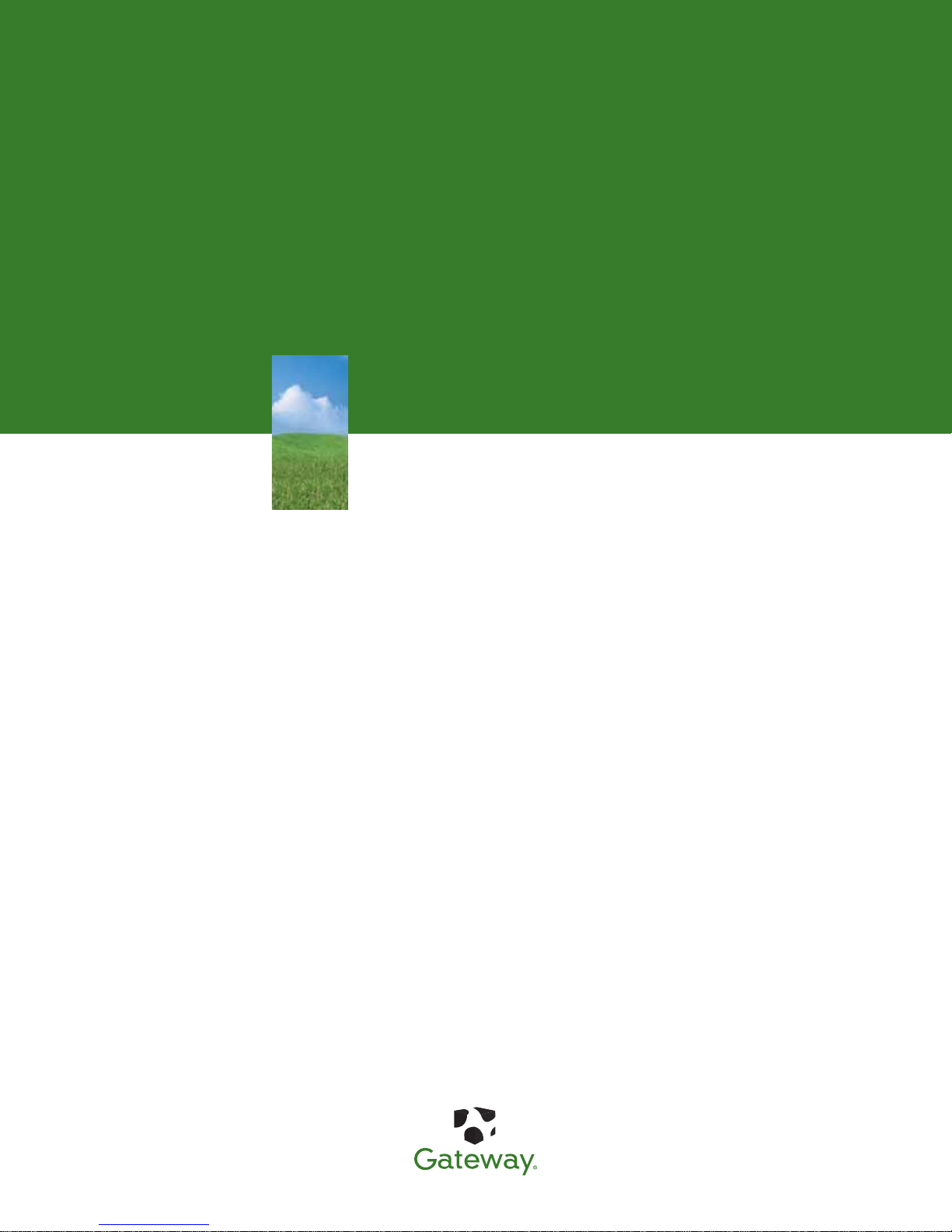
Manuel de l'utilisateur
Ordinateur Gateway
Page 2
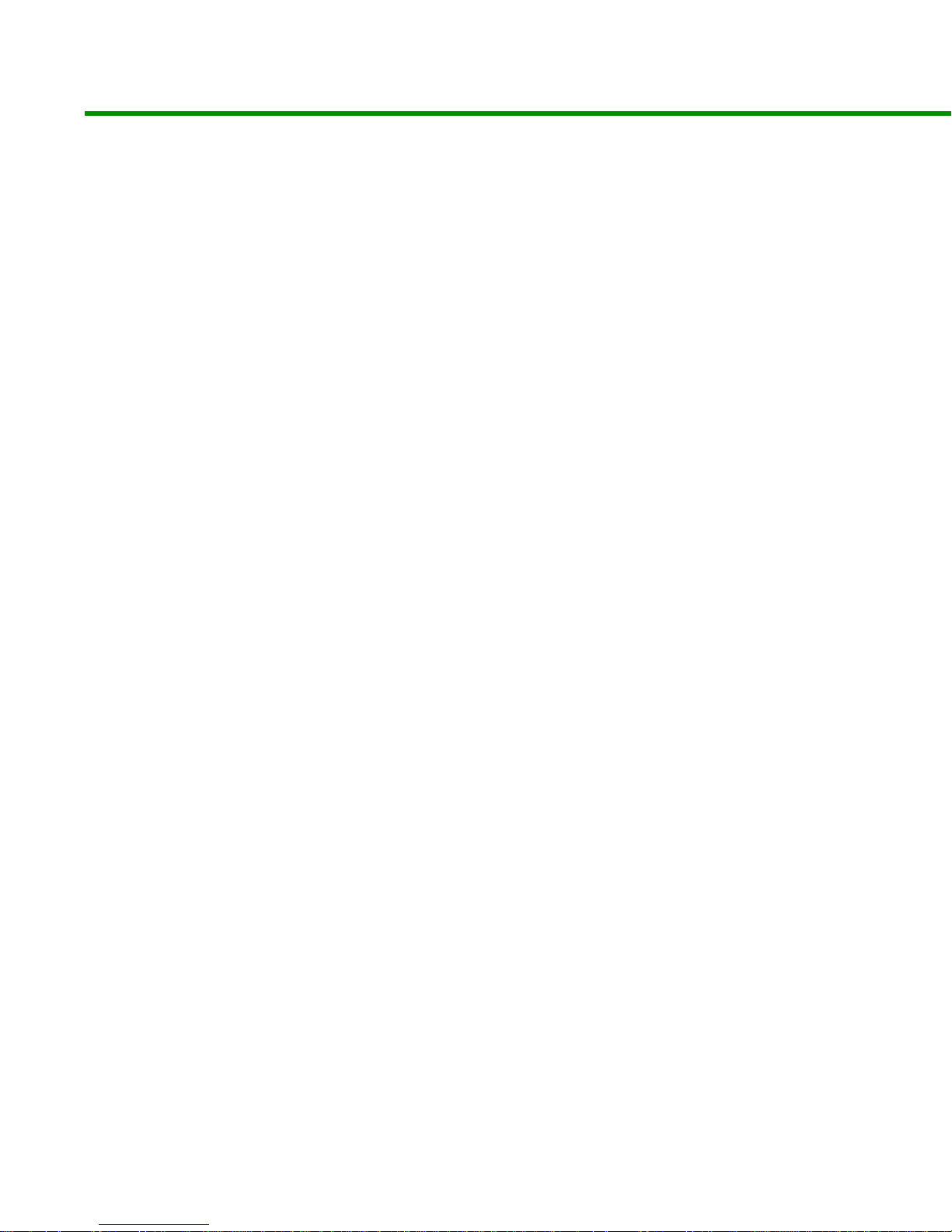
i
Chapitre 1: Obtenir de l'aide. . . . . . . . . . . . . . . . . . . . . . . . . . . . . . . . . . . . . . . . . . . . . . . . . .1
Nous vous remercions d'avoir acheté notre ordinateur ! . . . . . . . . . . . . . . . . . . 2
Site Web de Gateway . . . . . . . . . . . . . . . . . . . . . . . . . . . . . . . . . . . . . . . . . . . . . . . . . . . . 2
Aide et support . . . . . . . . . . . . . . . . . . . . . . . . . . . . . . . . . . . . . . . . . . . . . . . . . . . . . . . . . 2
Recherche d'une rubrique . . . . . . . . . . . . . . . . . . . . . . . . . . . . . . . . . . . . . . . . . . . 3
Obtenir de l'aide dans Media Center . . . . . . . . . . . . . . . . . . . . . . . . . . . . . . . . . 4
BigFix . . . . . . . . . . . . . . . . . . . . . . . . . . . . . . . . . . . . . . . . . . . . . . . . . . . . . . . . . . . . . . . . . . . 5
Aide en ligne . . . . . . . . . . . . . . . . . . . . . . . . . . . . . . . . . . . . . . . . . . . . . . . . . . . . . . . . . . . . 5
Chapitre 2: Utilisation de Windows XP . . . . . . . . . . . . . . . . . . . . . . . . . . . . . . . . . . . . . . . .7
À propos du bureau Windows . . . . . . . . . . . . . . . . . . . . . . . . . . . . . . . . . . . . . . . . . . . 8
Utilisation du menu Démarrer . . . . . . . . . . . . . . . . . . . . . . . . . . . . . . . . . . . . . . . . 9
Ajout d'icônes sur le bureau . . . . . . . . . . . . . . . . . . . . . . . . . . . . . . . . . . . . . . . . 10
Identification des éléments de fenêtre . . . . . . . . . . . . . . . . . . . . . . . . . . . . . . . . . . 10
Utilisation de Windows XP Tablet PC 2005 . . . . . . . . . . . . . . . . . . . . . . . . . . . . . . 11
Utilisation des extensions Tablet PC . . . . . . . . . . . . . . . . . . . . . . . . . . . . . . . . . 12
Gestion des fichiers et des dossiers . . . . . . . . . . . . . . . . . . . . . . . . . . . . . . . . . . . . . 15
Affichage des lecteurs . . . . . . . . . . . . . . . . . . . . . . . . . . . . . . . . . . . . . . . . . . . . . . 15
Création de dossiers . . . . . . . . . . . . . . . . . . . . . . . . . . . . . . . . . . . . . . . . . . . . . . . . 15
Copie et déplacement de fichiers et de dossiers . . . . . . . . . . . . . . . . . . . . . 17
Suppression de fichiers et de dossiers . . . . . . . . . . . . . . . . . . . . . . . . . . . . . . . 18
Parcourir les fichiers et les dossiers . . . . . . . . . . . . . . . . . . . . . . . . . . . . . . . . . . 19
Recherche de fichiers . . . . . . . . . . . . . . . . . . . . . . . . . . . . . . . . . . . . . . . . . . . . . . . . . . . 19
Utilisation de l'utilitaire de recherche Windows . . . . . . . . . . . . . . . . . . . . . . 20
Gestion des documents . . . . . . . . . . . . . . . . . . . . . . . . . . . . . . . . . . . . . . . . . . . . . . . . 21
Création d'un nouveau document . . . . . . . . . . . . . . . . . . . . . . . . . . . . . . . . . . . 22
Enregistrement d'un document . . . . . . . . . . . . . . . . . . . . . . . . . . . . . . . . . . . . . 22
Ouverture d'un document . . . . . . . . . . . . . . . . . . . . . . . . . . . . . . . . . . . . . . . . . . 23
Impression d'un document . . . . . . . . . . . . . . . . . . . . . . . . . . . . . . . . . . . . . . . . . 24
Raccourcis . . . . . . . . . . . . . . . . . . . . . . . . . . . . . . . . . . . . . . . . . . . . . . . . . . . . . . . . . . . . . 24
Chapitre 3: Récupération du système . . . . . . . . . . . . . . . . . . . . . . . . . . . . . . . . . . . . . . . 27
Options de récupération du système . . . . . . . . . . . . . . . . . . . . . . . . . . . . . . . . . . . 28
Récupération des pilotes et des applications . . . . . . . . . . . . . . . . . . . . . . . . . . . . 28
Création de disques de récupération des pilotes et des applications . 29
Copie des fichiers de récupération des pilotes et des applications
sur un réseau . . . . . . . . . . . . . . . . . . . . . . . . . . . . . . . . . . . . . . . . . . . . . . . . . . . . . . 30
Création de disques à partir de fichiers de récupération stockés
sur un réseau . . . . . . . . . . . . . . . . . . . . . . . . . . . . . . . . . . . . . . . . . . . . . . . . . . . . . . 31
Récupération du système . . . . . . . . . . . . . . . . . . . . . . . . . . . . . . . . . . . . . . . . . . . . . . . 32
Récupération de fichiers et de logiciels spécifiques . . . . . . . . . . . . . . . . . . 32
Récupération du système à l'aide de l'option Restauration
du système de Microsoft . . . . . . . . . . . . . . . . . . . . . . . . . . . . . . . . . . . . . . . . . . 34
Récupération du système à partir du disque dur . . . . . . . . . . . . . . . . . . . . 35
Sommaire
Page 3
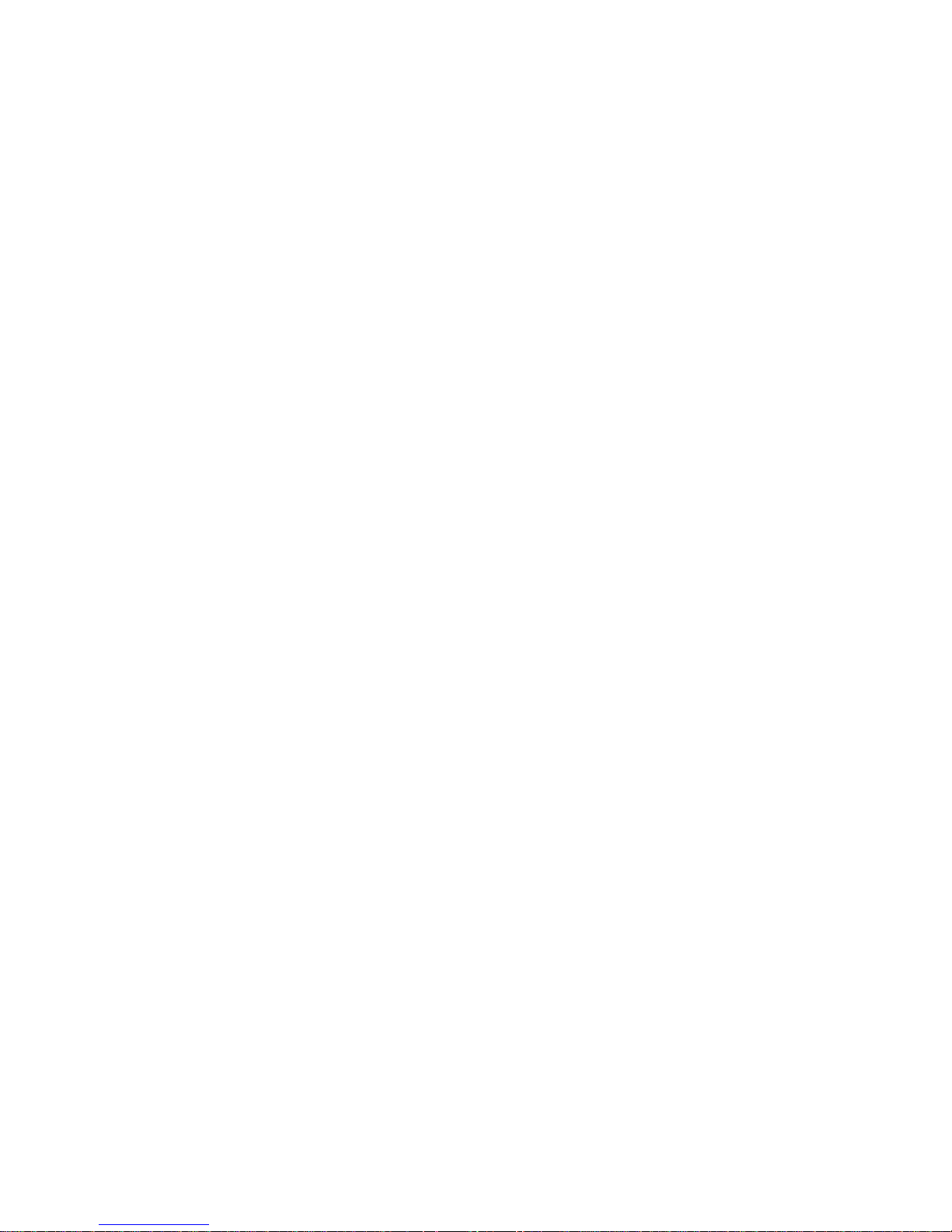
Sommaire www.gateway.com
ii
Chapitre 4: Utilisation d'Internet. . . . . . . . . . . . . . . . . . . . . . . . . . . . . . . . . . . . . . . . . . . . .39
Découvrir Internet . . . . . . . . . . . . . . . . . . . . . . . . . . . . . . . . . . . . . . . . . . . . . . . . . . . . . .40
Configuration d'un compte Internet . . . . . . . . . . . . . . . . . . . . . . . . . . . . . . . . . . . . .41
Accès à votre compte Internet . . . . . . . . . . . . . . . . . . . . . . . . . . . . . . . . . . . . . . .41
Utilisation du Web . . . . . . . . . . . . . . . . . . . . . . . . . . . . . . . . . . . . . . . . . . . . . . . . . . . . . .41
Connexion à un site Web . . . . . . . . . . . . . . . . . . . . . . . . . . . . . . . . . . . . . . . . . . . .42
Téléchargement de fichiers . . . . . . . . . . . . . . . . . . . . . . . . . . . . . . . . . . . . . . . . . .43
Utilisation de la messagerie . . . . . . . . . . . . . . . . . . . . . . . . . . . . . . . . . . . . . . . . . . . . .43
Envoi d'un message électronique . . . . . . . . . . . . . . . . . . . . . . . . . . . . . . . . . . . .44
Consultation du courrier électronique . . . . . . . . . . . . . . . . . . . . . . . . . . . . . . .44
Chapitre 5: Protection de votre ordinateur portable . . . . . . . . . . . . . . . . . . . . . . . . . .45
Sécurité du matériel . . . . . . . . . . . . . . . . . . . . . . . . . . . . . . . . . . . . . . . . . . . . . . . . . . . .46
Logement de loquet Kensington . . . . . . . . . . . . . . . . . . . . . . . . . . . . . . . . . . . .46
Sécurité des données . . . . . . . . . . . . . . . . . . . . . . . . . . . . . . . . . . . . . . . . . . . . . . . . . . .46
Démarrage de l'ordinateur portable et mot de passe du disque dur . .46
Comptes d'utilisateur Windows XP . . . . . . . . . . . . . . . . . . . . . . . . . . . . . . . . . . .47
Protection antivirus de votre ordinateur portable . . . . . . . . . . . . . . . . . . . .47
Utilisation de McAfee SecurityCenter . . . . . . . . . . . . . . . . . . . . . . . . . . . . . . . .48
Utilisation de Windows XP Security Center . . . . . . . . . . . . . . . . . . . . . . . . . . .51
Mises à jour de sécurité . . . . . . . . . . . . . . . . . . . . . . . . . . . . . . . . . . . . . . . . . . . . . . . . .52
Windows Update . . . . . . . . . . . . . . . . . . . . . . . . . . . . . . . . . . . . . . . . . . . . . . . . . . . .52
BigFix . . . . . . . . . . . . . . . . . . . . . . . . . . . . . . . . . . . . . . . . . . . . . . . . . . . . . . . . . . . . . . .54
Voyager en toute sécurité . . . . . . . . . . . . . . . . . . . . . . . . . . . . . . . . . . . . . . . . . . . . . . .54
Chapitre 6: Connexion des périphériques . . . . . . . . . . . . . . . . . . . . . . . . . . . . . . . . . . . .55
Installation d'une imprimante, d'un scanneur, d'un appareil photo
numérique ou d'un autre périphérique . . . . . . . . . . . . . . . . . . . . . . . . . . . . . . .56
Visualisation de l'affichage sur un moniteur ou un projecteur . . . . . . . . . . . .57
Visualisation de l'affichage sur un téléviseur . . . . . . . . . . . . . . . . . . . . . . . . . . . . .58
Modification des paramètres du téléviseur . . . . . . . . . . . . . . . . . . . . . . . . . . .60
Branchement d'une caméra vidéo à l'ordinateur portable . . . . . . . . . . . . . . . .60
Utilisation d'un duplicateur de ports optionnel . . . . . . . . . . . . . . . . . . . . . . . . . .61
Chapitre 7: Utilisation du multimédia . . . . . . . . . . . . . . . . . . . . . . . . . . . . . . . . . . . . . . . .63
Réglage du volume . . . . . . . . . . . . . . . . . . . . . . . . . . . . . . . . . . . . . . . . . . . . . . . . . . . . .64
Écouter de la musique et regarder des films . . . . . . . . . . . . . . . . . . . . . . . . . . . . .65
Lecture de fichier audio WAV . . . . . . . . . . . . . . . . . . . . . . . . . . . . . . . . . . . . . . . .65
Lecture de fichiers audio et vidéo . . . . . . . . . . . . . . . . . . . . . . . . . . . . . . . . . . . .66
Lecture de CD ou de DVD . . . . . . . . . . . . . . . . . . . . . . . . . . . . . . . . . . . . . . . . . . .67
Création de fichiers audio et de bibliothèques musicales . . . . . . . . . . . . . . . .69
Création de fichiers musicaux . . . . . . . . . . . . . . . . . . . . . . . . . . . . . . . . . . . . . . . .69
Création d'une bibliothèque musicale . . . . . . . . . . . . . . . . . . . . . . . . . . . . . . .72
Modifier les informations des pistes . . . . . . . . . . . . . . . . . . . . . . . . . . . . . . . . .72
Création et montage de vidéos . . . . . . . . . . . . . . . . . . . . . . . . . . . . . . . . . . . . . . . . .73
Page 4

Sommaire
www.gateway.com
iii
Montage de vidéos . . . . . . . . . . . . . . . . . . . . . . . . . . . . . . . . . . . . . . . . . . . . . . . . . 73
Transfert d'une vidéo vers l'ordinateur portable . . . . . . . . . . . . . . . . . . . . . 73
Montage vidéo . . . . . . . . . . . . . . . . . . . . . . . . . . . . . . . . . . . . . . . . . . . . . . . . . . . . . 75
Enregistrement d'une vidéo . . . . . . . . . . . . . . . . . . . . . . . . . . . . . . . . . . . . . . . . . 75
Création de CD musicaux et de DVD vidéo . . . . . . . . . . . . . . . . . . . . . . . . . . . . . . 75
Création d'un CD musical . . . . . . . . . . . . . . . . . . . . . . . . . . . . . . . . . . . . . . . . . . . 75
Création d'un DVD vidéo . . . . . . . . . . . . . . . . . . . . . . . . . . . . . . . . . . . . . . . . . . . . 77
Création et copie de CD de données . . . . . . . . . . . . . . . . . . . . . . . . . . . . . . . . . . . . 78
Fonctionnalités avancées des logiciels multimédias . . . . . . . . . . . . . . . . . . . . . 78
Fonctionnalités avancées du Lecteur Windows Media . . . . . . . . . . . . . . . 78
Chapitre 8: Gestion de l'alimentation . . . . . . . . . . . . . . . . . . . . . . . . . . . . . . . . . . . . . . . 79
Contrôle de la charge de la batterie . . . . . . . . . . . . . . . . . . . . . . . . . . . . . . . . . . . . 80
Recharge de la batterie . . . . . . . . . . . . . . . . . . . . . . . . . . . . . . . . . . . . . . . . . . . . . . . . . 80
Prolongation de la durée de la batterie . . . . . . . . . . . . . . . . . . . . . . . . . . . . . . . . . 81
Conservation de l'énergie de la batterie . . . . . . . . . . . . . . . . . . . . . . . . . . . . . 81
Utilisation d'autres sources d'alimentation . . . . . . . . . . . . . . . . . . . . . . . . . . 81
Modification des modes d'alimentation . . . . . . . . . . . . . . . . . . . . . . . . . . . . . 81
Modification des paramètres d'alimentation de l'ordinateur portable . . . . 82
Modification du schéma d'alimentation . . . . . . . . . . . . . . . . . . . . . . . . . . . . . 83
Modification des options d'alarme . . . . . . . . . . . . . . . . . . . . . . . . . . . . . . . . . . 84
Modification des paramètres avancés . . . . . . . . . . . . . . . . . . . . . . . . . . . . . . . 84
Activation et utilisation du mode Veille prolongée . . . . . . . . . . . . . . . . . . 85
Chapitre 9: Réseau sans fil . . . . . . . . . . . . . . . . . . . . . . . . . . . . . . . . . . . . . . . . . . . . . . . . . . 87
Réseau sans fil . . . . . . . . . . . . . . . . . . . . . . . . . . . . . . . . . . . . . . . . . . . . . . . . . . . . . . . . . . 88
Acheter du matériel sans fil . . . . . . . . . . . . . . . . . . . . . . . . . . . . . . . . . . . . . . . . . 89
Configuration d'un réseau sans fil . . . . . . . . . . . . . . . . . . . . . . . . . . . . . . . . . . . . . . 89
Comment vous assurer que votre connexion haut débit fonctionne . 89
Configuration du point d'accès . . . . . . . . . . . . . . . . . . . . . . . . . . . . . . . . . . . . . . 89
Configuration de votre ordinateur portable . . . . . . . . . . . . . . . . . . . . . . . . . 90
Test de votre réseau . . . . . . . . . . . . . . . . . . . . . . . . . . . . . . . . . . . . . . . . . . . . . . . . . . . . 92
Partage des ressources . . . . . . . . . . . . . . . . . . . . . . . . . . . . . . . . . . . . . . . . . . . . . . . . . 92
Partage de lecteurs et d'imprimantes . . . . . . . . . . . . . . . . . . . . . . . . . . . . . . . 92
Utilisation du réseau . . . . . . . . . . . . . . . . . . . . . . . . . . . . . . . . . . . . . . . . . . . . . . . . . . . 94
Affichage des lecteurs et dossiers partagés . . . . . . . . . . . . . . . . . . . . . . . . . . 94
Mappage d'un lecteur réseau . . . . . . . . . . . . . . . . . . . . . . . . . . . . . . . . . . . . . . . 95
Ouverture de fichiers sur le réseau . . . . . . . . . . . . . . . . . . . . . . . . . . . . . . . . . . 95
Copie de fichiers sur le réseau . . . . . . . . . . . . . . . . . . . . . . . . . . . . . . . . . . . . . . 95
Impression de fichiers sur le réseau . . . . . . . . . . . . . . . . . . . . . . . . . . . . . . . . . 96
Connexion à des points d'accès . . . . . . . . . . . . . . . . . . . . . . . . . . . . . . . . . . . . . . . . . 96
Ajout de périphériques au réseau . . . . . . . . . . . . . . . . . . . . . . . . . . . . . . . . . . . . . . . 96
Ajout d'un ordinateur de bureau au réseau . . . . . . . . . . . . . . . . . . . . . . . . . . 96
Ajout d'une imprimante au réseau . . . . . . . . . . . . . . . . . . . . . . . . . . . . . . . . . . 97
Page 5
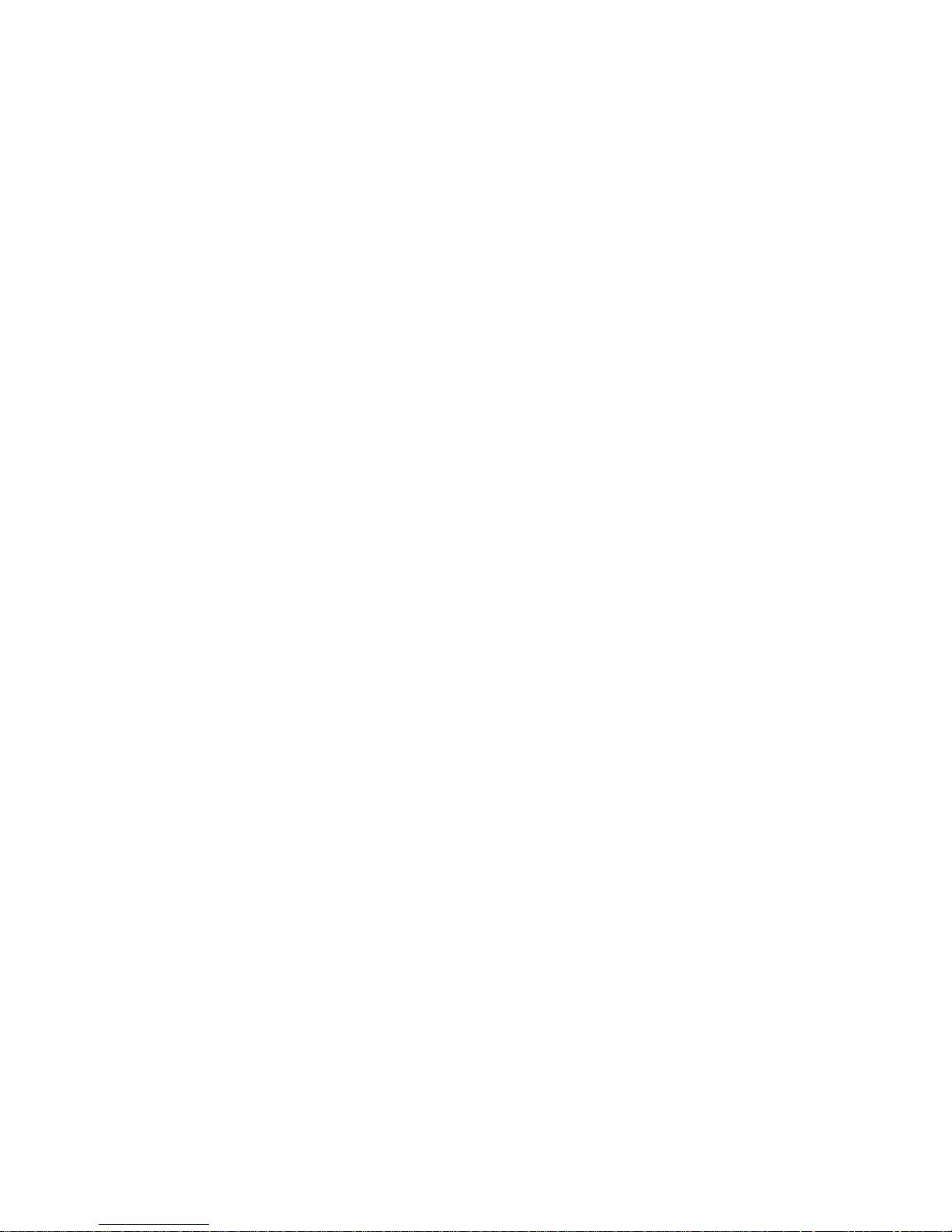
Sommaire www.gateway.com
iv
Chapitre 10: Envoi et réception de télécopies . . . . . . . . . . . . . . . . . . . . . . . . . . . . . . . .99
Installation et configuration de Fax . . . . . . . . . . . . . . . . . . . . . . . . . . . . . . . . . . . . 100
Installation de Fax . . . . . . . . . . . . . . . . . . . . . . . . . . . . . . . . . . . . . . . . . . . . . . . . . 100
Configuration de Fax . . . . . . . . . . . . . . . . . . . . . . . . . . . . . . . . . . . . . . . . . . . . . . 101
Envoi d'une télécopie simple . . . . . . . . . . . . . . . . . . . . . . . . . . . . . . . . . . . . . . . . . . 103
Configuration du modèle de page de garde . . . . . . . . . . . . . . . . . . . . . . . . . . . 104
Envoi de télécopies à partir de programmes . . . . . . . . . . . . . . . . . . . . . . . . . . . 104
Télécopie d'un document numérisé . . . . . . . . . . . . . . . . . . . . . . . . . . . . . . . . . . . 105
Réception et affichage d'une télécopie . . . . . . . . . . . . . . . . . . . . . . . . . . . . . . . . 105
Annulation d'une télécopie . . . . . . . . . . . . . . . . . . . . . . . . . . . . . . . . . . . . . . . . . . . 105
Réessayer automatiquement d'envoyer une télécopie . . . . . . . . . . . . . . . . . 106
Annulation automatique d'une télécopie . . . . . . . . . . . . . . . . . . . . . . . . . . . . . . 106
Chapitre 11: Personnalisation de votre ordinateur portable. . . . . . . . . . . . . . . . . 109
Réglage des paramètres de l'écran et du bureau . . . . . . . . . . . . . . . . . . . . . . 110
Modification de l'intensité de couleur . . . . . . . . . . . . . . . . . . . . . . . . . . . . . . 110
Ajustement de la résolution de l'écran . . . . . . . . . . . . . . . . . . . . . . . . . . . . . 111
Modification des couleurs du bureau de Windows . . . . . . . . . . . . . . . . . 112
Modification de l'arrière-plan du bureau . . . . . . . . . . . . . . . . . . . . . . . . . . . 113
Sélection d'un écran de veille . . . . . . . . . . . . . . . . . . . . . . . . . . . . . . . . . . . . . . 114
Utilisation d'un bureau étendu . . . . . . . . . . . . . . . . . . . . . . . . . . . . . . . . . . . . 115
Modification des paramètres de la souris, du pavé tactile ou
du dispositif de pointage . . . . . . . . . . . . . . . . . . . . . . . . . . . . . . . . . . . . . . . . . . . 115
Modification des paramètres de la souris . . . . . . . . . . . . . . . . . . . . . . . . . . 116
Modification des paramètres du pavé tactile ou
du dispositif de pointage . . . . . . . . . . . . . . . . . . . . . . . . . . . . . . . . . . . . . . . . 116
Réglages de paramètres du Tablet PC et de stylet . . . . . . . . . . . . . . . . . . . . . 118
Programmation des boutons . . . . . . . . . . . . . . . . . . . . . . . . . . . . . . . . . . . . . . 119
Réglage des paramètres du panneau d'entrée Tablet PC . . . . . . . . . . . 119
Ajout ou modification de comptes d'utilisateur . . . . . . . . . . . . . . . . . . . . . . . . 120
Modification des paramètres de sécurité . . . . . . . . . . . . . . . . . . . . . . . . . . . . . . 121
Chapitre 12: Maintenance de votre ordinateur portable . . . . . . . . . . . . . . . . . . . . 123
Entretien de votre ordinateur portable . . . . . . . . . . . . . . . . . . . . . . . . . . . . . . . . 124
Nettoyage de votre ordinateur portable . . . . . . . . . . . . . . . . . . . . . . . . . . . 124
Protection antivirus de votre ordinateur portable . . . . . . . . . . . . . . . . . . . . . . 126
Mise à jour de Windows . . . . . . . . . . . . . . . . . . . . . . . . . . . . . . . . . . . . . . . . . . . . . . . 126
Utilisation de BigFix . . . . . . . . . . . . . . . . . . . . . . . . . . . . . . . . . . . . . . . . . . . . . . . . . . . 126
Gestion de l'espace disque . . . . . . . . . . . . . . . . . . . . . . . . . . . . . . . . . . . . . . . . . . . . 127
Vérification de l'espace disque . . . . . . . . . . . . . . . . . . . . . . . . . . . . . . . . . . . . . 127
Suppression des fichiers inutiles . . . . . . . . . . . . . . . . . . . . . . . . . . . . . . . . . . . 128
Recherche d'erreurs sur le disque dur . . . . . . . . . . . . . . . . . . . . . . . . . . . . . . 128
Défragmentation du disque dur . . . . . . . . . . . . . . . . . . . . . . . . . . . . . . . . . . . 129
Sauvegarde de fichiers . . . . . . . . . . . . . . . . . . . . . . . . . . . . . . . . . . . . . . . . . . . . 130
Planification des tâches de maintenance . . . . . . . . . . . . . . . . . . . . . . . . . . . 131
Page 6
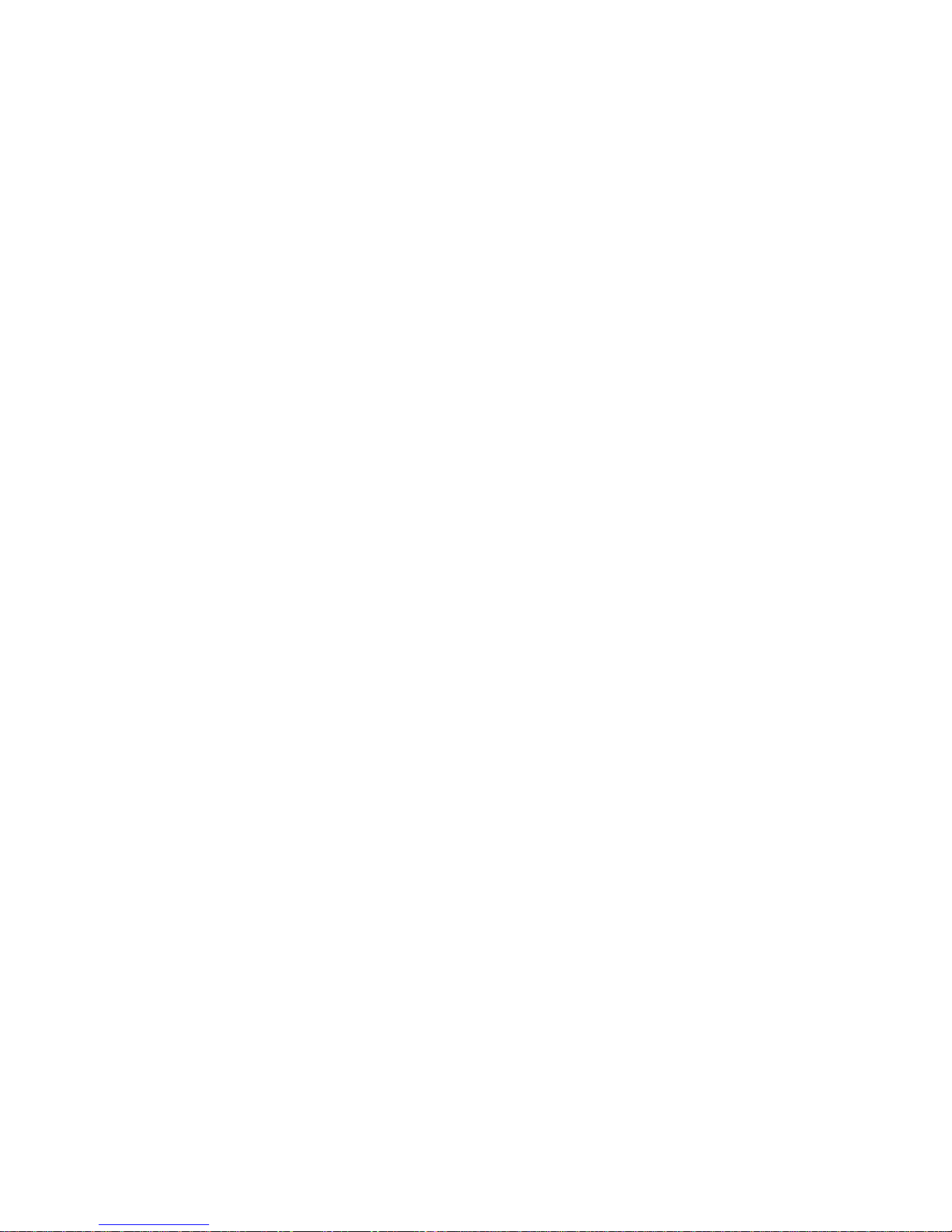
Sommaire
www.gateway.com
v
Déplacement depuis votre ancien ordinateur . . . . . . . . . . . . . . . . . . . . . . . . . . 132
Utilisation de l'Assistant Transfert de fichiers et de paramètres . . . . . 132
Transfert de fichiers . . . . . . . . . . . . . . . . . . . . . . . . . . . . . . . . . . . . . . . . . . . . . . . . 132
Transfert de paramètres Internet . . . . . . . . . . . . . . . . . . . . . . . . . . . . . . . . . . . 133
Installation de votre ancien scanneur ou imprimante . . . . . . . . . . . . . . . 135
Installation de vos anciens programmes . . . . . . . . . . . . . . . . . . . . . . . . . . . . 135
Chapitre 13: Voyager avec votre ordinateur portable . . . . . . . . . . . . . . . . . . . . . . . 137
Emballer votre ordinateur portable . . . . . . . . . . . . . . . . . . . . . . . . . . . . . . . . . . . . 138
Voyage en avion . . . . . . . . . . . . . . . . . . . . . . . . . . . . . . . . . . . . . . . . . . . . . . . . . . . . . . 138
Modem commuté . . . . . . . . . . . . . . . . . . . . . . . . . . . . . . . . . . . . . . . . . . . . . . . . . . . . . 138
Connexions sans fil à fréquence radioélectrique . . . . . . . . . . . . . . . . . . . . . . . 139
Fichiers . . . . . . . . . . . . . . . . . . . . . . . . . . . . . . . . . . . . . . . . . . . . . . . . . . . . . . . . . . . . . . . 139
Sécurité . . . . . . . . . . . . . . . . . . . . . . . . . . . . . . . . . . . . . . . . . . . . . . . . . . . . . . . . . . . . . . . 140
Alimentation . . . . . . . . . . . . . . . . . . . . . . . . . . . . . . . . . . . . . . . . . . . . . . . . . . . . . . . . . . 140
Autres conseils . . . . . . . . . . . . . . . . . . . . . . . . . . . . . . . . . . . . . . . . . . . . . . . . . . . . . . . . 141
Chapitre 14: Dépannage. . . . . . . . . . . . . . . . . . . . . . . . . . . . . . . . . . . . . . . . . . . . . . . . . . . 143
Directives de sécurité . . . . . . . . . . . . . . . . . . . . . . . . . . . . . . . . . . . . . . . . . . . . . . . . . . 144
Premières étapes . . . . . . . . . . . . . . . . . . . . . . . . . . . . . . . . . . . . . . . . . . . . . . . . . . . . . . 144
Dépannage . . . . . . . . . . . . . . . . . . . . . . . . . . . . . . . . . . . . . . . . . . . . . . . . . . . . . . . . . . . 144
Audio . . . . . . . . . . . . . . . . . . . . . . . . . . . . . . . . . . . . . . . . . . . . . . . . . . . . . . . . . . . . .144
Batterie . . . . . . . . . . . . . . . . . . . . . . . . . . . . . . . . . . . . . . . . . . . . . . . . . . . . . . . . . . . .144
Lecteurs de CD . . . . . . . . . . . . . . . . . . . . . . . . . . . . . . . . . . . . . . . . . . . . . . . . . . . . 145
Installation de périphérique . . . . . . . . . . . . . . . . . . . . . . . . . . . . . . . . . . . . . . . . 145
Affichage . . . . . . . . . . . . . . . . . . . . . . . . . . . . . . . . . . . . . . . . . . . . . . . . . . . . . . . . . . 145
Lecteurs de DVD . . . . . . . . . . . . . . . . . . . . . . . . . . . . . . . . . . . . . . . . . . . . . . . . . . . 147
Gestion de fichiers . . . . . . . . . . . . . . . . . . . . . . . . . . . . . . . . . . . . . . . . . . . . . . . . . 148
Disque dur . . . . . . . . . . . . . . . . . . . . . . . . . . . . . . . . . . . . . . . . . . . . . . . . . . . . . . . . 149
Internet . . . . . . . . . . . . . . . . . . . . . . . . . . . . . . . . . . . . . . . . . . . . . . . . . . . . . . . . . . . 149
Clavier . . . . . . . . . . . . . . . . . . . . . . . . . . . . . . . . . . . . . . . . . . . . . . . . . . . . . . . . . . . . .150
Media Center . . . . . . . . . . . . . . . . . . . . . . . . . . . . . . . . . . . . . . . . . . . . . . . . . . . . . . 151
Mémoire . . . . . . . . . . . . . . . . . . . . . . . . . . . . . . . . . . . . . . . . . . . . . . . . . . . . . . . . . . . 153
Lecteur de carte mémoire . . . . . . . . . . . . . . . . . . . . . . . . . . . . . . . . . . . . . . . . . . 154
Modem (câble ou DSL) . . . . . . . . . . . . . . . . . . . . . . . . . . . . . . . . . . . . . . . . . . . . . 154
Modem (commuté) . . . . . . . . . . . . . . . . . . . . . . . . . . . . . . . . . . . . . . . . . . . . . . . . 154
Souris . . . . . . . . . . . . . . . . . . . . . . . . . . . . . . . . . . . . . . . . . . . . . . . . . . . . . . . . . . . . .157
Réseaux (filaires) . . . . . . . . . . . . . . . . . . . . . . . . . . . . . . . . . . . . . . . . . . . . . . . . . . . 157
Réseaux (sans fil) . . . . . . . . . . . . . . . . . . . . . . . . . . . . . . . . . . . . . . . . . . . . . . . . . . 158
Mots de passe . . . . . . . . . . . . . . . . . . . . . . . . . . . . . . . . . . . . . . . . . . . . . . . . . . . . . 160
Cartes PC . . . . . . . . . . . . . . . . . . . . . . . . . . . . . . . . . . . . . . . . . . . . . . . . . . . . . . . . . . 160
Stylet (Tablet PC) . . . . . . . . . . . . . . . . . . . . . . . . . . . . . . . . . . . . . . . . . . . . . . . . . . 160
Dispositif de pointage . . . . . . . . . . . . . . . . . . . . . . . . . . . . . . . . . . . . . . . . . . . . . 161
Alimentation . . . . . . . . . . . . . . . . . . . . . . . . . . . . . . . . . . . . . . . . . . . . . . . . . . . . . . 161
Imprimante . . . . . . . . . . . . . . . . . . . . . . . . . . . . . . . . . . . . . . . . . . . . . . . . . . . . . . . . 161
Son . . . . . . . . . . . . . . . . . . . . . . . . . . . . . . . . . . . . . . . . . . . . . . . . . . . . . . . . . . . . . . . . 163
Page 7
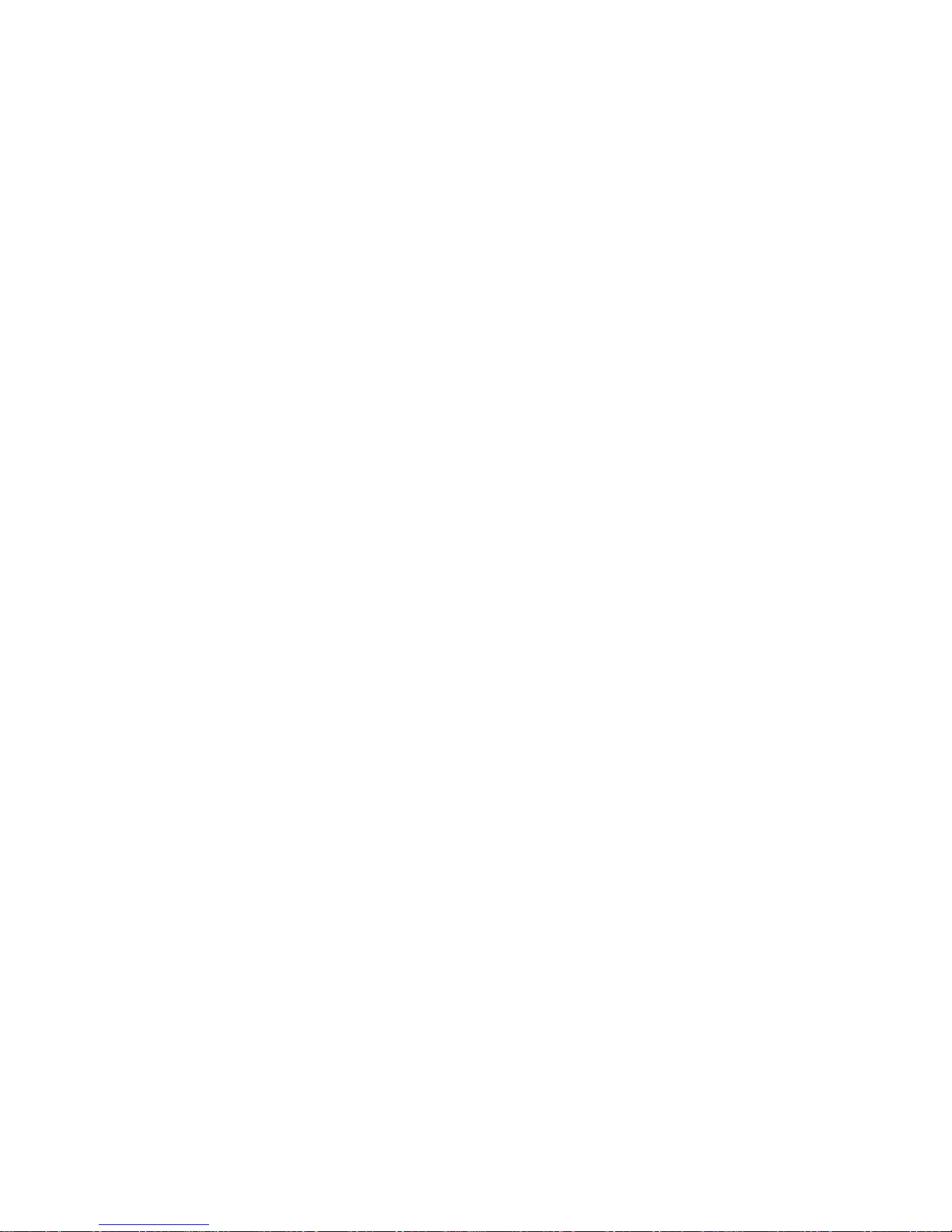
Sommaire www.gateway.com
vi
Voyants d'état . . . . . . . . . . . . . . . . . . . . . . . . . . . . . . . . . . . . . . . . . . . . . . . . . . . . . 163
Pavé tactile ou dispositif de pointage optionnel . . . . . . . . . . . . . . . . . . . 163
Vidéo . . . . . . . . . . . . . . . . . . . . . . . . . . . . . . . . . . . . . . . . . . . . . . . . . . . . . . . . . . . . . 164
Support par téléphone . . . . . . . . . . . . . . . . . . . . . . . . . . . . . . . . . . . . . . . . . . . . . . . . 164
Avant d'appeler le service d'assistance clientèle Gateway . . . . . . . . . . 164
Numéro de téléphone . . . . . . . . . . . . . . . . . . . . . . . . . . . . . . . . . . . . . . . . . . . . . 165
Annexe A: Informations relatives à la sécurité et aux questions
d'ordre juridique . . . . . . . . . . . . . . . . . . . . . . . . . . . . . . . . . . . . . . . . . . . . . . . 167
Index . . . . . . . . . . . . . . . . . . . . . . . . . . . . . . . . . . . . . . . . . . . . . . . . . . . . . . . . . . . . . . . . . . . . 171
Page 8
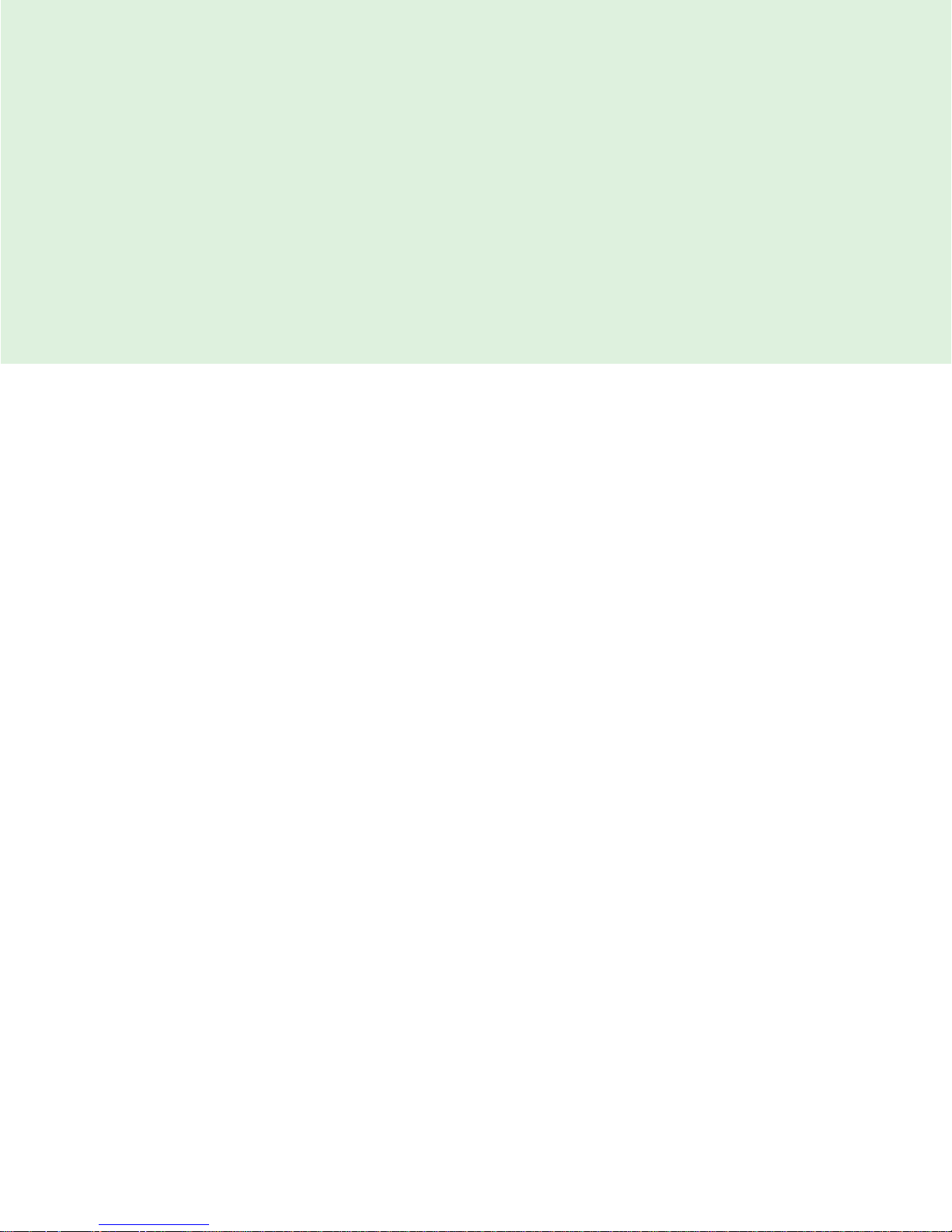
CHAPITRE 1
1
Obtenir de l'aide
•Site Web de Gateway
• Aide et support
•BigFix
• Aide en ligne
Page 9
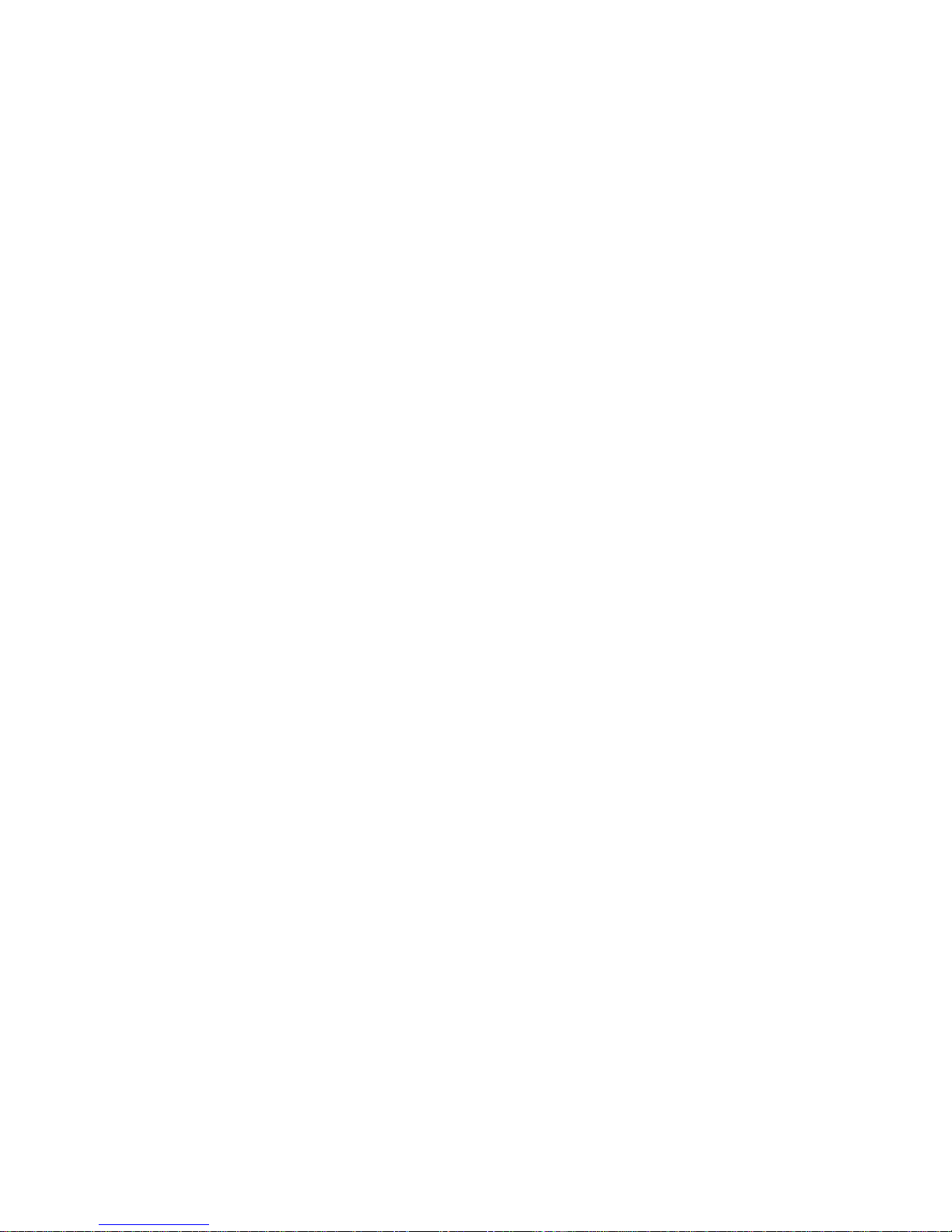
Chapitre 1 : Obtenir de l'aide www.gateway.com
2
Nous vous remercions d'avoir acheté
notre ordinateur !
Vous avez fait un choix judicieux en choisissant Gateway. Nous sommes certains
que vous serez satisfait de la qualité exceptionnelle, de la fiabilité et des
performances de votre ordinateur portable. Chaque ordinateur portable
Gateway se sert de la plus récente technologie et doit subir des essais de
contrôle de qualité très rigoureux pour vous assurer de bénéficier du meilleur
produit possible.
Votre nouvel ordinateur portable est conçu pour offrir un équilibre exceptionnel
entre rendement et portabilité. Votre ordinateur portable utilise les plus
récentes technologies de jeu de puces et de processeur mobile pour gérer la
consommation et la vitesse du processeur et prolonger ainsi la durée de la
batterie. Cette conception vous offre un rendement maximum en cas de
branchement sur l'alimentation c.a., ainsi qu'une durée optimale de la batterie
en cas d'alimentation par batterie.
Veuillez lire attentivement le manuel afin de vous familiariser avec nos services
et notre support technique. Nous avons souligné certains renseignements de
base sur l'entretien et la sécurité pour vous aider à garder votre ordinateur
portable en bon état de fonctionnement.
Gateway est fidèle au principe suivant : les clients méritent la meilleure valeur
possible. Gateway s'engage donc à offrir un service et un support technique de
première classe, une qualité supérieure et des composants de renom à des prix
abordables. Si vous rencontrez un problème, notre service clientèle dévoué et
spécialisé se fera un plaisir de vous offrir un service rapide et prévenant.
Nous souhaitons sincèrement que vous serez entièrement satisfait de votre
nouvel ordinateur portable Gateway et que vous en profiterez pendant de
nombreuses années.
Merci une fois de plus, de la part de toute l'équipe Gateway.
Site Web de Gateway
Le support technique en ligne de Gateway est disponible 24 heures sur 24,
7 jours sur 7. Il vous offre les plus récents pilotes, les dernières spécifications sur
les produits, des didacticiels et des informations personnalisées sur votre
ordinateur portable. Visitez le site Web de support technique Gateway à
l'adresse imprimée sur l'étiquette au bas de votre ordinateur portable.
Aide et support
Votre ordinateur portable inclut un Centre d'aide et de support, un recueil
facilement accessible d'informations pour vous venir en aide, de conseils de
dépannage et de support automatisé. Servez-vous du Centre d'aide et de
support pour toutes vos questions relatives à Windows et pour vous aider à
découvrir et à utiliser rapidement plusieurs des fonctions de votre ordinateur
portable Gateway.
Page 10
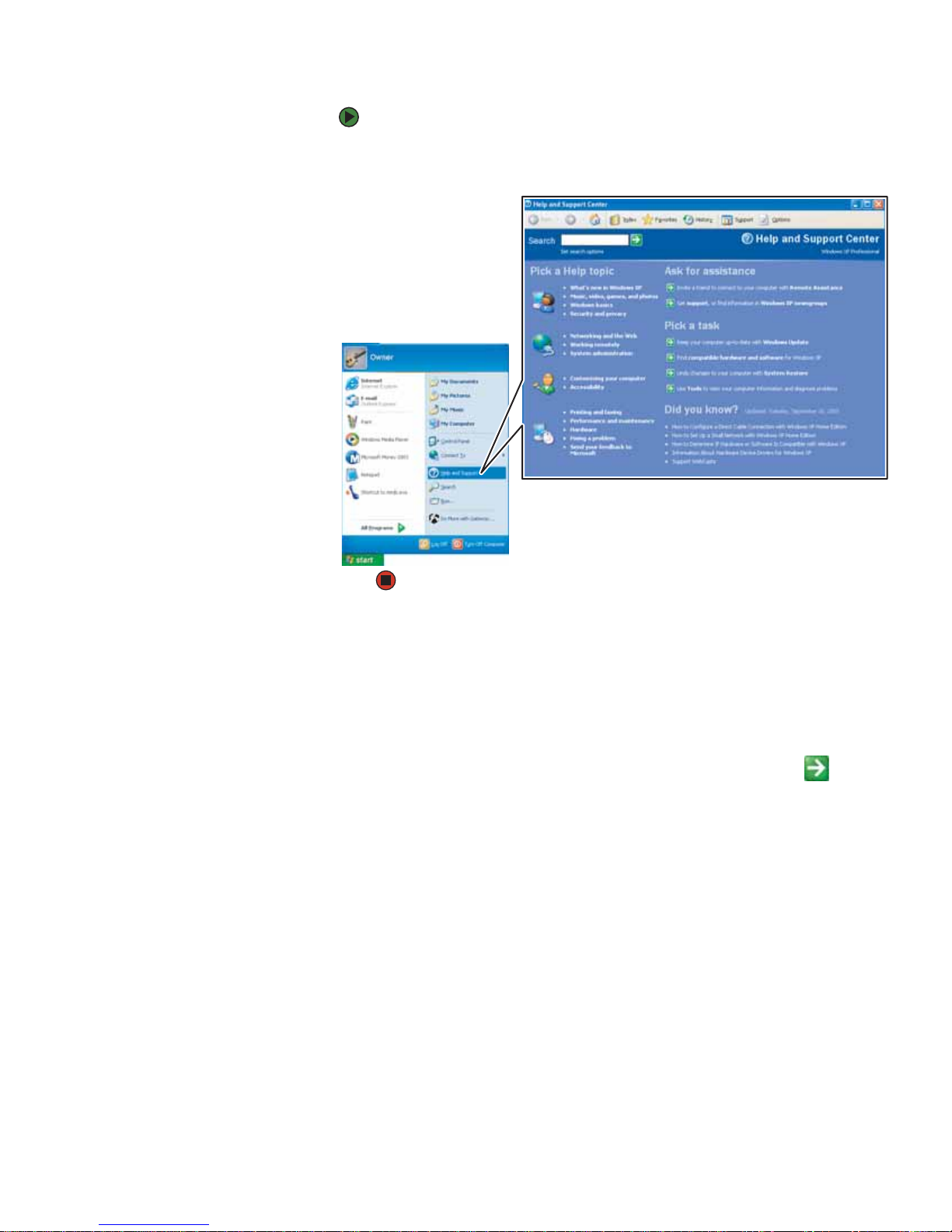
Aide et support
www.gateway.com
3
Pour accéder au Centre d'aide et de support, procédez comme suit :
■ Cliquez sur Démarrer, puis sur Aide et support. Le Centre d'aide et de
support s'ouvre.
Vous pouvez trouver des informations susceptibles de vous aider en cliquant
sur un lien, en effectuant une recherche ou en naviguant dans l'index.
Recherche d'une rubrique
Pour rechercher une rubrique dans le Centre d'aide et de support, saisissez un
mot ou un groupe de mots (mot clé) dans le champ Rechercher, situé en haut
de tous les écrans d'aide et de support, puis cliquez sur la flèche .
Vous recevez les types suivants de résultats pour chaque recherche :
■ Rubriques suggérées - Ces rubriques se trouvent dans le Centre d'aide et
de support et concernent votre sujet de recherche.
■ Résultats de la recherche en texte libre - Ces rubriques se trouvent dans
le C en tre d' ai de et de suppor t et co mp or tent les mo ts que vo us avez en tr és
dans le champ Rechercher.
■ Base de connaissances Microsoft - Ces rubriques se trouvent sur le site Web
de Microsoft et comportent les mots que vous avez entrés dans le champ
Rechercher. Vous devez être connecté à Internet pour effectuer des
recherches et accéder à ces rubriques.
Cliquez sur l'en-tête des résultats pour consulter une liste des résultats de la
recherche.
Pour afficher une rubrique, cliquez sur la liste Résultats de la recherche.
Page 11
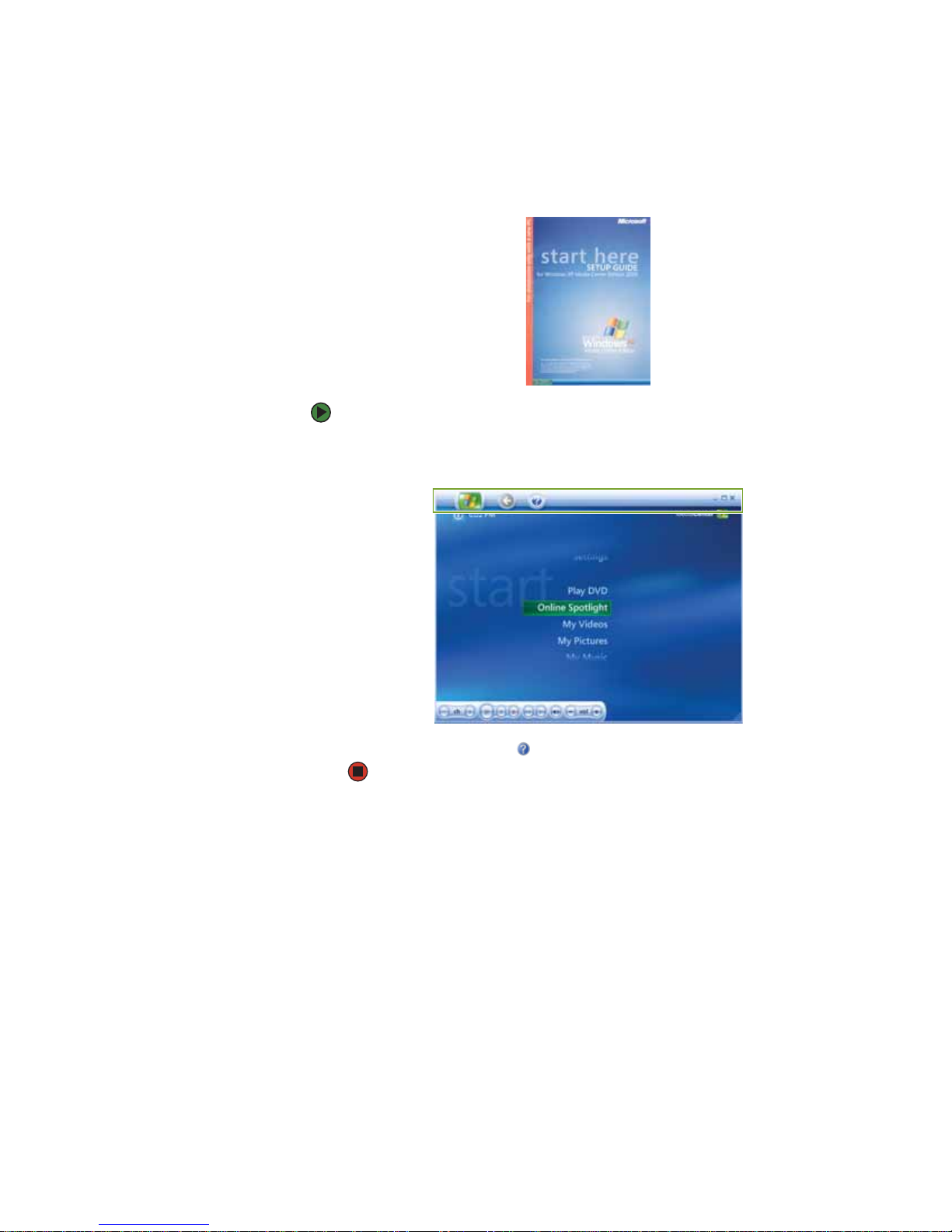
Chapitre 1 : Obtenir de l'aide www.gateway.com
4
Obtenir de l'aide dans Media Center
Si votre ordinateur portable est doté de Windows XP Édition Media Center, vous
pouvez accéder à l'aide en ligne ou vous reporter au Guide Windows XP Édition
Media Center imprimé.
Pour accéder à l'aide de Media Center, procédez comme suit :
1 Dans la fenêtre Media Center, déplacez la souris pour activer la barre
d'outils de Media Center. La barre d'outils s'affiche en haut de la fenêtre.
2 Cliquez sur l'icône Aide dans la barre d'outils.
Page 12
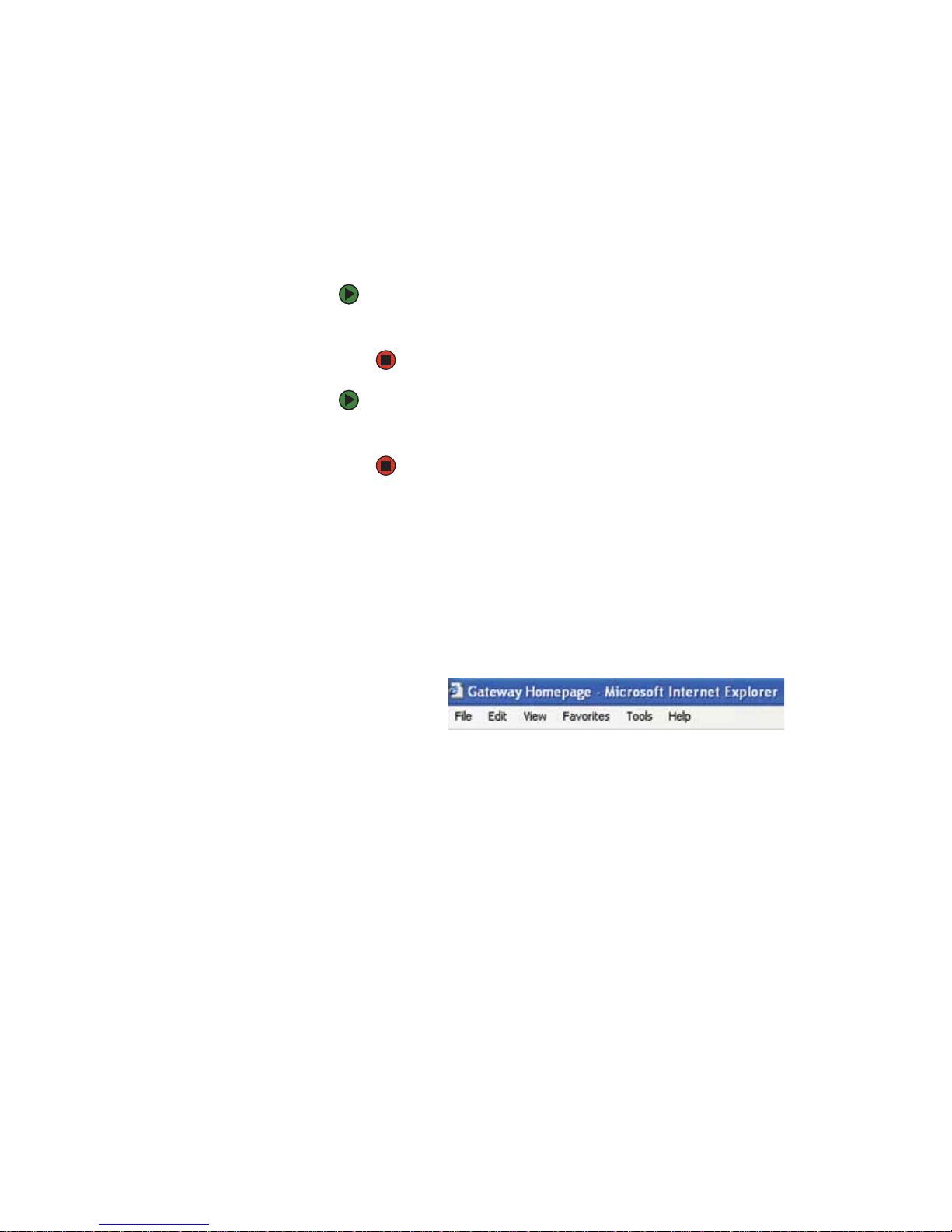
BigFix
www.gateway.com
5
BigFix
Votre ordinateur portable peut inclure BigFix. BigFix surveille votre ordinateur
portable pour y déceler d'éventuels problèmes et incompatibilités. Il rassemble
automatiquement les informations au sujet des plus récents bogues, des alertes
de sécurité et des mises à jour depuis les sites BigFix sur Internet. Dès que BigFix
détecte un problème, il vous avertit en faisant clignoter l'icône bleue de la barre
des tâches. Pour résoudre le problème, cliquez sur l'icône pour ouvrir BigFix.
Pour démarrer BigFix, procédez comme suit :
■ Cliquez sur Démarrer, Tous les programmes, Accessoires, Outils
système, puis sur BigFix.
Pour en savoir davantage sur l'utilisation de BigFix, procédez
comme suit :
■ Depuis le programme BigFix, cliquez sur Aide, puis sur Didacticiel.
Aide en ligne
De nombreux programmes fournissent des informations en ligne pour vous
permettre de faire des recherches par rubrique ou d'apprendre à exécuter une
tâche en utilisant le programme. Vous pouvez accéder à la plupart des rubriques
d'aide en ligne en sélectionnant une rubrique dans un menu d'Aide ou en
cliquant sur un bouton Aide.
Page 13
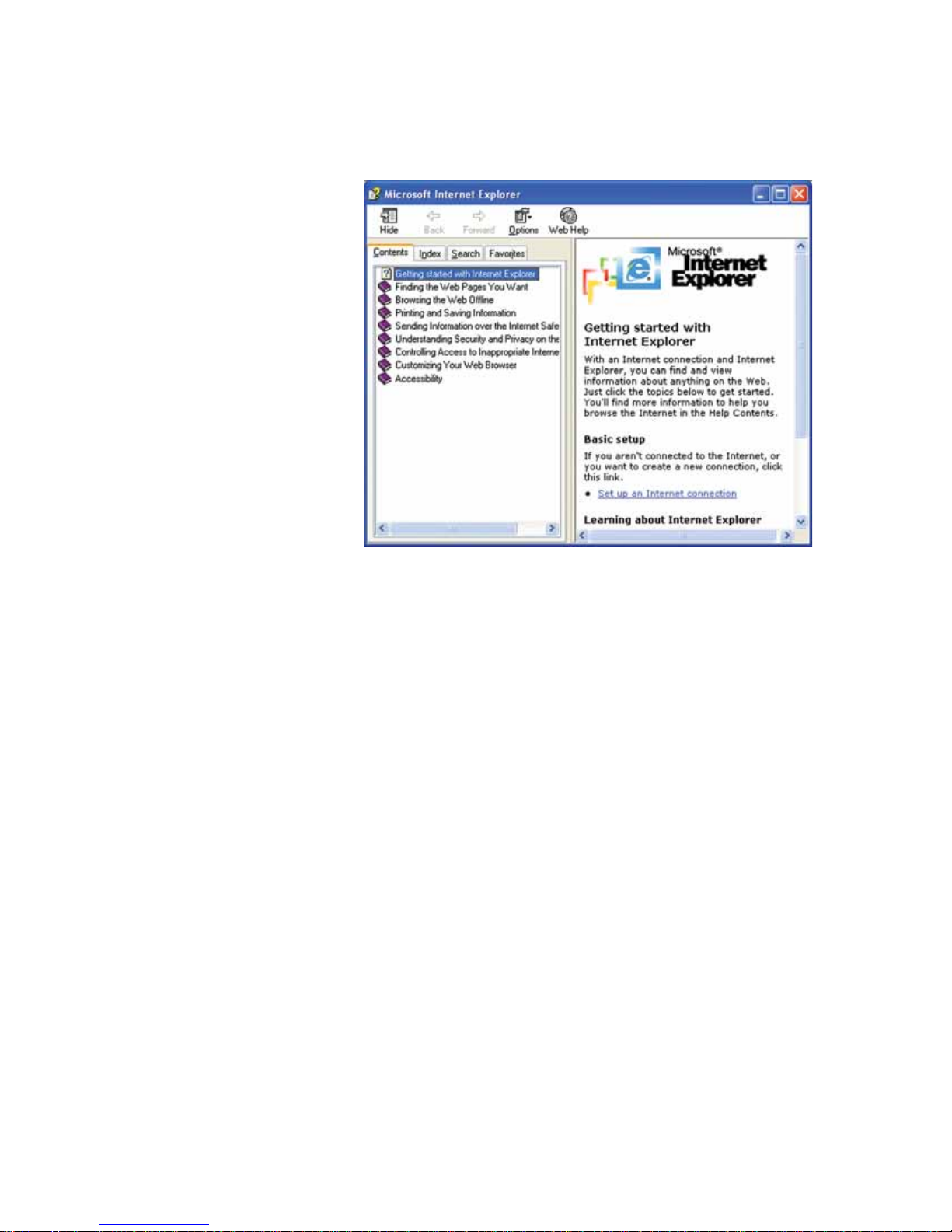
Chapitre 1 : Obtenir de l'aide www.gateway.com
6
Vous pouvez rechercher des informations en consultant le contenu de l'aide, en
consultant l'index, en recherchant une rubrique ou un mot clé ou en naviguant
dans l'aide en ligne.
Page 14
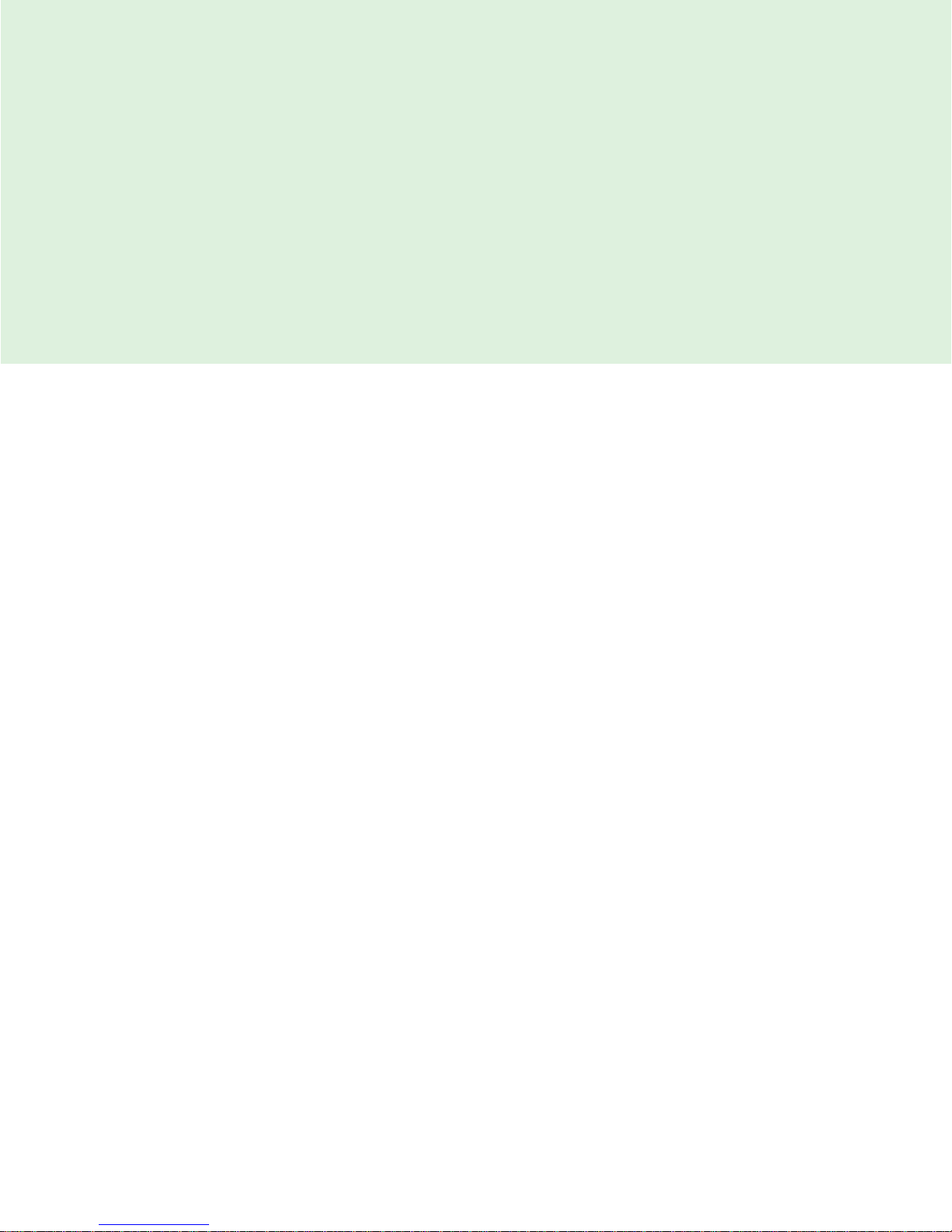
CHAPITRE 2
7
Utilisation de W indows XP
• À propos du bureau Windows
• Identification des éléments de fenêtre
• Utilisation de Windows XP Tablet PC 2005
• Gestion des fichiers et des dossiers
•Recherche de fichiers
• Gestion des documents
• Raccourcis
Page 15
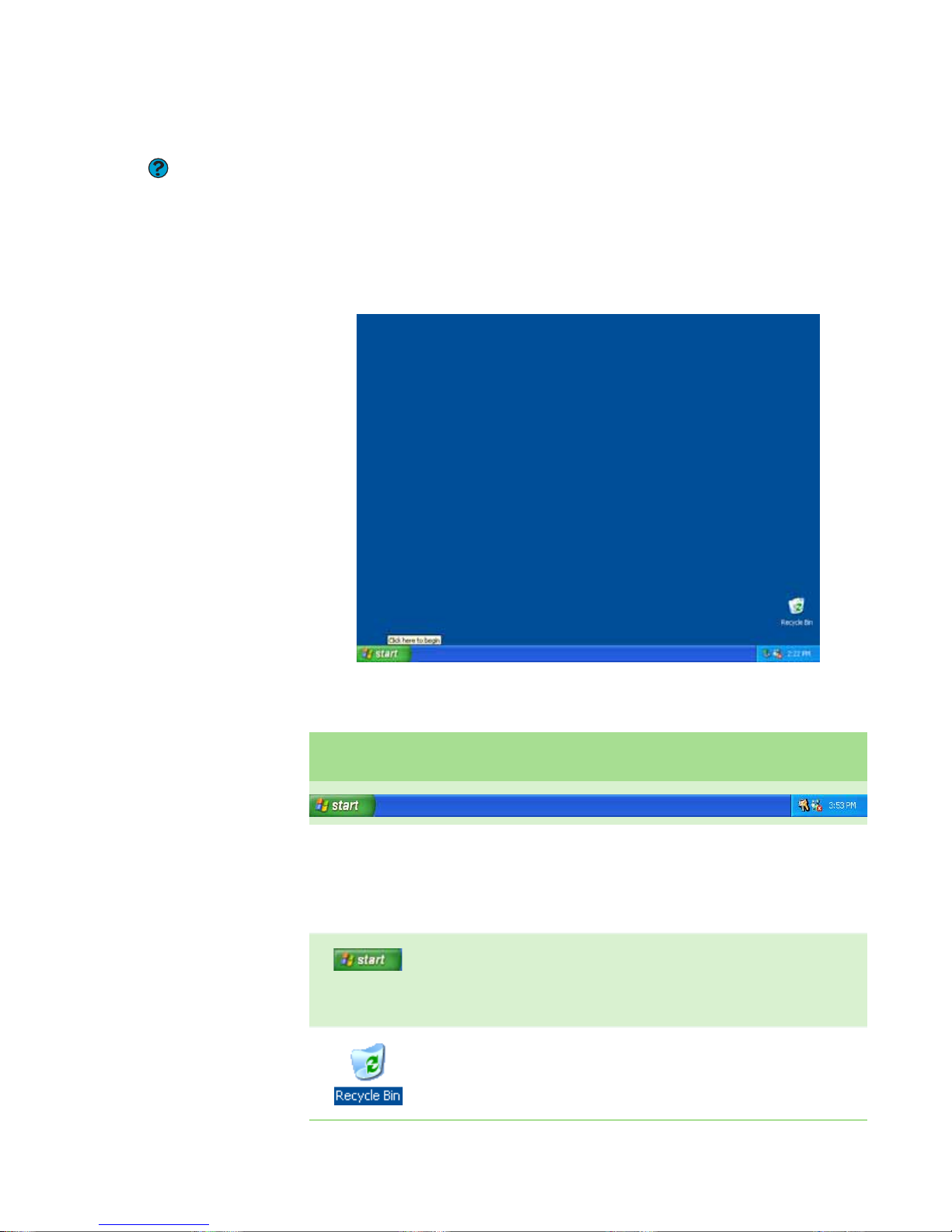
Chapitre 2 : Utilisation de Windows XP www.gateway.com
8
À propos du bureau W indows
Aide et support
Cliquez sur Démarrer, puis cliquez sur
Aide et support pour plus
d'informations sur le bureau Windows.
Tapez les mots clés
bureau Windows
dans le champ Rechercher et cliquez
ensuite sur la flèche.
Après le démarrage de votre ordinateur portable, le premier écran que vous
voyez est le bureau Windows. Le bureau fonctionne comme la surface de
travail d'un bureau ordinaire. Considérez le bureau comme votre espace de
travail personnalisé où vous pouvez ouvrir des programmes et effectuer
d'autres tâches.
En fonction de la configuration de votre ordinateur portable, le bureau peut être
différent de cet exemple.
Le bureau contient la barre des tâches, le bouton Démarrer et l'icône de
la Corbeille.
Éléments
du bureau
Description
La
barre des tâches
est la barre située en bas de l'affichage de
l'ordinateur portable contenant le bouton Démarrer à gauche et
l'horloge à droite. Les autres boutons de la barre des tâches
représentent des programmes en cours d'exécution.
Cliquez sur le
bouton
d'un programme dans la barre des tâches pour
ouvrir la fenêtre du programme.
Le
bouton Démarrer
permet d'accéder aux programmes, aux
fichiers, à l'aide de Windows et d'autres programmes, et aux outils
et utilitaires de l'ordinateur.
Cliquez sur le bouton Démarrer et ouvrez ensuite un fichier ou un
programme en cliquant sur un élément du m enu qui apparaît.
La
Corbeille
est l'endroit où sont stockés les fichiers, les dossiers et
les programmes que vous supprimez. Vous devez vider la Corbeille
pour les supprimer définitivement de votre ordinateur portable.
Consultez “Suppression de fichiers et de dossiers” à la page 18 pour
obtenir des instructions sur l'utilisation de la Corbeille.
Page 16
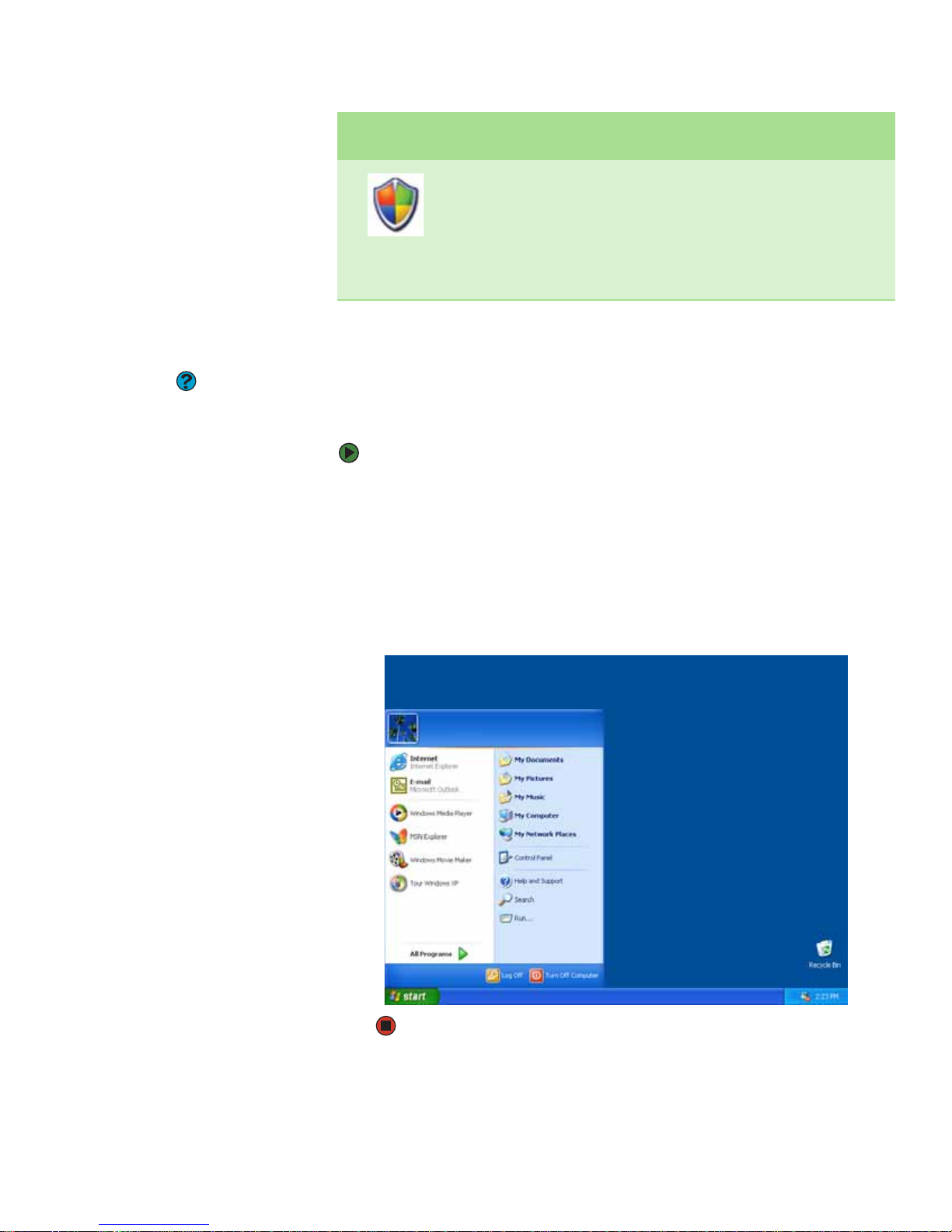
À propos du bureau Windows
www.gateway.com
9
Utilisation du menu Démarrer
Aide et support
Cliquez sur Démarrer, puis cliquez sur
Aide et support pour plus
d'informations sur le menu Démarrer de
Windows. Tapez les mots clés
menu
Démarrer Windows
dans le champ
Rechercher et cliquez ensuite sur
la flèche.
Vous pouvez démarrer des programmes, ouvrir des fichiers, personnaliser votre
système, obtenir de l'aide, rechercher des fichiers et des dossiers et bien plus
encore en utilisant le menu Démarrer.
Pour utiliser le menu Démarrer :
1 Cliquez sur le bouton Démarrer en bas à gauche du bureau Windows. Le
menu Démarrer s'ouvre et affiche le premier niveau d'éléments de menu.
2 Cliquez sur Tous les progra mmes pour afficher tous les programmes
et fichiers du menu Démarrer. Lorsque vous déplacez le pointeur de la
souris sur un élément de menu en regard duquel se trouve une flèche,
un sous-menu s'ouvre et affiche des fichiers, programmes ou commandes
connexes.
3 Cliquez sur un fichier ou sur un programme pour l'ouvrir.
L'icône Windows Security Center peut apparaître sur la barre des
tâches à côté de l'horloge. L'icône change d'apparence pour vous
indiquer que les paramètres de sécurité de votre ordinateur portable
sont définis en dessous de la valeur recommandée ou pour indiquer
que des mises à jour sont disponibles. Double-cliquez sur cette icône
pour ouvrir Windows Security Center. Pour obtenir de plus amples
informations, consultez “Modification des paramètres de sécurité”
à la page 121.
Éléments
du bureau
Description
Page 17
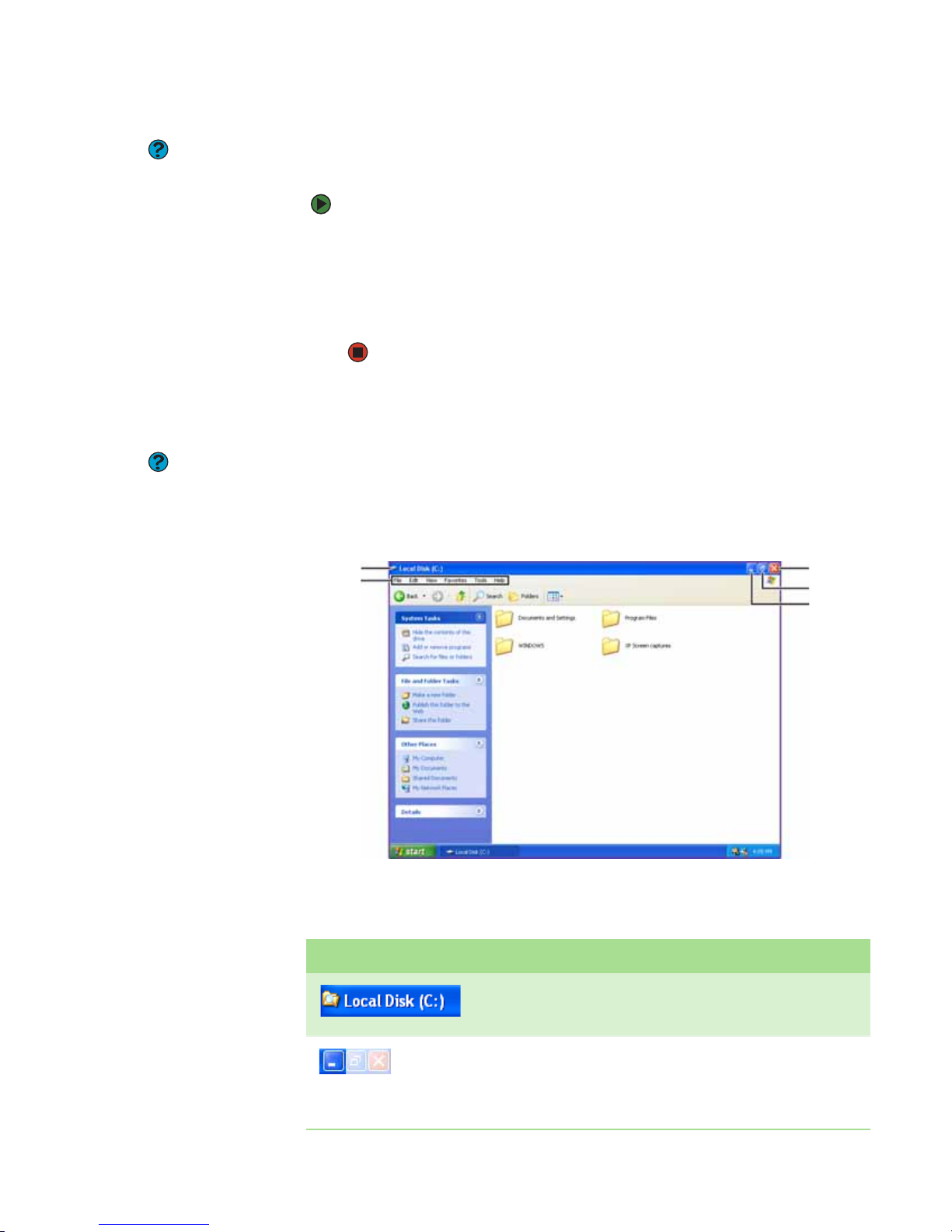
Chapitre 2 : Utilisation de Windows XP www.gateway.com
10
Ajout d'icônes sur le bureau
Aide et support
Cliquez sur Démarrer, puis cliquez sur
Aide et support pour plus
d'informations sur les icônes du bureau.
Tap ez les mot s clé s
icônes du bureau
dans le champ Rechercher et cliquez
ensuite sur la flèche.
Vous pouvez ajouter l'icône (raccourci) d'un programme que vous utilisez
souvent sur le bureau.
Pour ajouter des icônes sur le bureau :
1 Cliquez sur Démarrer puis sur Tous les programmes.
2 Cliquez avec le bouton droit (de la souris ou du pavé tactile) sur le
programme que vous voulez ajouter au bureau.
3 Cliquez sur Envoyer vers, puis sur Bureau (créer un raccourci). Une icône
de raccourci pour ce programme apparaît sur le bureau.
Identification des éléments de fenêtre
Aide et support
Cliquez sur Démarrer, puis cliquez sur
Aide et support pour plus
d'informations sur les fenêtres. Tapez le
mot clé
fenêtre
dans le champ
Rechercher et cliquez ensuite sur
la flèche.
Lorsque vous cliquez deux fois sur l'icône d'un disque, d'un dossier, d'un fichier
ou d'un programme, une fenêtre s'ouvre sur le bureau. Cet exemple montre la
fenêtre du disque local (C:) qui s'ouvre lorsque vous cliquez deux fois sur l'icône
Disque local (C:) dans la fenêtre Poste de travail.
Chaque fenêtre de programme a une apparence légèrement différente car
chacune a ses propres menus, icônes et commandes. La plupart des fenêtres
comportent les éléments suivants :
Élément de fenêtre Description
La
barre de titre
est la barre horizontale
qui affiche le titre de la fenêtre en haut
de celle-ci.
Cliquer sur le
bouton Réduire
réduit la
fenêtre active en un bouton sur la barre
des tâches. Cliquer sur le bouton du
programme dans la barre des tâches
ouvre de nouveau la fenêtre.
Réduire
Agrandir
Fermer
Barre
de titre
Barre
de
menus
Page 18

Utilisation de Windows XP Tablet PC 2005
www.gateway.com
11
Utilisation de W indows XP T ablet PC 2005
Windows XP Tablet PC 2005 est peut-être déjà installé sur votre ordinateur
portable. Le système d'exploitation Microsoft Windows XP Tablet PC 2005 est
une version entièrement fonctionnelle de Windows XP Professional avec des
caractéristiques ajoutées pour l'utilisation du stylet.
■ Paramètres du Tablet PC et de stylet — réglez les propriétés du stylet, des
boutons de tablette et de l'écran d'affichage
■ Tablet PC Input Panel (TIP) — utilisez le bloc d'écriture, le clavier
programmé et la reconnaissance vocale pour entrer des données
■ Journal Windows® — écrivez des documents à la main, puis changez-les
en fichiers textes ou images
■ Notes récurrentes — prenez une note rapide à l'aide de votre stylet ou de
manière vocale et déposez le tout dans un autre programme
■ Commentaire sur documents — insérez des notes manuscrites dans des
documents Word et dans d'autres programmes
■ Voix avancée et reconnaissance vocale — dites ce que vous pensez, et votre
ordinateur portable vous comprendra
■ Inkball — mettez en pratique et maîtrisez les entrées du stylet grâce à ce
jeu de stratégie
■ MicroSoft OneNote — saisissez, organisez et réutilisez vos notes sur des
ordinateurs portables, des ordinateurs de bureau ou des Tablet PC.
Le lien Nouveautés de Windows XP dans le Centre d'aide et de support et le
livret Commencer ici de Windows XP fourni avec votre ordinateur peuvent vous
aider à en apprendre davantage sur l'utilisation de Windows XP Tablet PC 2005.
Cliquer sur le
bouton Agrandir
agrandit la fenêtre active pour qu'elle
remplisse l'affichage tout entier de
l'ordinateur portable. Cliquer de
nouveau sur le bouton Agrandir
restaure la taille précédente de
la fenêtre.
Cliquer sur le
bouton Fermer
ferme la
fenêtre active ou le programme.
Cliquer sur un élément de la
barre de
menus
démarre une tâche telle que
Imprimer ou Enregistrer.
Élément de fenêtre Description
Page 19
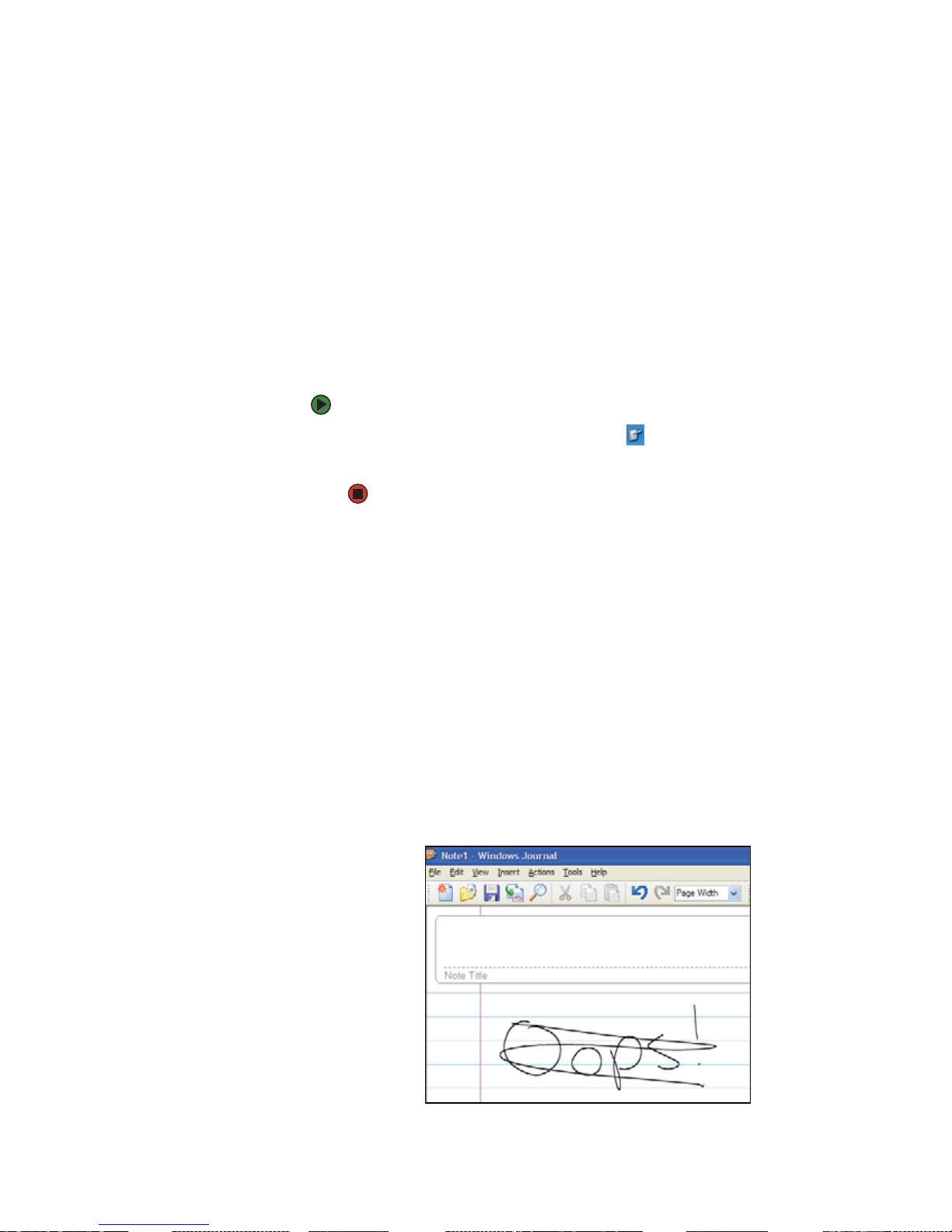
Chapitre 2 : Utilisation de Windows XP www.gateway.com
12
Utilisation des extensions T ablet PC
Calibration
Lors de la première utilisation de votre ordinateur Tablet PC, vous devez calibrer
votre stylet pour les orientations en modes portrait et paysage. La calibration
assure la précision du stylet et permet de régler le rendement de l'écran selon
les différents utilisateurs.
Si le stylet à l'écran ne semble pas être aligné avec la pointe du stylet, par
exemple, parce que quelqu'un s'est servi de votre ordinateur Tablet PC et qu'il
l'a ajusté en conséquence, vous devez le recalibrer selon vos critères.
Effectuez une nouvelle calibration si vous écrivez de la main opposée à celle du
dernier utilisateur - droitier à gaucher.
Pour ouvrir le programme de calibration :
■ Tapez deux fois ou double-cliquez sur (Paramètres du Tablet PC et
de stylet) dans la barre de tâches. Tapez ou cliquez sur Propriétés, puis
tapez ou cliquez sur Calibrer. Suivez les instructions affichées à l'écran.
Gestes
Un geste est une forme que vous dessinez à l'aide de votre stylet pour envoyer
une commande à votre ordinateur Tablet PC. Vous pouvez également faire des
gestes pour commander le point d'insertion dans le programme actif. Lorsque
vous utilisez ces gestes, vous obtenez les mêmes résultats que si vous aviez
appuyé sur la touche correspondante d'un clavier standard.
■ Ouvrez le panneau d'entrée Tablet en déplaçant votre stylet dans un
mouvement de va-et-vient sur l'écran.
■ Reculez en traçant une ligne de droite à gauche sur la surface de
l'affichage.
■ Dans la majorité des programmes d'entrée, il vous est possible d'effacer
du texte en faisant une rature pour l'enlever. Windows interprète une
rature comme étant une commande de suppression.
■ Dessinez un petit « Z » large pour effacer.
Page 20
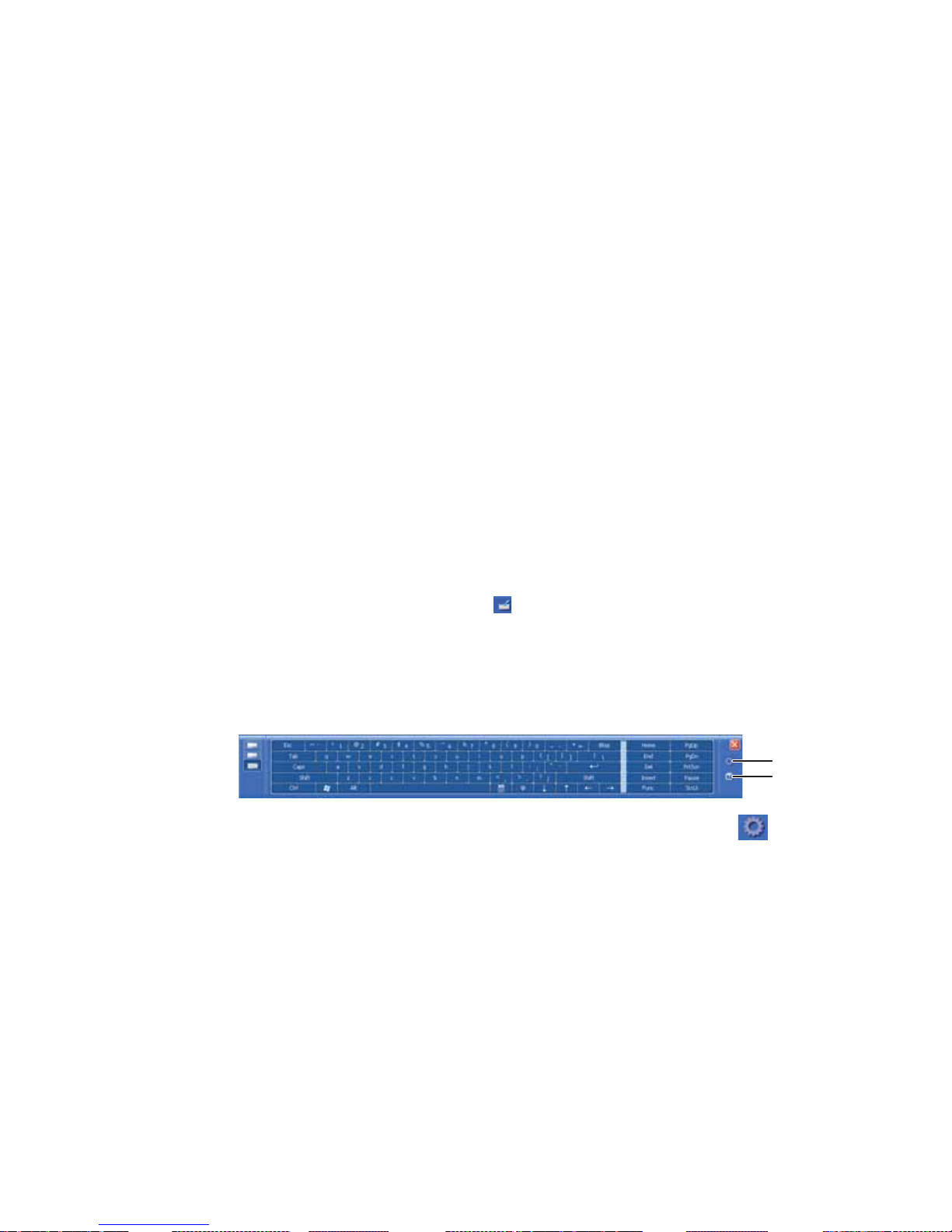
Utilisation de Windows XP Tablet PC 2005
www.gateway.com
13
■ Vous trouverez plus d'informations au sujet des gestes et des symboles de
geste, ainsi que des conseils sur l'écriture manuscrite dans les info-bulles.
Pour obtenir de plus amples informations, consultez “Panneau d'entrée
Tablet ( TIP)” à la page 13.
Bouton de stylet
Le bouton de stylet a la même fonction que le bouton droit de la souris. Appuyez
sur celui-ci et tapez (bouton taper) pour ouvrir les menus en cliquant sur le
bouton droit de la souris, lorsqu'ils sont disponibles.
Conseils
■ Tenez le stylet de la même façon que vous tenez une plume, et
immobilisez votre main qui écrit en la déposant sur la surface d'affichage.
■ Alignez le stylet avant de taper dans les cas où le stylet et la pointe du
stylet sont désalignés. L'écran lit la position du stylet, pas la frappe.
■ Rangez le stylet dans le support de stylet de l'ordinateur Tablet PC. Gardez
des stylets supplémentaires dans un tiroir pour éviter une pression
prolongée sur la pointe du stylet.
■ Le stylet est muni de dispositifs électroniques internes ; vous devez donc
le garder sec et éviter tout contact avec des liquides.
Panneau d'entrée T ablet (TIP)
Tapez l'icône Clavier près du bouton de démarrage pour ouvrir le panneau
d'entrée Tablet (TIP). Utilisez le panneau TIP pour entrer des données à la main,
par clavier programmé ou par commande vocale dans un programme de
traitement de la voix ou sous forme d'entrée par texte.
■ Accédez au clavier TIP et au bloc d'écriture en tapant ou en cliquant les
onglets près du bas de la fenêtre.
■ Tapez l'icône Outils et Options ou cliquez dessus , pour configurer
les options vocales, puis tapez Vocal ou cliquez dessus.
Outils et options
Aide
Page 21
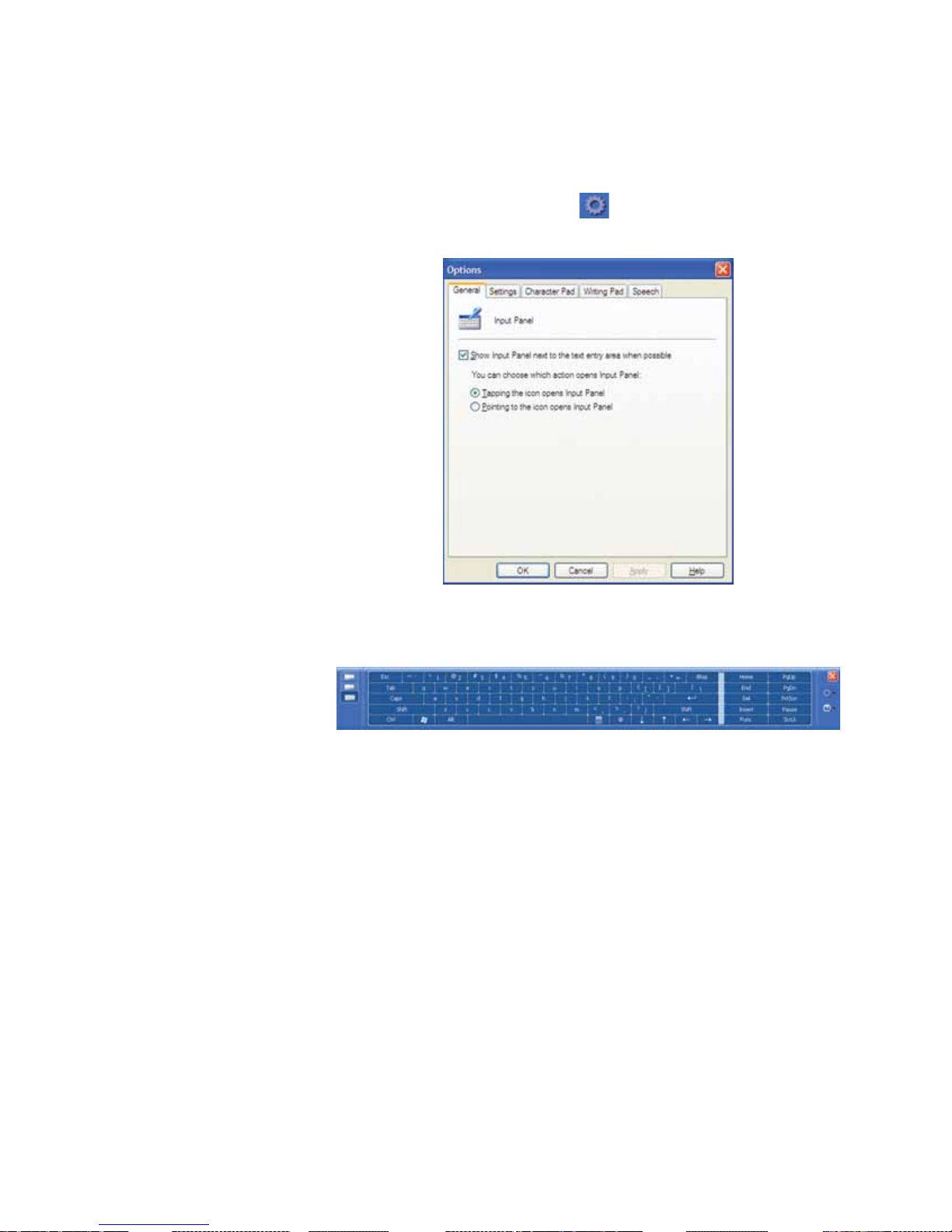
Chapitre 2 : Utilisation de Windows XP www.gateway.com
14
Conseils TIP
■ Entrez un programme pour votre entrée ( par exemple, un programme de
traitement de texte ou un format Web) avant d'utiliser un bloc d'écriture
ou un clavier programmé.
■ Tapez l'icône Outils et Options ou cliquez dessus, pour ajuster les
paramètres de bloc d'écriture et de clavier, puis tapez Options ou
cliquez dessus.
■ Pour des raisons de sécurité et de précision lorsque vous entrez un texte
caché (comme un mot de passe), utilisez le clavier programmé du panneau
d'entrée de l'ordinateur Tablet PC au lieu du bloc d'écriture.
Utilisation de la reconnaissance vocale
L'ordinateur Tablet PC a été conçu de manière à accepter et à interpréter la voix
humaine, pour une commande de dictée (reconnaissance vocale) et pour des
commandes vocales équivalentes au clavier.
■ Établissez la reconnaissance vocale par le menu Outils du panneau
d'entrée de votre ordinateur Tablet PC.
■ Pour en savoir plus sur les commandes vocales dans la section
Accessibilité du Centre d'aide et de support.
■ Utilisez le microphone intégré ou un microphone externe.
■ Consultez “Réglage des paramètres du panneau d'entrée Tablet PC” à la
page 119 pour modifier la fonction de reconnaissance vocale.
Page 22
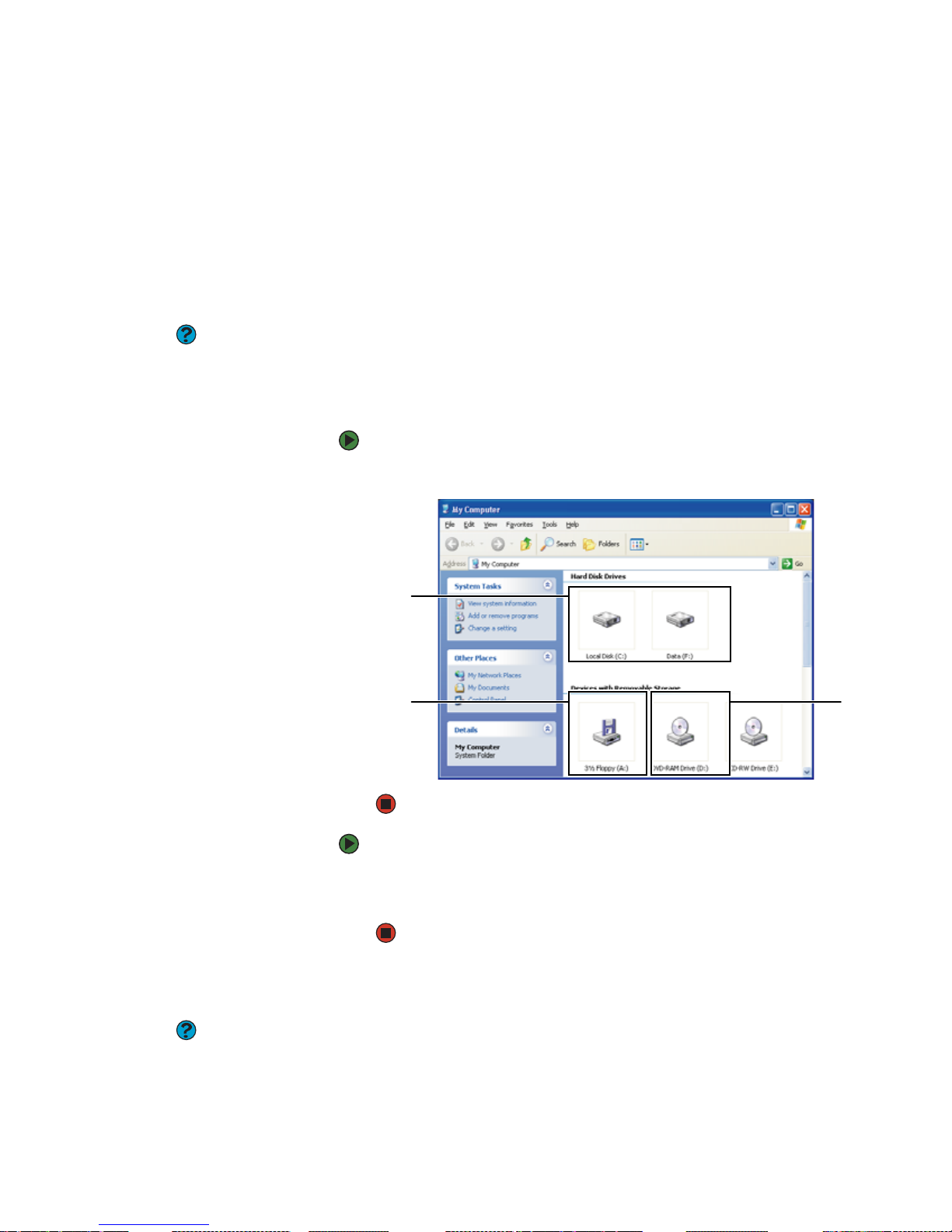
Gestion des fichiers et des dossiers
www.gateway.com
15
Gestion des fichiers et des dossiers
De la même façon que vous pouvez ranger des informations dans un classeur,
vous pouvez organiser vos fichiers et programmes en fonction de vos
préférences. Vous pouvez stocker ces fichiers dans des dossiers et copier,
déplacer et supprimer les informations comme si vous réorganisiez ou
supprimiez des informations dans un classeur.
Affichage des lecteurs
Aide et support
Cliquez sur Démarrer, puis cliquez sur
Aide et support pour plus
d'informations sur les fichiers et les
dossiers. Tapez les mots clés
fichiers et
dossiers
dans le champ Rechercher et
cliquez ensuite sur la flèche.
Les lecteurs sont comme des classeurs car ils contiennent des fichiers et des
dossiers. Un ordinateur portable comporte presque toujours plusieurs lecteurs.
Une lettre est attribuée à chaque lecteur ; le disque dur est généralement Disque
local (C:). Vous pouvez également avoir des lecteurs additionnels, comme des
lecteurs de CD ou de DVD.
Pour afficher les lecteurs de votre ordinateur portable :
■ Cliquez sur Démarrer puis sur Poste de travail.
Pour afficher les fichiers et les dossiers d'un lecteur :
■ Double-cliquez sur l'icône du lecteur. Si vous ne pouvez voir le contenu
d'un lecteur après avoir cliqué deux fois sur son icône, cliquez sur Afficher
le contenu de ce lecteur.
Création de dossiers
Aide et support
Cliquez sur Démarrer, puis cliquez sur
Aide et support pour plus
d'informations sur la création de fichiers
et de dossiers. Tapez les mots clés
création de fichiers et de dossiers
dans le champ Rechercher et cliquez
ensuite sur la flèche.
Les dossiers sont fort similaires aux dossiers d'un classeur. Ils peuvent contenir
des fichiers ou d'autres dossiers.
Lecteur
de
disques
Disques
durs
Lecteur de
disquettes
Page 23
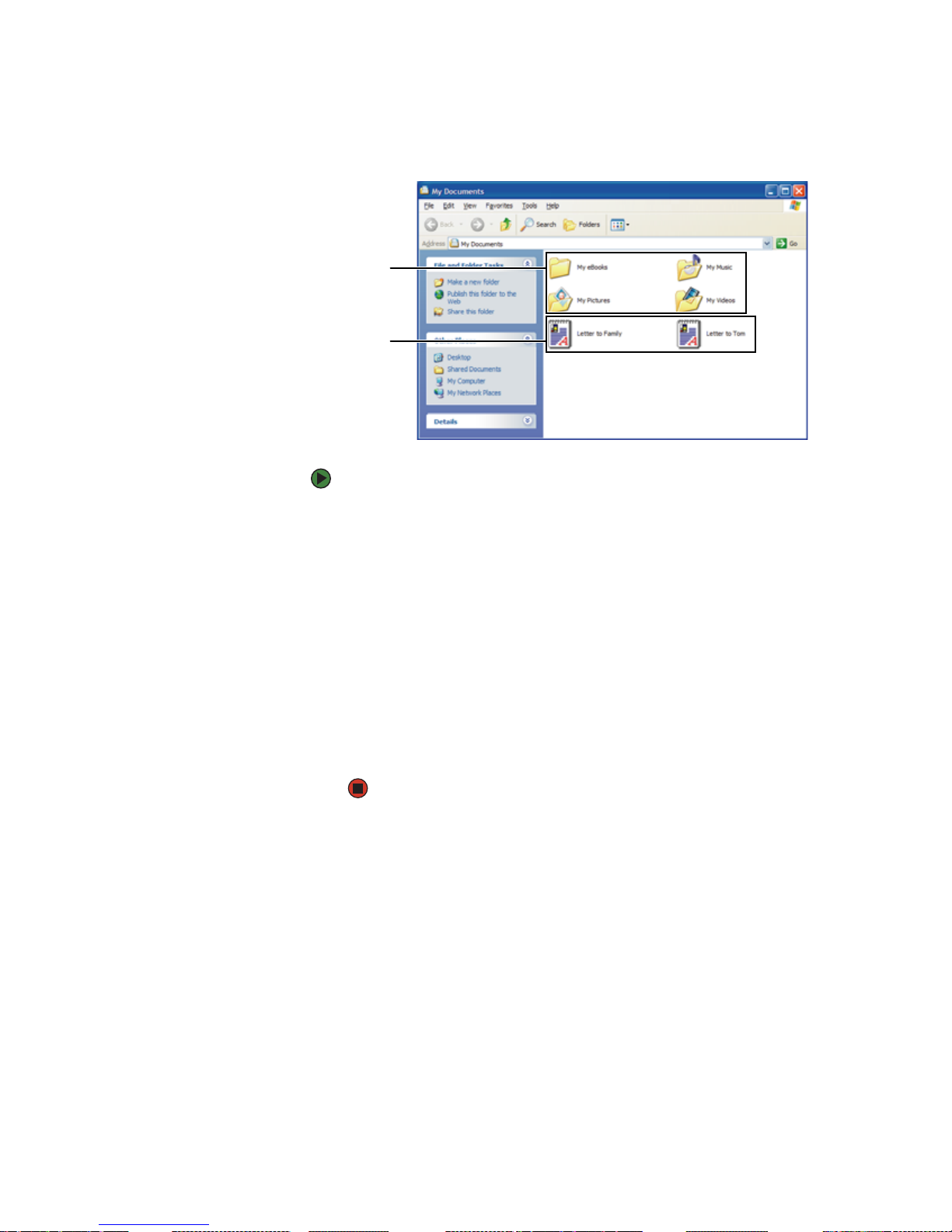
Chapitre 2 : Utilisation de Windows XP www.gateway.com
16
Les fichiers sont fort similaires à des documents imprimés—lettres, feuilles de
calcul et photos—que vous stockez sur votre ordinateur portable. En fait, toutes
les informations d'un ordinateur portable sont stockées dans des fichiers.
Pour créer un dossier :
1 Cliquez sur Démarrer puis sur Poste de travail.
2 Cliquez deux fois sur le lecteur dans lequel vous voulez placer le nouveau
dossier. Le disque dur est généralement Disque local (C:). Si vous ne
pouvez voir le contenu d'un lecteur, cliquez sur Afficher le contenu de
ce lecteur.
3 Pour créer un nouveau dossier à l'intérieur d'un dossier existant,
double-cliquez sur le dossier existant. Si vous ne pouvez voir le contenu
d'un lecteur ou d'un dossier, cliquez sur Afficher le contenu de ce lecteur
ou Afficher le contenu de ce dossier.
4 Cliquez sur Fichier, Nouveau, puis cliquez sur Dossier. Le nouveau dossier
est créé.
5 Saisissez un nom pour le dossier et appuyez sur ENTRÉE. Le nom du
nouveau dossier apparaît sur l'icône du dossier.
Pour obtenir des informations sur la modification des noms de dossiers,
consultez “Raccourcis” à la page 24.
Dossiers
Fichiers
Page 24
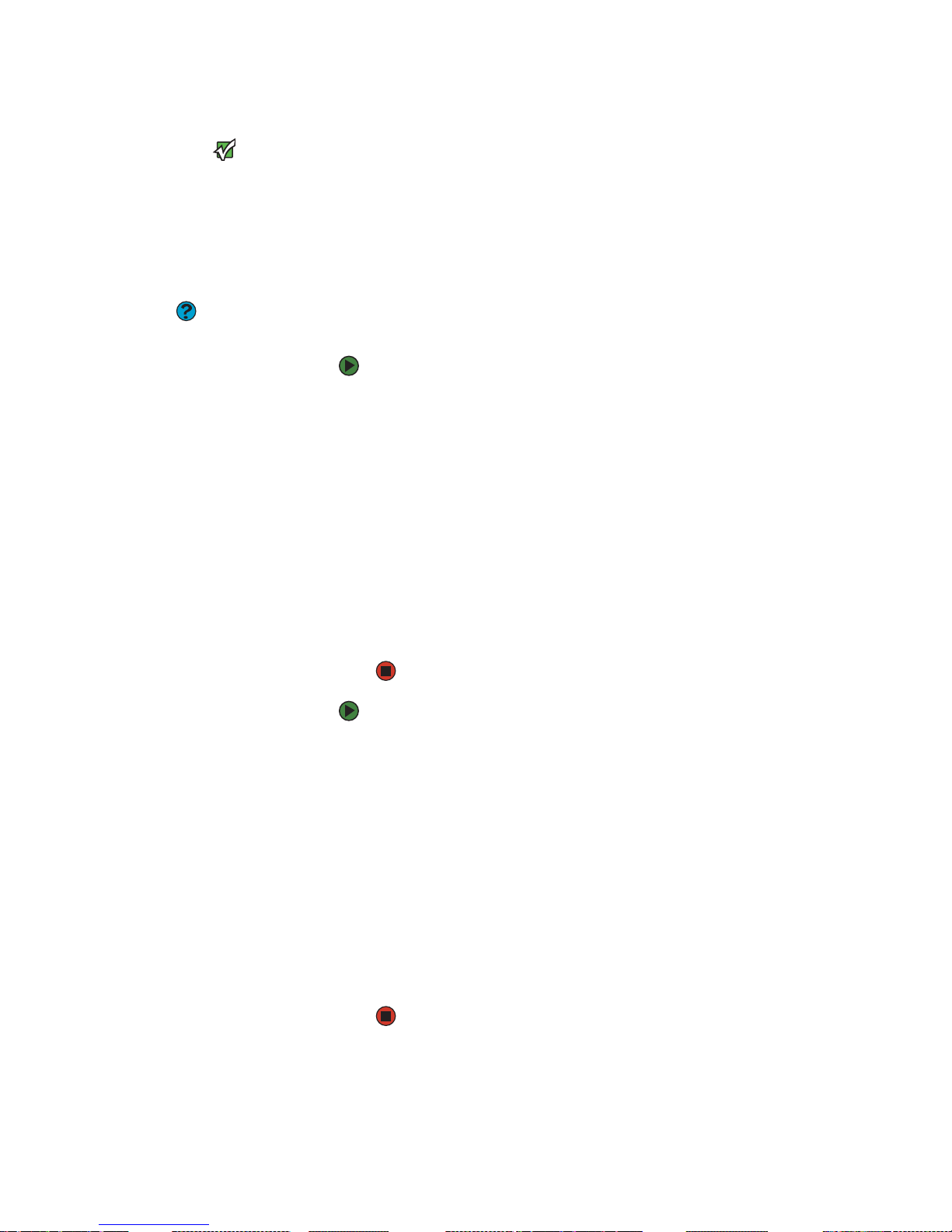
Gestion des fichiers et des dossiers
www.gateway.com
17
Copie et déplacement de fichiers et de dossiers
Important
Le Presse-papiers stocke tout ce que vous
coupez ou copiez jusqu'à ce que vous
coupiez ou copiez à nouveau. Le
Presse-papiers contient alors
uniquement les nouvelles informations.
Par conséquent, vous pouvez coller la
copie d'un fichier ou d'un dossier dans
plusieurs emplacements, mais dès que
vous copiez ou coupez un fichier ou un
dossier différent, le fichier ou le dossier
original est supprimé du Presse-papiers.
Aide et support
Cliquez sur Démarrer, puis cliquez sur
Aide et support pour plus
d'informations sur la copie et le
déplacement de fichiers et de dossiers.
Tap ez le s mo ts cl és
copie de fichiers et
de dossiers
ou
déplacement de
fichiers ou de dossiers
dans le champ
Rechercher et cliquez ensuite sur la
flèche.
Les opérations requises pour copier et déplacer des fichiers s'appellent copier,
couper et coller.
Lorsque vous copiez et collez un fichier ou un dossier, vous placez une copie du
fichier ou du dossier dans le Presse-papiers Windows qui la stocke
provisoirement. Ensuite, vous sélectionnez le dossier dans lequel vous voulez
placer la copie (le dossier de destination) et vous la collez dans ce dossier.
Lorsque vous coupez et collez un fichier ou un dossier, vous le supprimez de son
emplacement original et vous le placez dans le Presse-papiers Windows.
Ensuite, vous sélectionnez le dossier dans lequel vous voulez placer le fichier
ou le dossier et vous le collez dans ce dossier.
Pour copier un fichier ou un dossier vers un autre dossier :
1 Localisez le fichier ou le dossier que vous voulez copier. Pour plus
d'informations, consultez “Affichage des lecteurs” à la page 15 et
“Recherche de fichiers” à la page 19.
2 Cliquez avec le bouton droit (de la souris ou du pavé tactile) sur le fichier
ou le dossier que vous voulez copier. Un menu contextuel s'affiche sur
le bureau.
3 Cliquez sur Copier dans le menu contextuel.
4 Ouvrez le dossier de destination.
5 Placez le curseur dans le dossier de destination et cliquez sur le bouton
droit de la souris.
6 Cliquez sur Coller. Une copie du fichier ou du dossier apparaît dans le
nouveau dossier.
Pour déplacer un fichier ou un dossier vers un autre dossier :
1 Localisez le fichier ou le dossier que vous voulez déplacer. Pour plus
d'informations, consultez “Affichage des lecteurs” à la page 15 et
“Recherche de fichiers” à la page 19.
2 Cliquez avec le bouton droit (de la souris ou du pavé tactile) sur le fichier
ou le dossier que vous voulez déplacer. Un menu contextuel s'affiche sur
le bureau.
3 Cliquez sur Couper dans le menu contextuel.
4 Ouvrez le dossier de destination.
5 Placez le curseur dans le dossier de destination et cliquez sur le bouton
droit de la souris.
6 Cliquez sur Coller. Le fichier ou le dossier déplacé apparaît dans le
nouveau dossier et est supprimé du dossier original.
Page 25

Chapitre 2 : Utilisation de Windows XP www.gateway.com
18
Suppression de fichiers et de dossiers
Aide et support
Cliquez sur Démarrer, puis cliquez sur
Aide et support pour plus
d'informations sur la suppression de
fichiers et de dossiers. Tapez les mots clés
suppression de fichiers et de
dossiers
dans le champ Rechercher et
cliquez ensuite sur la flèche.
Lorsque vous jetez des documents ou des dossiers, vous les sortez du classeur
et vous les mettez dans la corbeille à papiers. La corbeille doit être vidée au bout
d'un certain temps.
Sous Windows, vous jetez des fichiers et des dossiers en les déplaçant tout
d'abord dans la Corbeille Windows, où ils sont stockés jusqu'à ce que vous
décidiez de vider la corbeille.
Vous pouvez récupérer tous les fichiers de la Corbeille tant qu'elle n'a pas
été vidée.
Pour supprimer des fichiers ou des dossiers :
1 Dans le Poste de travail ou l'Explorateur Windows, cliquez sur les fichiers
ou les dossiers que vous voulez supprimer. Consultez “Raccourcis” à la
page 24 pour obtenir des instructions sur la sélection de fichiers et de
dossiers multiples.
Si vous ne trouvez pas le fichier que vous voulez supprimer, consultez
“Recherche de fichiers” à la page 19.
2 Cliquez sur Fichier, puis sur Supprimer. Windows déplace les fichiers et
les dossiers vers la Corbeille.
Pour récupérer des fichiers ou des dossiers dans la Corbeille :
1 Double-cliquez sur l'icône Corbeille. La fenêtre Corbeille s'ouvre et affiche
les fichiers et les dossiers que vous avez supprimés.
2 Cliquez sur les fichiers ou les dossiers que vous voulez restaurer. Consultez
“Raccourcis” à la page 24 pour obtenir des instructions sur la sélection de
fichiers et de dossiers multiples.
3 Cliquez sur Fichier, puis sur Restaurer. Windows restaure les fichiers ou
les dossiers supprimés vers leur emplacement original.
Pour vider la Corbeille :
Mise en garde
Vider la Corbeille supprime
définitivement les fichiers ou les dossiers
qui s'y trouvent. Ces fichiers ou dossiers
sont alors irrécupérables.
Aide et support
Cliquez sur Démarrer, puis cliquez sur
Aide et support pour plus
d'informations sur le vidage de la
Corbeille. Tapez les mots clés
vider la
corbeille
dans le champ Rechercher et
cliquez ensuite sur la flèche.
1 Double-cliquez sur l'icône Corbeille du bureau. La fenêtre Corbeille
s'ouvre.
2 Cliquez sur Fichier, puis sur Vider la Corbeille. Windows vous demande
si vous êtes sûr de vouloir vider la Corbeille.
3 Cliquez sur Oui. Windows supprime définitivement tous les fichiers
présents dans la Corbeille.
Page 26
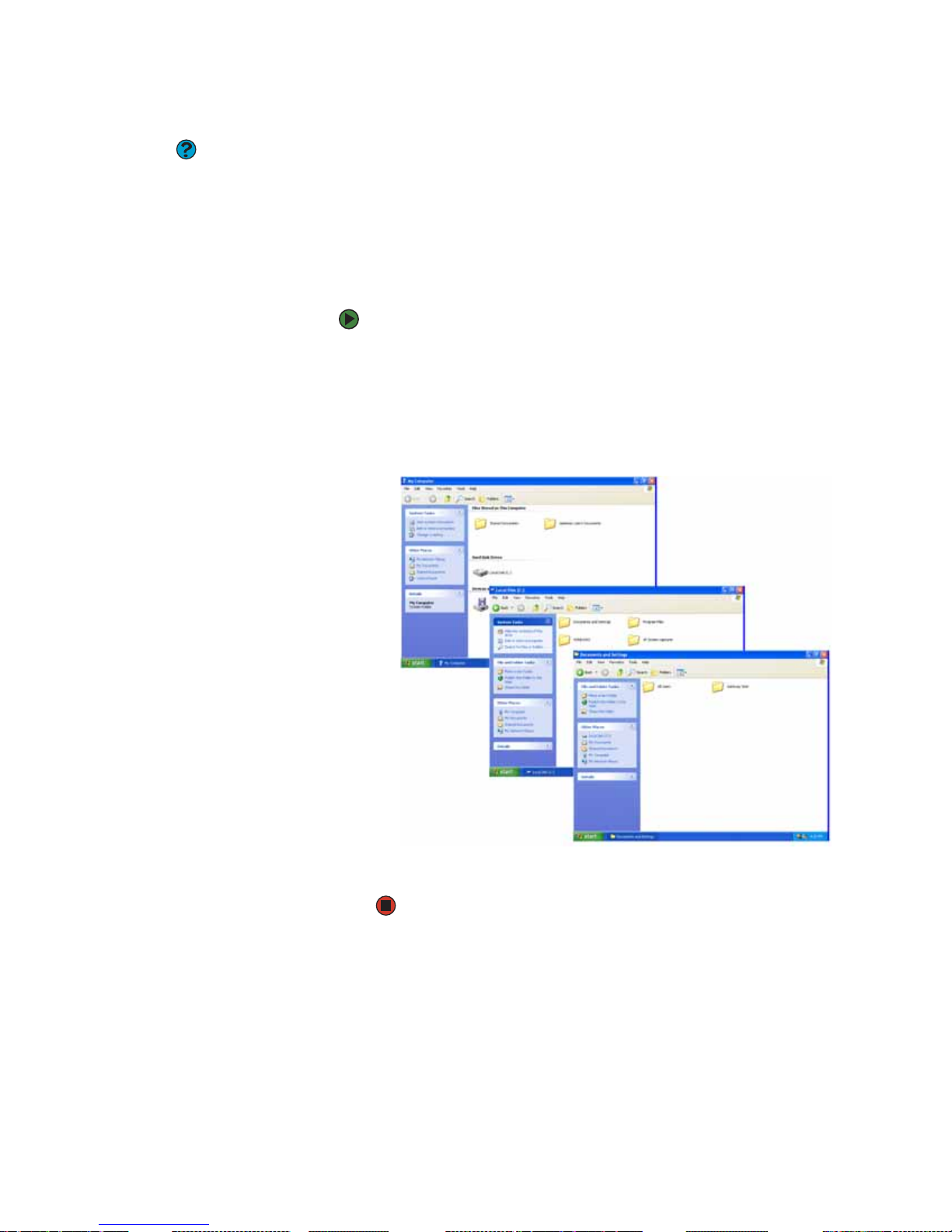
Recherche de fichiers
www.gateway.com
19
Parcourir les fichiers et les dossiers
Aide et support
Cliquez sur Démarrer, puis cliquez sur
Aide et support pour plus
d'informations sur la recherche de
fichiers et de dossiers. Tapez les mots clés
fichiers et dossiers
dans le champ
Rechercher et cliquez ensuite sur
la flèche.
Le fichier ou le dossier dont vous avez besoin se trouve rarement sur votre
bureau Windows. Il est généralement situé sur un lecteur à l'intérieur d'un
dossier, qui peut lui-même se trouver dans un autre dossier et ainsi de suite.
Les lecteurs, dossiers et fichiers Windows sont organisés de la même manière
qu'un vrai classeur car ils peuvent comporter de nombreux niveaux (beaucoup
plus de niveaux qu'un classeur en réalité). Vous devez donc effectuer une
recherche dans différents niveaux de dossiers pour trouver le fichier ou le
dossier dont vous avez besoin. C'est ce qu'on appelle parcourir.
Pour rechercher un fichier :
1 Cliquez sur Démarrer puis sur POSTE DE TRAVAIL. La fenêtre Poste de
travail s'ouvre.
2 Double-cliquez sur le lecteur ou le dossier qui, selon vous, contient le
fichier ou le dossier recherché. Si vous ne pouvez voir le contenu d'un
lecteur ou d'un dossier, cliquez sur Afficher le contenu de ce lecteur ou
Afficher le contenu de ce dossier.
3 Double-cliquez sur les dossiers et leurs sous-dossiers jusqu'à ce que vous
trouviez le fichier ou le dossier désiré.
Recherche de fichiers
Si vous recherchez un fichier/dossier particulier ou une série de fichiers/dossiers
ayant des caractéristiques communes et que vous ne savez plus où ils se
trouvent sur le disque dur, vous pouvez utiliser l'utilitaire de recherche et faire
une recherche par :
Page 27
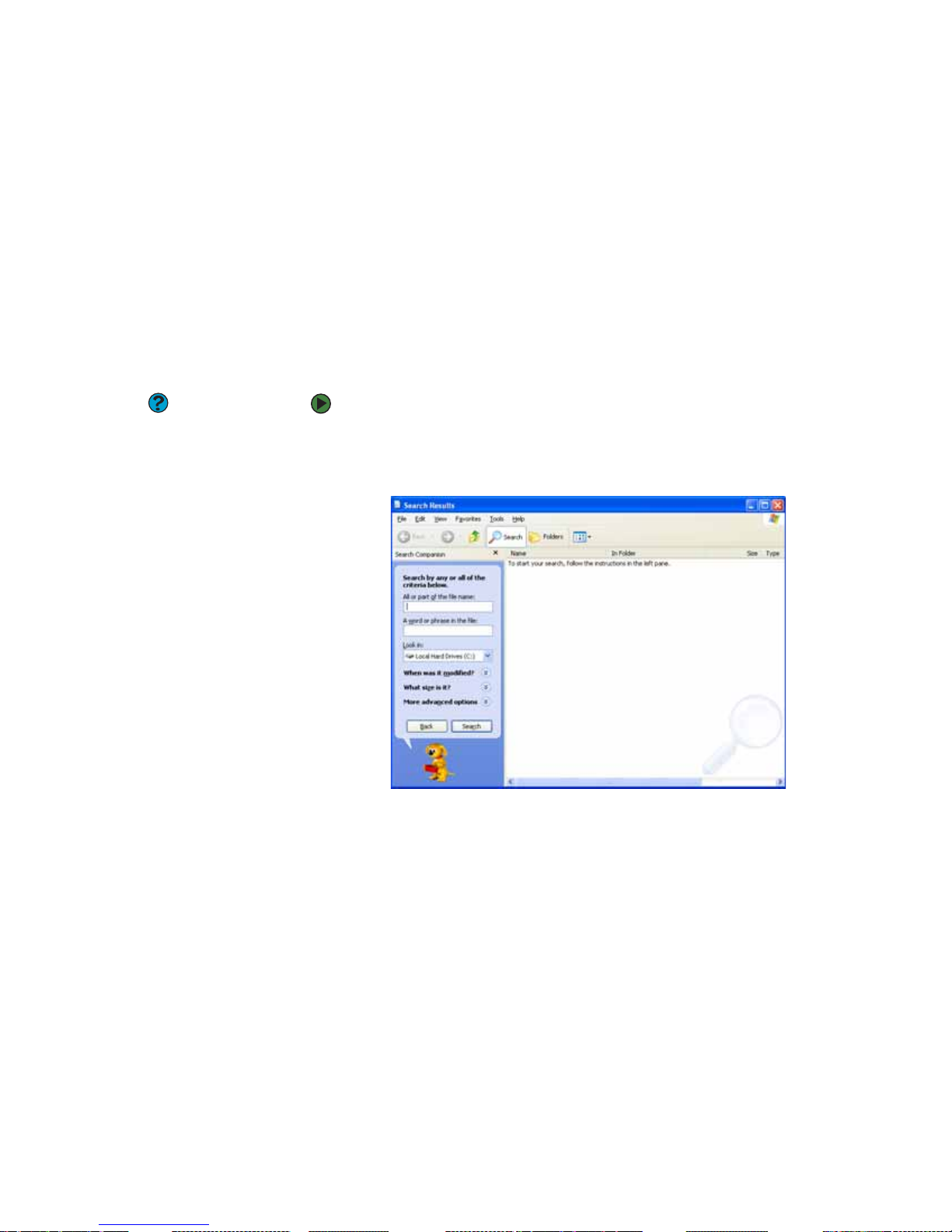
Chapitre 2 : Utilisation de Windows XP www.gateway.com
20
■ nom ou partie de nom,
■ date de création,
■ date de modification,
■ type de fichier
■ texte contenu dans le fichier, ou
■ période de création ou de modification.
Vous pouvez également combiner les critères pour affiner la recherche.
Les fichiers et les dossiers trouvés en utilisant cet utilitaire peuvent être ouverts,
coupés, renommés ou supprimés directement dans la fenêtre des résultats.
Utilisation de l'utilitaire de recherche W indows
Aide et support
Cliquez sur Démarrer, puis cliquez sur
Aide et support pour plus
d'informations sur la recherche de
fichiers et de dossiers. Tapez le mot clé
recherche
dans le champ Rechercher
et cliquez ensuite sur la flèche.
Pour rechercher des fichiers ou des dossiers à l'aide de l'utilitaire
de recherche :
1 Cliquez sur Démarrer puis sur Rechercher. La fenêtre Résultats de la
recherche s'ouvre. Cliquez sur Tous les fichiers et dossiers.
2 Pour effectuer une recherche par nom de fichier/dossier, tapez le nom
ou une partie du nom dans la zone de nom dans le volet de gauche de
la fenêtre.
■ Si vous saisissez le nom entier, la recherche affichera tous les
fichiers/dossiers portant ce nom.
■ Si vous saisissez une partie du nom, la recherche affichera tous
les fichiers/dossiers dont le nom contient les lettres que vous
avez saisies.
Page 28
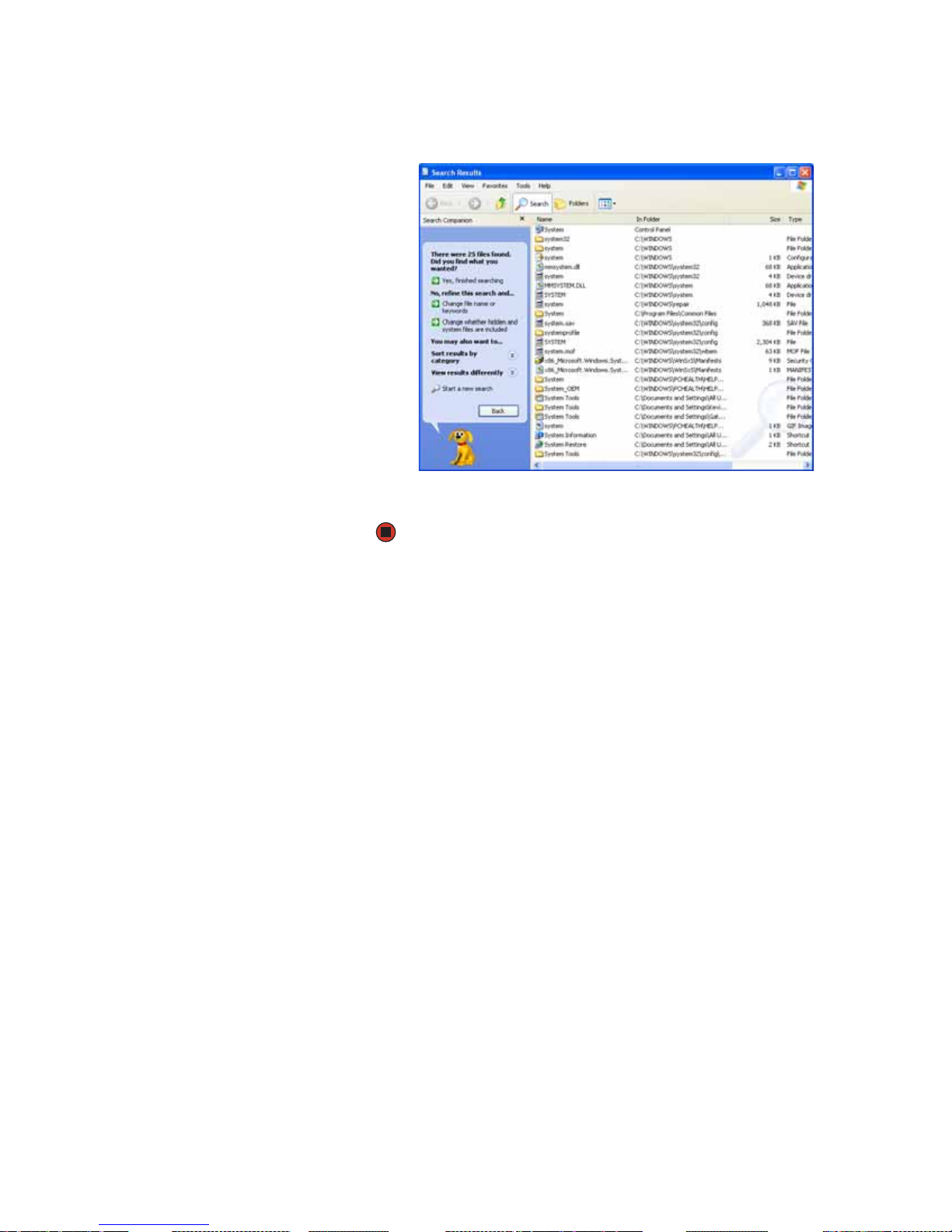
Gestion des documents
www.gateway.com
21
3 Cliquez sur Rechercher. Lorsque la recherche est terminée, Windows
affiche les fichiers et les dossiers dont le nom contient le texte recherché.
4 Ouvrez un fichier, un dossier ou un programme en double-cliquant sur son
nom dans la liste.
Utilisation des options de recherche avancées
La recherche peut trouver des fichiers répondant à d'autres critères que le nom
de fichier. Vous pouvez affiner la recherche en sélectionnant les options de
recherche désirées. Vous pouvez effectuer une recherche par :
■ date de création ou de modification du fichier ;
■ taille de fichier ;
■ type de fichier, comme un programme ou un document texte.
Gestion des documents
Les documents informatiques comprennent des fichiers de traitement de texte,
des fichiers de feuille de calcul ou d'autres fichiers similaires. Les méthodes de
base pour créer, enregistrer, ouvrir et imprimer un document s'appliquent à la
plupart de ces types de fichiers.
Les exemples suivants expliquent comment créer, enregistrer, ouvrir et
imprimer un document en utilisant Microsoft
®
WordPad. Des procédures
similaires sont utilisées par d'autres programmes, tels que WordPerfect,
Microsoft Word et Microsoft Excel.
Pour plus d'informations sur l'utilisation d'un programme, cliquez sur Aide dans
la barre de menus de ce programme.
Page 29
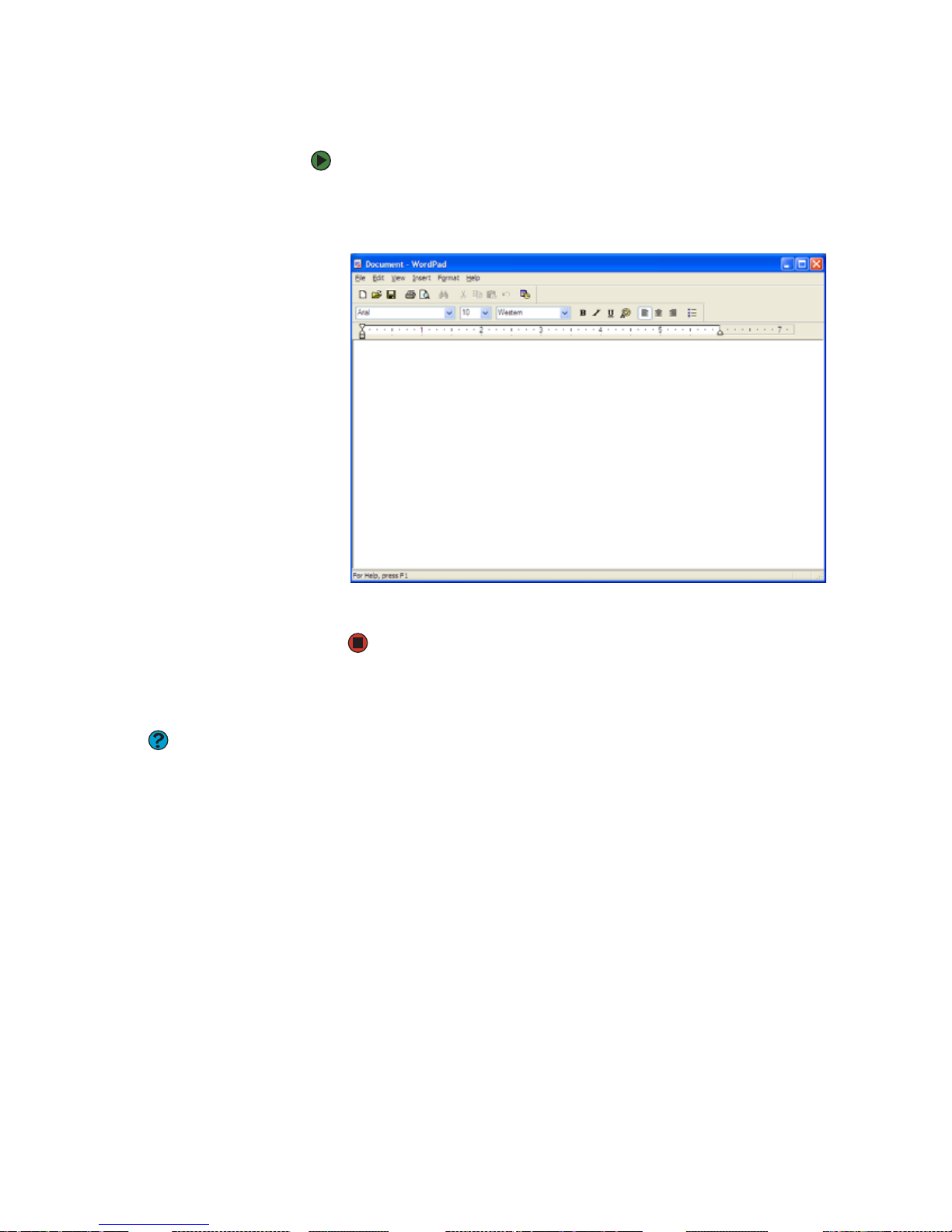
Chapitre 2 : Utilisation de Windows XP www.gateway.com
22
Création d'un nouveau document
Pour créer un nouveau document :
1 Cliquez sur Démarrer, To us les programmes, Accessoires, puis
cliquez sur WordPad. Microsoft WordPad démarre et un nouveau
document s'ouvre.
2 Composez votre document. Utilisez les menus et les boutons de la barre
d'outils en haut de la fenêtre pour formater le document.
Enregistrement d'un document
Aide et support
Cliquez sur Démarrer, puis cliquez sur
Aide et support pour plus
d'informations sur l'enregistrement de
documents. Tapez le mot clé
enregistrement
dans le champ
Rechercher et cliquez ensuite sur
la flèche.
Après avoir créé un document, vous devez l'enregistrer pour pouvoir l'utiliser
ultérieurement.
Page 30
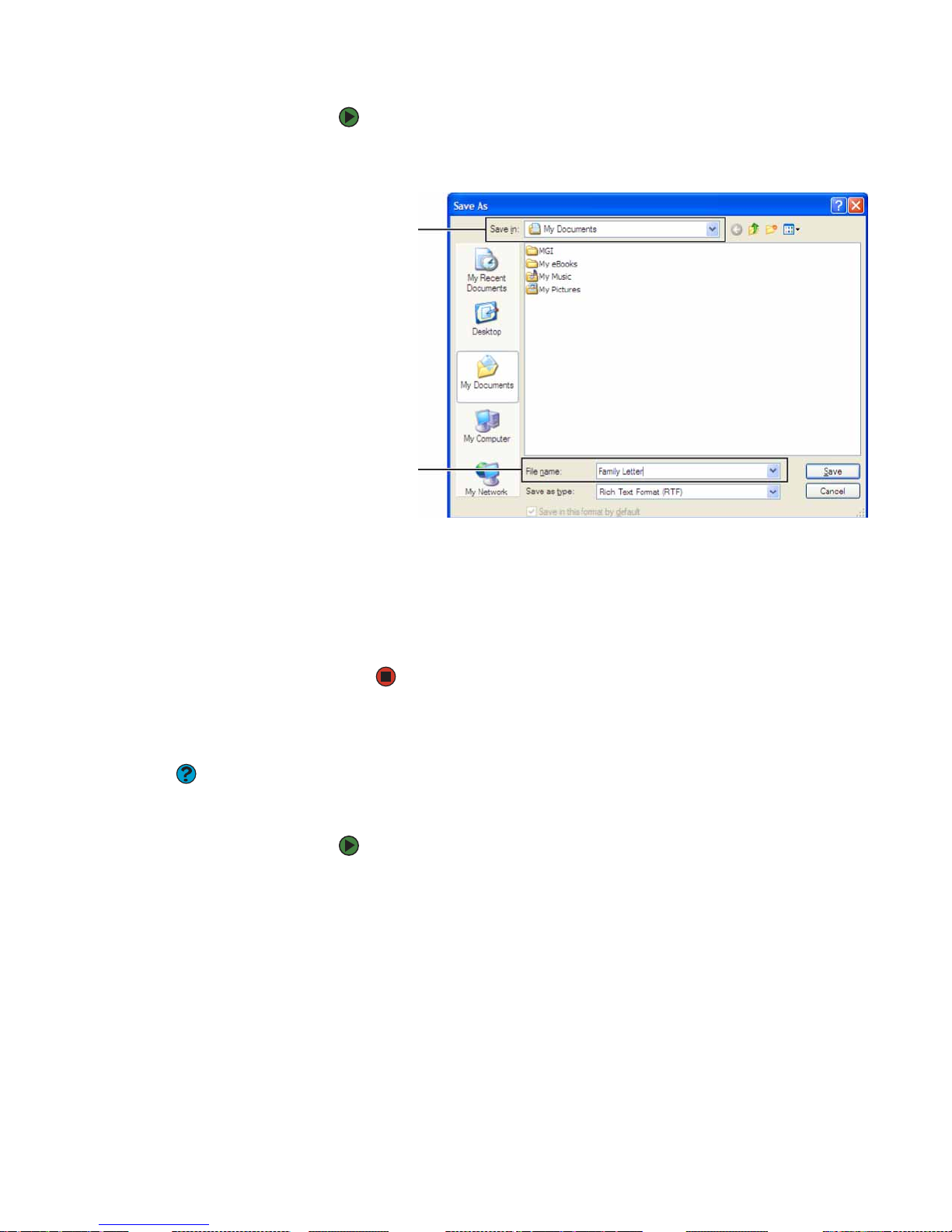
Gestion des documents
www.gateway.com
23
Pour enregistrer un document :
1 Cliquez sur Fichier, puis sur Enregistrer. La boîte de dialogue
Enregistrer sous s'ouvre.
2 Cliquez sur le bouton fléché pour ouvrir la liste Enregistrer dans, puis
cliquez sur le dossier dans lequel vous voulez enregistrer le fichier. Si vous
ne voyez pas le dossier désiré, parcourez les dossiers listés en dessous de
la liste Enregistrer dans.
3 Entrez un nom de fichier dans la zone Nom de fichier.
4 Cliquez sur Enregistrer.
Ouverture d'un document
Aide et support
Cliquez sur Démarrer, puis cliquez sur
Aide et support pour plus
d'informations sur l'ouverture de
documents. Tapez les mots clés
ouverture de fichiers
dans le champ
Rechercher et cliquez ensuite sur
la flèche.
Pour afficher, modifier ou imprimer un document existant, vous devez tout
d'abord l'ouvrir. Ouvrez le document dans le programme dans lequel il a
été créé.
Pour ouvrir un document :
1 Démarrez le programme.
2 Cliquez sur Fichier, puis cliquez sur Ouvrir.
Liste
Enregistrer
dans
Nom de
fichier
Page 31

Chapitre 2 : Utilisation de Windows XP www.gateway.com
24
3 Cliquez sur le bouton fléché pour ouvrir la liste Regarder dans, puis
cliquez sur le dossier que vous voulez ouvrir. Si vous ne voyez pas le dossier
désiré, parcourez les dossiers listés en dessous de la liste Regarderdans.
4 Double-cliquez sur le nom du document. Le document s'ouvre.
Impression d'un document
Aide et support
Cliquez sur Démarrer, puis cliquez sur
Aide et support pour plus
d'informations sur l'impression de
documents. Tapez le mot clé
impression
dans le champ Rechercher
et cliquez ensuite sur la flèche.
Pour imprimer un document, une imprimante doit être connectée à votre
ordinateur portable ou vous devez avoir accès à une imprimante réseau. Pour
plus d'informations sur l'installation ou l'utilisation d'une imprimante, consultez
la documentation de l'imprimante.
Pour imprimer un document :
1 Assurez-vous que l'imprimante est allumée et alimentée en papier.
2 Démarrez le programme et ouvrez le document.
3 Cliquez sur Fichier, puis sur Imprimer. La boîte de dialogue
Imprimer s'ouvre.
4 Configurez les options d'impression et cliquez ensuite sur OK. Le
document est imprimé.
Raccourcis
Aide et support
Cliquez sur Démarrer, puis cliquez sur
Aide et support pour plus
d'informations sur les raccourcis clavier
de Windows. Tapez les mots clés
raccourcis clavier Windows
dans le
champ Rechercher et cliquez ensuite sur
la flèche.
Le tableau suivant présente quelques raccourcis que vous pouvez utiliser sous
Windows et dans la plupart des programmes exécutables sous Windows. Pour
plus d'informations sur les raccourcis, consultez la documentation de Windows
ou du programme.
Liste
Regarder
dans
Page 32

Raccourcis
www.gateway.com
25
Pour... Faites ceci...
Copier un fichier,
dossier, texte
ou graphique
Cliquez sur l'élément et appuyez ensuite sur CTRL +C.
Couper un fichier,
dossier, texte
ou graphique
Cliquez sur l'élément et appuyez ensuite sur C
TRL +X.
Coller un fichier,
dossier, texte
ou graphique
Cliquez à l'intérieur du dossier ou de la fenêtre dans lequel vous
voulez coller l'objet, et appuyez ensuite sur C
TRL +V.
Sélectionner
plusieurs éléments
dans une liste ou
une fenêtre
Cliquez sur le premier élément, appuyez sur la touche C
TRL
et maintenez-la enfoncée, puis cliquez sur chacun des
éléments restants.
Sélectionner
plusieurs éléments
adjacents dans une
liste ou une fenêtre
Cliquez sur le premier élément de la liste, appuyez sur la touche
M
AJ et maintenez-la enfoncée, puis cliquez sur le dernier
élément de la liste.
Supprimer
définitivement un
fichier ou un dossier
Cliquez sur le fichier ou le dossier et appuyez ensuite sur
M
AJ +SUPPR. Le fichier ou le dossier sera supprimé
définitivement. Le fichier ou le dossier ne sera pas stocké dans
la Corbeille.
Renommer un fichier
ou un dossier
Cliquez sur le fichier ou le dossier, appuyez sur F2, saisissez
le nouveau nom et appuyez ensuite sur E
NTRÉE.
Fermer la fenêtre
active ou le
programme
Appuyez sur A
LT +F4.
Basculer vers un
fichier, un dossier
ou un programme
ouvert différent
Appuyez sur ALT +TAB.
Page 33

Chapitre 2 : Utilisation de Windows XP www.gateway.com
26
Page 34

CHAPITRE 3
27
Récupération du système
• Options de récupération du système
• Récupération des pilotes et des applications
• Récupération du système
Page 35

Chapitre 3 : Récupération du système www.gateway.com
28
Options de récupération du système
La majorité des problèmes d'ordinateur peuvent être résolus en suivant les
informations de la section “Dépannage” à la page 143 ou à l'adresse Web
imprimée sur l'étiquette au bas de votre ordinateur portable.
. La résolution des problèmes peut également impliquer la réinstallation d'une
partie ou de l'ensemble des logiciels de l'ordinateur portable (également
appelée récupération ou restauration du système). Gateway fournit tout ce dont
vous avez besoin pour récupérer votre système dans la plupart des situations.
Une copie de sauvegarde de votre système d'exploitation est fournie sur un CD
ou un DVD, et une copie de sauvegarde des pilotes et des applications installés
en usine est enregistrée dans un emplacement caché sur votre disque dur.
Nous vous recommandons de sauvegarder les logiciels installés en usine dès
que vous êtes en possession de votre nouveau système Gateway.
■ Le chapitre “Récupération des pilotes et des applications” à la page 28
explique comment enregistrer ( graver) les disques de récupération des
pilotes et des applications. L'utilisation d'un disque de récupération
enregistré est une façon parmi d'autres de restaurer votre système.
Les disques de récupération vous permettent de récupérer les pilotes
de périphérique et les logiciels préinstallés en usine sur votre
ordinateur portable.
Si les problèmes persistent après avoir suivi les étapes de dépannage, vous
pouvez utiliser l'option Restauration du système de Microsoft pour restaurer un
état dans lequel les pilotes et les programmes fonctionnaient correctement.
■ Le chapitre “Récupération du système à l'aide de l'option Restauration du
système de Microsoft” à la page 34 explique comment restaurer un état
opérationnel précédent sur votre système.
Si les problèmes persistent, vous devrez probablement réinstaller certains
logiciels comme un pilote de périphérique.
■ Le chapitre “Récupération de fichiers et de logiciels spécifiques” à la
page 32 explique comment réinstaller des logiciels et des pilotes de
périphérique spécifiques installés en usine.
Enfin, vous devrez peut-être tout réinstaller pour récupérer le système afin de
restaurer les paramètres originaux configurés en usine, y compris le système
d'exploitation.
■ Le chapitre “Récupération du système à partir du disque dur” à la page 35
explique comment réinstaller complètement les logiciels préinstallés
en usine.
Récupération des pilotes et des applications
Le disque dur de votre ordinateur contient tout ce dont vous avez besoin pour
restaurer complètement votre système, notamment Windows XP, les pilotes de
périphérique et d'autres programmes. Vous pouvez également restaurer les
pilotes de périphérique ou les programmes en utilisant les disques de
récupération des pilotes et des applications que vous avez créés. Vous pouvez
créer les disques de récupération immédiatement (recommandé) ou le faire
ultérieurement.
Page 36

Récupération des pilotes et des applications
www.gateway.com
29
Pour plus d'informations sur la création des disques de récupération, consultez
“Création de disques de récupération des pilotes et des applications” à la
page 29.
Pour plus d'informations sur l'utilisation de votre réseau pour stocker et créer
des disques de récupération, consultez :
■ “Copie des fichiers de récupération des pilotes et des applications sur un
réseau” à la page 30
■ “Création de disques à partir de fichiers de récupération stockés sur un
réseau” à la page 31
Création de disques de récupération des pilotes et des applications
Vous pouvez utiliser les disques de récupération des pilotes et des applications
pour restaurer des pilotes de périphérique ou des programmes. Le nombre de
disques de récupération des pilotes et des applications que vous pouvez créer
est illimité. Avant de continuer, assurez-vous que votre ordinateur est équipé
d'un graveur de disque. Si ce n'est pas le cas, consultez “Copie des fichiers de
récupération des pilotes et des applications sur un réseau” à la page 30.
Pour enregistrer une série de disques de récupération des pilotes et
des applications :
Important
Si vous effectuez l'enregistrement sur CD,
assurez-vous qu'il s'agit de disques CD-R
et non de disques CD-RW. Si vous
effectuez l'enregistrement sur un DVD,
assurez-vous qu'il s'agit d'un disque
DVD-R ou DVD+R et non d'un disque
DVD-RW ou DVD+RW.
1 Préparez des disques vierges. En fonction du graveur de disque installé sur
votre ordinateur portable, vous aurez besoin de plusieurs disques CD-R ou
d'un seul disque DVD-R ou DVD+R.
2 Cliquez sur Démarrer, To us les
programmes, Récupération de système et
ensuite sur Créer mes CD de pilotes et
d'applications. Un message vous demande
si vous voulez « Graver ISO » (enregistrer les
disques de récupération) ou « Créer ISO »
(copier les fichiers vers un lecteur).
3 Cliquez sur Graver ISO. La boîte de dialogue du Créateur de CD/DVD de
récupération s'ouvre.
Page 37

Chapitre 3 : Récupération du système www.gateway.com
30
4 Cliquez sur Lancer la création. Un
message vous indique le nombre de
disques vierges requis pour créer la série
de disques de récupération.
5 Cliquez sur le type de disque
enregistrable que vous voulez utiliser.
6 Assurez-vous que vous disposez du
nombre approprié de disques vierges,
puis insérez un disque dans le graveur.
Important
Utilisez un marqueur indélébile pour
écrire la mention «Récupération des
pilotes et des applications Gateway » sur
chaque disque. Utilisez le marqueur
indélébile pour étiqueter chaque disque 1
sur x, 2 sur x, 3 sur x, etc., au fur et à
mesure que vous les éjectez.
7 Cliquez sur OK. Le programme prépare les fichiers de récupération et
enregistre ensuite les fichiers sur le(s) disque(s) vierge(s).
8 Si un message vous demande d'insérer un autre disque vierge, éjectez le
disque terminé et insérez un nouveau disque.
9 Lorsque le message « L'image ISO de récupération a été créée », éjectez
le dernier disque du lecteur et cliquez sur OK.
10 Rangez les disques dans un endroit sûr pour un usage futur. La procédure
est terminée.
Copie des fichiers de récupération des pilotes et des applications sur un réseau
Vous pouvez copier les fichiers de récupération des pilotes et des applications
vers un emplacement du réseau afin de graver un nombre illimité de séries de
disques de récupération à partir d'un ordinateur différent équipé d'un graveur.
Pour copier les fichiers de récupération des pilotes et des applications
sur un réseau :
1 Cliquez sur Démarrer, To us les
programmes, Récupération de système et
ensuite sur Créer mes CD de pilotes et
d'applications. Un message vous demande
si vous voulez « Graver ISO » (enregistrer les
disques de récupération) ou « Créer ISO »
(copier les fichiers vers un lecteur).
Page 38

Récupération des pilotes et des applications
www.gateway.com
31
2 Cliquez sur Créer ISO et localisez l'emplacement du réseau dans lequel
vous voulez enregistrer les fichiers de récupération des pilotes et
des applications.
3 Cliquez sur OK. Le
programme prépare
les fichiers de
récupération et les
copie ensuite vers
l'emplacement
spécifié.
4 Lorsque le message
«L'image ISO de
récupération a été
créée », cliquez sur
OK. La procédure
est terminée.
Conseils et astuces
Stockez votre image (ISO) de
récupération dans un dossier qui indique
l'ordinateur auquel les fichiers
appartiennent. Par exemple, stockez les
fichiers d'un ordinateur Gateway 7200XL
dans un dossier intitulé Récupération
applications GW 7200XL.
Pour créer des disques sur la base des fichiers que vous venez de copier,
consultez “Création de disques à partir de fichiers de récupération stockés sur
un réseau” à la page 31.
Création de disques à partir de fichiers de récupération stockés sur un réseau
Avant de continuer, assurez-vous que votre ordinateur est équipé d'un graveur
de disque.
Pour créer des disques de récupération à partir de fichiers stockés sur
un réseau :
Important
Si vous effectuez l'enregistrement sur CD,
assurez-vous qu'il s'agit de disques CD-R
et non de disques CD-RW. Si vous
effectuez l'enregistrement sur un DVD,
assurez-vous qu'il s'agit d'un disque
DVD-R ou DVD+R et non d'un disque
DVD-RW ou DVD+RW.
1 Préparez des disques vierges. Si les noms de fichier ISO commencent par
CD, vous aurez besoin de CD vierges. Si les noms de fichier ISO
commencent par DVD, vous aurez besoin de DVD vierges.
Page 39

Chapitre 3 : Récupération du système www.gateway.com
32
Important
Utilisez un type de disque vierge
approprié pour les fichiers (ISO) de
récupération. Par exemple, si le fichier
(ISO) de récupération a été créé pour un
DVD, veillez à utiliser un disque DVD+R
ou DVD-R vierge.
2 Insérez un disque vierge dans le graveur de l'un des ordinateurs en réseau.
Vous aurez besoin d'un disque vierge pour chaque fichier (ISO) de
récupération.
3 Cliquez sur Démarrer puis sur Poste de travail.
4 Ouvrez l'emplacement du
réseau où sont stockés les
fichiers de récupération.
5 Double-cliquez sur le fichier
pour le premier disque. Le
logiciel de votre graveur de
disque s'ouvre.
6 Suivez les instructions du
logiciel à l'écran pour graver
les disques de récupération.
Important
Utilisez un marqueur indélébile pour
écrire la mention «Récupération des
pilotes et des applications Gateway » sur
chaque disque. Utilisez le marqueur
indélébile pour étiqueter chaque disque 1
sur x, 2 sur x, 3 sur x, etc., au fur et à
mesure que vous les éjectez.
7 Lorsqu'un disque est terminé, éjectez-le et insérez un nouveau disque.
8 Répétez les étapes 5 à 7 pour chaque fichier de récupération jusqu'à ce
qu'ils soient tous enregistrés sur un disque. Lorsque c'est fait, la procédure
est terminée.
Récupération du système
Important
Si votre disque dur est en panne et qu'il
est impossible de récupérer les logiciels à
partir du disque dur, contactez le service
clientèle de Gateway pour obtenir de
l'aide. Moyennant paiement, le service
clientèle peut vous fournir une série de
disques de récupération pour restaurer
votre ordinateur.
Les coordonnées du service clientèle de
Gateway sont également apposées sur
une étiquette située à l'avant ou sur le
côté de l'ordinateur portable.
Si vous avez des problèmes d'ordinateur et que vous devez récupérer votre
système, vous pouvez restaurer des pilotes et des programmes spécifiques à
partir d'une série de disques de récupération, restaurer un état précédent du
système dans lequel les pilotes et les programmes fonctionnaient correctement,
ou tout réinstaller à partir du disque dur de l'ordinateur.
■ Pour restaurer des pilotes de périphérique ou des programmes
spécifiques, consultez “Récupération de fichiers et de logiciels spécifiques”
à la page 32.
- OU -
■ Pour restaurer un état précédent du système dans lequel les pilotes et les
programmes fonctionnaient correctement, consultez “Récupération du
système à l'aide de l'option Restauration du système de Microsoft” à la
page 34.
- OU -
■ Pour tout réinstaller, consultez “Récupération du système à partir du
disque dur” à la page 35.
Récupération de fichiers et de logiciels spécifiques
Vous pouvez effectuer une récupération partielle en restaurant des fichiers
spécifiques, comme des pilotes de périphérique ou la plupart des logiciels
préinstallés. Pour récupérer un logiciel qui n'était pas préinstallé sur votre
système, vous devez suivre les instructions d'installation de ce logiciel.
Page 40

Récupération du système
www.gateway.com
33
Vous pouvez récupérer des fichiers spécifiques en utilisant le menu Démarrer
ou un disque de récupération de pilotes ou d'applications que vous avez créé.
Pour récupérer des fichiers et des logiciels spécifiques :
1 Cliquez sur Démarrer, Tou s les pro gram mes, Récupération de système
puis sur Récupération d'applications et de pilotes. Le programme de
récupération d'applications s'ouvre.
- OU -
Allumez votre ordinateur et insérez le premier (1) disque de récupération
(si disponible) dans le lecteur de CD ou de DVD. Le programme de
récupération d'applications s'ouvre.
2 Cliquez sur le pilote ou l'application que vous voulez installer. Pour
sélectionner plusieurs éléments, maintenez la touche CTRL enfoncée en
cliquant sur chaque élément.
3 Cliquez sur Suivant. Les éléments sélectionnés sont installés. Lorsque
l'installation est terminée, un message s'affiche vous demandant si vous
voulez installer d'autres pilotes ou applications.
4 Cliquez sur Oui pour installer d'autres pilotes ou applications ou sur
Quitter pour fermer le programme.
5 Rangez les disques dans un endroit sûr pour un usage futur. La procédure
est terminée.
6 Si les problèmes persistent, suivez les instructions du chapitre
“Récupération du système à l'aide de l'option Restauration du système
de Microsoft” à la page 34.
Page 41

Chapitre 3 : Récupération du système www.gateway.com
34
Récupération du système à l'aide de l'option Restauration du système
de Microsoft
Avant d'utiliser l'option de récupération du système de Gateway, vous devriez
essayer l'option Restauration du système de Microsoft afin de déterminer si la
restauration du système vers un état précédent est possible.
Chaque fois que vous installez des nouveaux pilotes de périphérique ou des
logiciels, et toutes les 24 heures (lorsque votre système est allumé), l'option
Restauration du système de Microsoft prend un « instantané » des paramètres
système et l'enregistre sous la forme d'un point de restauration. Dans la
plupart des situations où vous rencontrez des problèmes difficiles à résoudre,
vous pouvez revenir à l'un de ces points de restauration pour récupérer
votre système.
Pour restaurer le système à l'aide de l'option Restauration du système
de Microsoft :
1 Appuyez sur F1. Le Centre d'aide et de support de Microsoft Windows XP
s'ouvre.
2 Cliquez sur Annuler les
modifications de votre
ordinateur avec la
Restauration du système. La
boîte de dialogue Restauration
du système s'ouvre.
3 Cliquez sur Restaurer mon
ordinateur à une heure
antérieure, puis cliquez sur
Suivant. La boîte de dialogue
Sélectionnez un point de
restauration s'ouvre.
Page 42

Récupération du système
www.gateway.com
35
4 Cliquez sur une date en gras du calendrier (étape 1 à l'écran), puis cliquez
sur un point de restauration dans la liste (étape 2 à l'écran).
5 Cliquez sur Suivant. La boîte de dialogue Confirmez la sélection du point
de restauration s'ouvre.
6 Confirmez que le point de restauration sélectionné est celui que vous
voulez utiliser et lisez tous les avertissements à l'écran.
7 Cliquez sur Suivant, puis suivez les instructions affichées à l'écran pour
terminer la restauration. Si l'option Restauration du système de Microsoft
ne résout pas le problème, redémarrez l'option de récupération du
système de Gateway. Consultez “Récupération du système à partir du
disque dur” à la page 35 pour obtenir des instructions.
Récupération du système à partir du disque dur
Pour récupérer le système à partir du disque dur, procédez
comme suit :
1 Prenez le disque du système d'exploitation livré avec votre ordinateur
portable.
Page 43

Chapitre 3 : Récupération du système www.gateway.com
36
2 Si vous parvenez à exécuter Windows, cliquez sur Démarrer, Tous l es
programmes, Récupération du système, puis cliquez sur Oui.
Votre ordinateur redémarre, puis le programme de récupération du
système démarre.
- OU -
Démarrez ou redémarrez votre ordinateur et appuyez sur F11 pendant
le démarrage.
3 Insérez le CD/DVD de récupération du système d'exploitation lorsque vous
y êtes invité. Le programme de récupération du système démarre.
Mise en garde
L'option « Restauration complète du
système » supprime tous les fichiers du
disque dur à l'exception des fichiers de
restauration. Veillez à sauvegarder tous
vos fichiers de données personnelles
avant de poursuivre ce processus.
4 Cliquez sur une option de récupération du système :
■ L'option Restauration complète du système (Destructif)
formate le disque dur et restaure les logiciels du système tels qu'ils
étaient lorsque vous avez acheté l'ordinateur. Ce processus
supprime les fichiers de données.
■ L'option Restauration complète du système (avec sauvegarde)
(recommandé) déplace le contenu du disque dur vers le dossier
C:\My Backup et installe une nouvelle copie de Windows XP. Cette
option enregistre vos fichiers de données existants, mais tous les
programmes doivent être réinstallés et leurs paramètres
reconfigurés. Au moins 4 Go d'espace libre sur le disque dur sont
requis pour utiliser cette option de restauration.
5 Cliquez sur Suivant. La boîte de dialogue Restauration du système -
Formater et récupérer s'ouvre.
6 Cliquez sur Oui. Les fichiers sont restaurés sur le disque dur. Lorsque la
récupération des fichiers est terminée, la boîte de dialogue Restauration
du système s'ouvre.
Page 44

Récupération du système
www.gateway.com
37
7 Cliquez sur Redémarrer. L'ordinateur redémarre et l'installation et la
configuration de Windows se poursuivent.
Important
Après la restauration du système, tous les
fichiers et programmes préinstallés en
usine seront présents. Vous devrez
télécharger les mises à jour Windows et
les mises à jour des définitions antivirus
pour disposer des logiciels les
plus récents.
8 Reconnectez votre câble Internet et tous les périphériques USB. La
procédure est terminée.
Page 45

Chapitre 3 : Récupération du système www.gateway.com
38
Page 46

CHAPITRE 4
39
Utilisation d'Internet
• Découvrir Internet
• Configuration d'un compte Internet
• Utilisation du Web
• Utilisation de la messagerie
Page 47

Chapitre 4 : Utilisation d'Internet www.gateway.com
40
Découvrir Internet
Internet est un réseau mondial d'ordinateurs liés entre eux pour offrir des
informations à des utilisateurs dans le monde entier. Les deux services les plus
populaires sur Internet sont la messagerie et le Web ( World Wide Web). Vous
pouvez accéder à ce réseau en connectant votre ordinateur portable à un
téléphone, une ligne DSL (Digital Subscriber Line) ou une ligne câblée, et en
vous abonnant auprès d'un fournisseur de services Internet (FSI).
Pour accéder à Internet, il vous faut :
■ Un modem—périphérique qui connecte votre ordinateur portable à
d'autres ordinateurs ou serveurs en utilisant une ligne téléphonique, DSL
ou câblée. Votre ordinateur est équipé d'un modem commuté intégré. Les
modems câble et DSL sont connectés à votre ordinateur via une prise
Ethernet et offrent une vitesse de connexion plus rapide qu'un modem
commuté standard.
■ Un fournisseur de services Internet (FSI)—une société qui fournit l'accès
à Internet par l'intermédiaire de son serveur. Lorsque vous vous connectez à
un fournisseur de services Internet, le serveur du FSI vous permet d'accéder
à Internet et à votre messagerie électronique. Consultez votre annuaire
téléphonique pour une liste des fournisseurs de services Internet
disponibles localement.
■ Un navigateur Web—programme qui affiche les informations du Web.
Microsoft Internet Explorer est déjà installé sur votre ordinateur. Pour
obtenir de plus amples informations, consultez “Utilisation du Web” à la
page 41.
■ Un programme de messagerie—programme qui vous permet de créer,
d'envoyer et de recevoir des messages électroniques via Internet.
Microsoft Outlook ou Outlook Express est déjà installé sur votre
ordinateur. Pour obtenir de plus amples informations, consultez
“Utilisation de la messagerie” à la page 43.
Votre ordinateur se
connecte à Internet
par l'intermédiaire
d'un FSI.
Les serveurs ISP
vous permettent de
vous connecter à
Internet et d'accéder
à votre messagerie
électronique.
Les serveurs Internet
stockent des informations pour
permettre à d'autres ordinateurs d'y
accéder via le réseau Internet.
Page 48

Configuration d'un compte Internet
www.gateway.com
41
Configuration d'un compte Internet
Avant de pouvoir parcourir les informations disponibles sur le Web, vous devez
ouvrir un compte Internet auprès d'un fournisseur de services Internet (FSI).
Pour configurer un service FSI ou pour transférer un compte existant sur cet
ordinateur portable, contactez le fournisseur directement.
Les connexions Internet commutées utilisent un système téléphonique pour se
connecter à Internet. Cela peut inclure les lignes téléphoniques analogiques
ordinaires, les connexions ISDN et, dans certains cas, ADSL sur PPP ou d'autres
technologies. Les connexions commutées à Internet étant conçues pour être
temporaires, les coûts de connexion (de votre compagnie de téléphone ou votre
fournisseur de services Internet) augmentent si vous restez connecté à Internet
pendant une période prolongée. Pour minimiser le coût des connexions
Internet commutées, nous suggérons aux utilisateurs de se connecter
uniquement durant la session de messagerie ou de navigation sur le Web et de
se déconnecter directement après. Votre fournisseur de services Internet peut
vous fournir des instructions sur la connexion et la déconnexion d'Internet.
Les modems câble et DSL, à savoir les connexions haut débit, utilisent le câble
de télévision ou des lignes téléphoniques spéciales pour vous connecter à votre
FSI et accéder à Internet. Une connexion haut débit est souvent considérée
comme un service de connexion en permanence. Avec ce type de service, le
coût ne varie pas en fonction de la durée de la connexion à Internet.
Accès à votre compte Internet
Aide et support
Cliquez sur Démarrer, puis cliquez sur
Aide et support pour des informations
générales sur l'utilisation des comptes
Internet. Tapez les mots clés
fournisseur
de services Internet
dans le champ
Rechercher et cliquez ensuite sur la
flèche.
La méthode utilisée pour accéder à votre compte Internet varie d'un FSI à l'autre.
Pour obtenir la procédure correcte, contactez votre FSI.
Utilisation du Web
Le Web est une fenêtre multimédia sur le réseau Internet qui vous donne accès
à des millions de sources d'informations.
Les informations du Web sont présentées sur des pages Web, c'est-à-dire des
documents électroniques que vous pouvez afficher en utilisant un programme
d'affichage de pages Web appelé navigateur. Vous pouvez utiliser n'importe
quel navigateur Web disponible dans le commerce, comme Microsoft Internet
Explorer ou Netscape Navigator.
Les pages Web contiennent du texte, des animations, de la musique et d'autres
fonctionnalités multimédias. Un groupe de pages Web liées s'appelle un site
Web. Vous pouvez accéder à des sites Web pour faire des achats, analyser des
investissements, lire les actualités, télécharger des programmes, et bien
plus encore.
Page 49

Chapitre 4 : Utilisation d'Internet www.gateway.com
42
Vous pouvez explorer un site Web ou visiter d'autres sites Web en cliquant sur
des zones d'une page Web appelées liens ou hyperliens. Un lien peut être du
texte coloré ou souligné, une image ou une image animée. Vous pouvez
identifier un lien en déplaçant la souris ou le pavé tactile sur celui-ci. Si le curseur
se transforme en main, l'objet est un lien.
Pour en savoir plus sur l'utilisation des fonctionnalités de votre navigateur Web,
cliquez sur Aide dans la barre de menus.
Connexion à un site W eb
Conseils et astuces
Pour éviter que vos enfants n'accèdent à
des sites Web douteux, utilisez la
fonctionnalité de contrôle parental de
McAfee SecurityCenter.
Aide et support
Pour plus d'informations sur la
connexion à un site Web, cliquez sur
Démarrer, puis sur Aide et support.
Tapez les mots clés
connexion à un
site Web
dans le champ Rechercher et
cliquez ensuite sur la flèche.
Lorsque vous ouvrez un compte auprès d'un fournisseur de services
Internet (FSI), vous pouvez accéder à de nombreuses sources d'informations sur
le Web.
Pour vous connecter à un site Web :
1 Connectez-vous à votre compte Internet.
2 En fonction de la méthode utilisée pour vous connecter à votre compte
Internet, vous devrez peut-être démarrer votre navigateur Web. Cliquez
sur Démarrer puis sur Internet. Votre navigateur par défaut s'ouvre et
affiche une page ou un écran d'accueil.
3 Pour visiter un autre site Web, tapez l'adresse (appelée URL pour « Universal
Resource Locator ») dans la barre d'adresse du navigateur (exemple :
www.gateway.com) et cliquez ensuite sur OK.
- OU -
Dans la page Web affichée, cliquez sur un lien vers un site Web.P
Page
Web
Lien
Page Web liée
Page 50

Utilisation de la messagerie
www.gateway.com
43
Le navigateur Web recherche le serveur sur Internet, télécharge (transfère)
les données sur votre ordinateur et affiche la page du site que vous avez
demandée.
Les pages Web mettent parfois du temps à s'afficher. La vitesse d'affichage d'une
page Web dépend de la complexité de la page ainsi que d'autres conditions
Internet. La vitesse de votre connexion détermine également la vitesse à
laquelle les pages Web s'affichent.
Téléchargement de fichiers
Mise en garde
Pour protéger votre ordinateur portable
contre les virus, veillez à analyser les
fichiers que vous téléchargez. Pour plus
d'informations, consultez “Protection
antivirus de votre ordinateur portable” à
la page 126.
Aide et support
Cliquez sur Démarrer, puis cliquez sur
Aide et support pour plus
d'informations sur le téléchargement de
fichiers. Tapez les mots clés
téléchargement de fichiers
dans le
champ Rechercher et cliquez ensuite sur
la flèche.
Le téléchargement est le processus de transfert des fichiers d'un ordinateur sur
Internet vers votre ordinateur.
Pour télécharger des fichiers ou programmes à partir d'un site Web :
1 Connectez-vous à votre compte Internet.
2 Dans la barre d'adresse, tapez l'adresse du site Web contenant le fichier
ou le programme que vous voulez télécharger, puis cliquez sur OK .
- OU -
Cliquez sur un lien sur une page Web pour naviguer vers le site Web
contenant le fichier que vous voulez télécharger.
3 Créez ou localisez le dossier dans lequel vous voulez stocker le fichier sur
votre ordinateur. Pour obtenir de plus amples informations, consultez
“Gestion des fichiers et des dossiers” à la page 15.
4 Cliquez sur le lien de la page Web correspondant au fichier que vous
voulez télécharger.
5 Suivez les instructions à l'écran pour enregistrer le fichier dans un dossier
de votre choix. Une copie du fichier sera téléchargée sur votre ordinateur.
Le temps nécessaire pour transférer le fichier sur votre ordinateur dépend
de la taille du fichier et des conditions Internet.
6 Ouvrez le dossier que vous avez créé.
7 Installez ou affichez le fichier téléchargé en cliquant deux fois dessus. Le
cas échéant, suivez les instructions fournies sur le site Web pour exécuter
ou installer le programme.
Utilisation de la messagerie
La messagerie (courrier électronique) vous permet d'envoyer des messages à
toute personne disposant d'une connexion Internet et d'une adresse
électronique. La messagerie est généralement un service gratuit offert en
conjonction avec votre compte Internet.
Internet ne ferme jamais et vous pouvez donc envoyer des messages
électroniques à tout moment. Vos messages électroniques parviennent à
destination en quelques minutes.
Page 51

Chapitre 4 : Utilisation d'Internet www.gateway.com
44
Une adresse électronique est constituée d'un nom d'utilisateur, du symbole@ et
du nom de domaine Internet du fournisseur de services Internet (FSI) ou de la
société qui « héberge » cet utilisateur. Votre adresse électronique vous est
attribuée lorsque vous ouvrez un compte auprès d'un FSI. Par exemple, une
personne ayant un compte Hotmail peut avoir une adresse électronique
similaire à celle-ci :
Envoi d'un message électronique
Conseils et astuces
La plupart des programmes de
messagerie vous permettent de joindre
des fichiers, comme des photos, à vos
messages électroniques. Pour plus
d'informations, consultez l'aide de votre
programme de messagerie.
Pour envoyer un message électronique avec Outlook ou
Outlook Express :
1 Connectez-vous à votre fournisseur de services Internet.
2 Cliquez sur Démarrer puis sur E-Mail. Votre programme de messagerie
par défaut s'ouvre.
3 Cliquez sur Nouveau.
4 Tapez l'adresse électronique de la personne à qui vous voulez envoyer un
message dans la zone À.
5 Saisissez l'objet de votre message dans la zone Objet.
6 Tapez le message électronique.
7 Lorsque vous avez terminé, cliquez sur Envoyer. Votre message est envoyé
à l'adresse électronique spécifiée via Internet.
Consultation du courrier électronique
Conseils et astuces
Pour protéger votre ordinateur contre les
virus, vérifiez les pièces jointes aux
messages électroniques en utilisant
McAfee SecurityCenter, programme
préinstallé sur votre ordinateur portable.
Pour plus d'informations, consultez
“Protection antivirus de votre ordinateur
portable” à la page 126.
Aide et support
Cliquez sur Démarrer, puis cliquez sur
Aide et support pour plus
d'informations sur l'utilisation de la
messagerie. Tapez le mot clé
messagerie
dans le champ Rechercher et cliquez
ensuite sur la flèche.
Pour consulter votre courrier électronique avec Outlook Express :
1 Connectez-vous à votre fournisseur de services Internet.
2 Cliquez sur Démarrer puis sur E-Mail. Votre programme de messagerie
par défaut s'ouvre.
3 Cliquez sur Envoyer/Recevoir (ou sur la commande équivalente dans
votre programme).
4 Cliquez deux fois sur le message que vous voulez lire.
Pour plus d'informations sur la gestion et l'organisation de vos messages
électroniques, consultez l'aide en ligne de votre programme de messagerie.
jdoe@hotmail.com
Nom
d'utilisateur
Nom de domaine
Internet
Page 52

CHAPITRE 5
45
Protection de votre ordinateur portable
• Sécurité du matériel
• Sécurité des données
• Mises à jour de sécurité
• Voyager en toute sécurité
Page 53

Chapitre 5 : Protection de votre ordinateur portable www.gateway.com
46
Sécurité du matériel
Vous avez probablement acheté votre ordinateur portable pour l'emmener avec
vous lors de vos déplacements. Grâce à sa taille compacte et à son faible poids,
il est facile à transporter. Cependant, ces caractéristiques en font également un
produit facile à voler. Vous pouvez peut-être remplacer votre ordinateur en
appelant votre assureur, mais les informations stockées sur votre ordinateur,
elles, sont irremplaçables.
Logement de loquet Kensington
La première étape pour garantir la sécurité de l'ordinateur portable est de le
protéger contre le vol.
Attachez un câble anti-vol au logement de loquet Kensington situé sur votre
ordinateur portable, et attachez le câble anti-vol à un objet solide comme un
bureau ou une table. Vous pouvez acheter un câble anti-vol dans la plupart des
magasins d'électronique et dans de nombreux grands magasins.
Pour connaître l'emplacement du logement de loquet Kensington, consultez la
référence relative à la configuration matérielle de votre ordinateur.
Sécurité des données
La deuxième étape pour garantir la sécurité de l'ordinateur est de protéger
les données.
Démarrage de l'ordinateur portable et mot de passe du disque dur
Conseils et astuces
Utilisez un mot de passe facile à retenir.
La fonctionnalité de mot de passe est
bien protégée et il est impossible de la
contourner. Si vous oubliez votre mot de
passe, vous devrez retourner votre
ordinateur à Gateway pour nous
permettre de le réinitialiser.
Utilisez un mot de passe de démarrage et de disque dur pour empêcher les
autres utilisateurs d'utiliser votre ordinateur portable. Vous devez saisir votre
mot de passe lorsque vous allumez votre ordinateur et lorsque vous accédez
aux fichiers.
Ces mots de passe sont définis dans l'utilitaire de configuration du BIOS de
l'ordinateur. Choisissez un mot de passe que vous pouvez facilement retenir
mais qu'une autre personne aurait du mal à deviner.
Page 54

Sécurité des données
www.gateway.com
47
Comptes d'utilisateur Windows XP
Aide et support
Cliquez sur Démarrer, puis cliquez sur
Aide et support pour plus
d'informations sur les comptes
d'utilisateur Windows XP. Tapez les mots
clés
comptes d'utilisateur
dans le
champ Rechercher et cliquez ensuite sur
la flèche.
Windows vous permet de configurer un compte d'utilisateur pour chaque
personne qui utilise l'ordinateur. Lorsque vous configurez des comptes
d'utilisateur, Windows installe un dossier Mes documents pour chaque compte.
Vous pouvez définir un mot de passe pour chaque compte de sorte que seul le
propriétaire du compte puisse accéder aux fichiers du dossier Mes documents.
Lorsque vous configurez un compte d'utilisateur, vous pouvez également
limiter l'installation et l'exécution de certains programmes par l'utilisateur.
Protection antivirus de votre ordinateur portable
Un virus est un programme qui se lie lui-même à un fichier de l'ordinateur et
s'étend ensuite d'un ordinateur à l'autre. Les virus peuvent endommager les
données ou provoquer le mauvais fonctionnement de votre ordinateur. Certains
virus ne sont pas détectés pendant une certaine période parce qu'ils sont
activés à une date déterminée.
Aide et support
Cliquez sur Démarrer, puis cliquez sur
Aide et support pour plus
d'informations sur la protection de votre
ordinateur contre les virus. Tapez le mot
clé
virus
dans le champ Rechercher et
cliquez ensuite sur la flèche.
Protégez votre ordinateur contre un virus en :
■ Enregistrant votre copie de McAfee SecurityCenter et en souscrivant au
service de mise à jour de définition des virus. Vous avez peut-être reçu une
inscription temporaire gratuite à un tel service lorsque vous avez acheté
votre ordinateur portable.
■ Utilisant le programme McAfee VirusScan pour vérifier les fichiers et
programmes joints aux messages électroniques ou téléchargés à
partir d'Internet.
■ Vérifiant tous les programmes pour vous assurer qu'ils ne contiennent pas
de virus avant l'installation.
■ Désactivant les macros dans les fichiers Microsoft Word et Excel douteux.
Ces programmes vous avertiront si un document que vous ouvrez contient
une macro qui pourrait contenir un virus.
■ Mettant à jour le programme McAfee VirusScan aux fins de protection
contre les virus les plus récents.
Conseils et astuces
Pour plus d'informations sur la
modification des paramètres de sécurité,
consultez “Modification des paramètres
de sécurité” à la page 121.
■ Vous assurant que le Windows Security Center est configuré pour vous
fournir le niveau de protection le plus élevé.
Page 55

Chapitre 5 : Protection de votre ordinateur portable www.gateway.com
48
McAfee SecurityCenter est peut-être préinstallé sur votre nouvel ordinateur
portable Gateway. McAfee SecurityCenter comprend les composants suivants :
■ McAfee VirusScan, un service d'abonnement antivirus. Vous pouvez utiliser
VirusScan pour protéger votre ordinateur contre les virus, les vers, les
chevaux de Troie et les attaques hybrides.
■ McAfee Personal Firewall Plus bloque le trafic Internet entrant et sortant
indésirable pour éviter les attaques de pirates informatiques.
■ McAfee Privacy Service protège contre l'usurpation d'identité en ligne en
bloquant la transmission d'informations personnelles identifiables. Ce
service filtre également le contenu en ligne offensif (notamment les
pop-ups, les publicités et les bogues Web) et surveille, contrôle et
enregistre les sites Web visités par les enfants.
■ McAfee Spamkiller empêche le courrier indésirable d'atteindre votre boîte
de réception et vous protège contre les courriels hameçon (phishing).
Utilisation de McAfee SecurityCenter
Votre ordinateur portable a été livré avec McAfee VirusScan, McAfee Personal
Firewall et McAfee Spamkiller activés, McAfee Privacy Service désactivé. Pour
activer McAfee Privacy Service et continuer à utiliser les autres services, vous
devez vous connecter à Internet et enregistrer McAfee SecurityCenter lorsque
vous y êtes invité.
Page 56

Sécurité des données
www.gateway.com
49
Démarrage de McAfee SecurityCenter
Pour démarrer McAfee SecurityCenter :
■ Cliquez sur Démarrer, Tous les programmes, McAfee, puis cliquez sur
McAfee Security Center. McAfee SecurityCenter s'ouvre.
Recherche et suppression des virus
Pour vérifier s'il n'y pas de virus :
1 Démarrez McAfee SecurityCenter.
2 Cliquez sur virusscan.
Page 57

Chapitre 5 : Protection de votre ordinateur portable www.gateway.com
50
3 Cliquez sur Rechercher des virus sur mon ordinateur.
4 Cliquez sur l'emplacement que vous voulez analyser et sélectionnez les
options d'analyse.
5 Cliquez sur Analyser.
Pour enlever un virus :
1 Si McAfee SecurityCenter trouve un virus, suivez toutes les instructions
affichées à l'écran pour enlever le virus.
2 Éteignez votre ordinateur et laissez-le éteint pendant au moins
30 secondes.
3 Allumez votre ordinateur et recherchez à nouveau le virus.
Mise à jour des définitions de virus
Important
Pour mettre à jour McAfee SecurityCenter
après la période d'évaluation gratuite,
vous devez prolonger votre abonnement.
Vous devez mettre régulièrement à jour les définitions de virus pour protéger
votre ordinateur contre les virus les plus récents.
Pour mettre à jour les définitions de virus :
1 Assurez-vous que vous êtes connecté à Internet.
2 Démarrez McAfee SecurityCenter.
3 Cliquez sur Mettre à jour. L'Assistant Mise à jour de McAfee SecurityCenter
s'ouvre.
4 Cliquez sur Vérifier maintenant.
5 Lorsqu'il est temps de prolonger votre abonnement, une alerte s'affiche
à l'écran. Cliquez sur Renouveler mon abonnement pour prolonger votre
abonnement et continuer à mettre à jour McAfee SecurityCenter.
Page 58

Sécurité des données
www.gateway.com
51
Utilisation de Window s XP Security Center
Aide et support
Cliquez sur Démarrer, puis cliquez sur
Aide et support pour plus
d'informations sur Windows XP Security
Center. Tapez les mots clés
Security
Center
dans le champ Rechercher et
cliquez ensuite sur la flèche.
Windows Security Center protège votre ordinateur grâce à :
■ un pare-feu,
■ des mises à jour automatiques de Windows,
■ un logiciel de protection antivirus tiers,
■ des options de sécurité dans Internet Explorer.
Modification des paramètres de sécurité
Pour modifier les paramètres de sécurité :
1 Cliquez sur Démarrer, Panneau de configuration, puis double-cliquez
sur Security Center. La boîte de dialogue Windows Security Center s'ouvre.
2 Cliquez sur Options Internet ou sur Pare-feu Windows.
3 Pour plus d'informations sur Windows Security Center, cliquez sur Obtenir
de l'aide concernant Security Center.
Page 59

Chapitre 5 : Protection de votre ordinateur portable www.gateway.com
52
Mises à jour de sécurité
Pour assurer la sécurité de votre ordinateur, vous devez maintenir Windows XP
et les logiciels système de l'ordinateur à jour.
Wi ndows Update
Aide et support
Cliquez sur Démarrer, puis cliquez sur
Aide et support pour plus
d'informations sur Windows Update.
Tap ez les mot s clé s
Windows Update
dans le champ Rechercher et cliquez
ensuite sur la flèche.
Lorsqu'un pirate informatique parvient à contourner les dispositifs de sécurité
intégrés à Windows XP, Microsoft crée une mise à jour de haute priorité pour
résoudre le problème. Vous devriez mettre Windows à jour régulièrement pour
protéger votre ordinateur.
■ Express—Cliquez sur Express pour télécharger les mises à jour de haute
priorité. Ces mises à jour comprennent des mises à jour de sécurité.
■ Custom—Cliquez sur Custom pour télécharger des mises à jour de haute
priorité, des mises à jour de logiciels Windows et des mises à jour de
pilotes. Ces mises à jour comprennent des mises à jour de sécurité.
Windows XP Security Center
Utilisez Windows XP Security Center pour programmer des mises à jour
automatiques. Windows peut rechercher régulièrement les toutes dernières
mises à jour importantes pour votre ordinateur portable et les installer
automatiquement.
Page 60

Mises à jour de sécurité
www.gateway.com
53
Pour programmer des mises à jour automatiques :
1 Cliquez sur Démarrer, Panneau de configuration, puis double-cliquez
sur Security Center.
2 Cliquez sur Mises à jour automatiques. La boîte de dialogue Mises à jour
automatiques s'ouvre.
3 Modifiez les paramètres de programmation et cliquez ensuite sur OK.
Page 61

Chapitre 5 : Protection de votre ordinateur portable www.gateway.com
54
BigFix
Votre ordinateur portable peut inclure BigFix. BigFix surveille votre ordinateur
portable pour y déceler d'éventuels problèmes et incompatibilités. Il rassemble
automatiquement les informations au sujet des plus récents bogues, des alertes
de sécurité et des mises à jour depuis les sites BigFix sur Internet. Dès que BigFix
détecte un problème, il vous avertit en faisant clignoter l'icône bleue de la barre
des tâches. Pour résoudre le problème, cliquez sur l'icône pour ouvrir BigFix.
Voyager en toute sécurité
Conseils et astuces
Pour plus d'informations sur les
déplacements avec votre ordinateur
portable, consultez “Voyager avec votre
ordinateur portable” à la page 137.
Utilisez les conseils suivants pour voyager avec votre ordinateur portable.
■ Chargez votre batterie avant de partir. Il se peut que le personnel de
sécurité dans les aéroports ou les gares ferroviaires vous demande
d'allumer votre ordinateur portable.
■ Faites examiner manuellement votre ordinateur portable par une
personne de la sécurité ou en le passant dans le scanneur à rayons X, mais
ne le passez jamais par le détecteur de métal.
■ Gardez toujours votre ordinateur portable près de vous lorsque vous êtes
dans un aéroport, une gare ferroviaire ou une station d'autobus.
Récupérez votre ordinateur portable dès qu'il passe par le scanneur à
rayons X aux points de contrôle de sécurité.
■ Prenez note du numéro de modèle et du numéro de série et conservez
précieusement ces informations pour les utiliser en cas de vol ou de perte.
Collez également votre carte de visite ou une étiquette comportant votre
adresse sur votre ordinateur portable et sur les accessoires.
■ Une personne assise à côté de vous ou derrière peut voir ce qui est affiché
sur l'écran de votre ordinateur portable. Évitez d'ouvrir des fichiers
confidentiels si vous n'êtes pas seul.
■ Emmenez une preuve de propriété ou un passeport de marchandise si
vous voyagez à l'étranger.
■ Contactez votre compagnie d'assurance ou de carte de crédit pour en
apprendre davantage sur l'assistance voyage d'urgence au cas où votre
ordinateur portable serait perdu ou endommagé.
Page 62

CHAPITRE 6
55
Connexion des périphériques
• Installation d'une imprimante, d'un scanneur, d'un
appareil photo numérique ou d'un autre périphérique
• Visualisation de l'affichage sur un moniteur ou
un projecteur
• Visualisation de l'affichage sur un téléviseur
• Branchement d'une caméra vidéo à
l'ordinateur portable
• Utilisation d'un duplicateur de ports optionnel
Page 63

Chapitre 6 : Connexion des périphériques www.gateway.com
56
Installation d'une imprimante, d'un scanneur , d'un
appareil photo numérique ou d'un autre périphérique
Important
Avant d'installer une imprimante, un
scanneur ou un autre périphérique,
consultez la documentation et les
consignes d'installation du périphérique.
Conseils et astuces
Pour connaître l'emplacement de ces
ports sur votre ordinateur portable,
consultez l'affiche ou le guide du
matériel. Pour connaître l'emplacement
de ces ports sur le duplicateur de ports
optionnel, consultez le manuel de
l'utilisateur du duplicateur.
Aide et support
Cliquez sur Démarrer, puis cliquez sur
Aide et support pour plus
d'informations sur l'installation de
périphériques. Tapez les mots clés
installation de périphériques
dans le
champ Rechercher et cliquez ensuite sur
la flèche.
Votre ordinateur portable ou le duplicateur de ports optionnel est doté d'un ou
de plusieurs des ports suivants : IEEE 1394 (également appelé Firewire
®
ou
i.Link
®
), USB (Universal Serial Bus), série, parallèle, sortie TV, S/PDIF (audio
numérique) et S-vidéo (vidéo numérique). Ces ports permettent de connecter
des périphériques tels que des imprimantes, des scanneurs et des appareils
photo numériques à l'ordinateur portable ou au duplicateur de ports.
Les ports IEEE 1394 et USB prennent en charge la technologie plug-and-play et
le remplacement à chaud, ce qui signifie que votre ordinateur portable peut
habituellement reconnaître de tels périphériques lorsque vous les branchez
dans le port approprié. Lorsque vous utilisez un périphérique IEEE 1394 ou USB
pour la première fois, l'ordinateur portable vous invite à installer tout logiciel
nécessaire au périphérique. Après l'installation initiale, vous pouvez
déconnecter et reconnecter le périphérique n'importe quand.
Les périphériques utilisant un port parallèle ou série ne prennent pas en charge
la technologie plug-and-play. Reportez-vous à la documentation du
périphérique pour obtenir des informations détaillées et des consignes
d'installation.
Installation d'une imprimante ou d'un scanneur USB
Les périphériques USB peuvent posséder des consignes d'installation
particulières. Reportez-vous au guide d'installation de votre périphérique USB.
Installation d'une imprimante sur le port parallèle
Vous pouvez habituellement installer les imprimantes parallèles en suivant
ces étapes.
Pour installer votre imprimante, procédez comme suit :
1 Arrêtez et mettez l'ordinateur portable hors tension.
2 Connectez l'imprimante parallèle.
3 Démarrez l'imprimante, puis l'ordinateur portable.
4 Si Windows détecte l'imprimante, installez-la en suivant les instructions
qui s'affichent à l'écran. Vous avez terminé.
- OU -
Si Windows ne détecte pas l'imprimante, passez à l'étape suivante.
5 Cliquez sur Démarrer puis sur Panneau de configuration. La fenêtre
Panneau de configuration s'ouvre. Si votre Panneau de configuration est
affiché par catégories, cliquez sur Imprimantes et autres périphériques.
6 Cliquez/double-cliquez sur Imprimantes et télécopieurs, puis cliquez sur
Ajouter une imprimante. L'Assistant Ajout d'imprimante s'ouvre.
7 Installez l'imprimante en suivant les instructions qui s'affichent à l'écran.
Page 64

Visualisation de l'affichage sur un moniteur ou un projecteur
www.gateway.com
57
V isualisation de l'af fichage sur un moniteur ou
un projecteur
Important
Les boîtes de dialogue illustrées dans
cette section sont des exemples
uniquement et leur apparence peut être
différente des boîtes de dialogue de votre
ordinateur portable.
Important
Appuyez sur FN+F4 pour passer de la
visualisation de l'affichage sur l'écran
ACL à la visualisation de l'affichage sur le
projecteur ou le moniteur.
Important
Si un moniteur externe ou un projecteur
est branché et que vous fermez l'écran
ACL, votre ordinateur portable peut
mettre hors fonction l'écran ACL, mais il
ne passera pas en mode Veille.
Conseils et astuces
Pour connaître l'emplacement du port
VGA sur votre ordinateur portable,
consultez l'affiche ou le guide du
matériel. Pour connaître l'emplacement
du port VGA sur un duplicateur de ports
optionnel, consultez le manuel de
l'utilisateur du duplicateur.
Vous pouvez vous servir de votre ordinateur portable pour donner des
présentations en connectant un protecteur ou un moniteur externe à votre port
de moniteur (VGA). Votre ordinateur portable prend en charge en même temps
l'affichage ACL et l'affichage externe. Un affichage simultané vous permet
d'avoir le contrôle de votre présentation depuis votre ordinateur portable tout
en faisant face à l'auditoire.
Utiliser un projecteur ou un moniteur externe :
1 Éteignez votre ordinateur portable.
2 Branchez le câble de projecteur ou de moniteur dans le port VGA de votre
ordinateur portable ou dans le duplicateur de ports optionnel.
3 Allumez votre ordinateur portable.
4 Branchez le cordon d'alimentation du projecteur ou du moniteur dans la
source d'alimentation c.a. et allumez l'appareil. Windows reconnaît le
nouveau matériel et cherche le lecteur correspondant. Il est possible que
vous deviez installer le lecteur du disque fourni par le fabricant ou
télécharger le lecteur depuis le site Web du fabricant.
5 Une fois le lecteur installé, cliquez avec le bouton droit de la souris sur
n'importe quel espace libre du bureau, puis cliquez sur Propriétés. La
boîte de dialogue Propriétés de l'affichage s'ouvre.
6 Cliquez sur l'onglet Paramètres.
7 Cliquez avec le bouton droit de la souris sur la deuxième icône de
moniteur (étiquetée 2), puis cliquez sur Attaché.
8 Cliquez sur Appliquer.
9 Ajustez les propriétés telles que Résolution d'écran ou Qualité de la
couleur au besoin.
Page 65

Chapitre 6 : Connexion des périphériques www.gateway.com
58
10 Cliquez sur OK.
V isualisation de l'af fichage sur un téléviseur
Important
La sortie TV est uniquement disponible
sur certains ordinateurs
portables Gateway.
Important
Les boîtes de dialogue illustrées dans
cette section sont des exemples
uniquement et leur apparence peut être
différente des boîtes de dialogue de votre
ordinateur portable.
Important
Pour activer la vidéo externe par défaut,
connectez le téléviseur (ou le
périphérique vidéo externe) avant de
démarrer votre ordinateur portable.
Important
L'audio n'est pas transmis via la prise de
sortie RCA ou S-vidéo. Utilisez les
haut-parleurs intégrés, des écouteurs ou
des haut-parleurs externes, ou connectez
votre ordinateur portable à une chaîne
stéréo en utilisant la sortie casque
d'éc oute pou r écoute r le son d'un DV D. La
lecture de DVD sur un magnétoscope
sera brouillée par un logiciel de
protection des droits d'auteur.
Conseils et astuces
Pour déterminer si votre ordinateur
portable prend en charge F
N+F4 pour
contrôler la sortie TV, consultez l'affiche
ou le guide du matériel.
Conseils et astuces
Pour connaître l'emplacement de la prise
de sortie S-vidéo sur votre ordinateur
portable, consultez l'affiche ou le guide
du matériel. Pour connaître
l'emplacement de la prise de sortie
S-vidéo sur un duplicateur de ports
optionnel, consultez le manuel de
l'utilisateur du duplicateur.
La prise de sortie S-vidéo de votre ordinateur portable ou du duplicateur de
ports vous permet de visualiser l'affichage sur un écran de télévision en utilisant
un câble S-vidéo standard.
Pour visualiser l'écran de votre ordinateur portable sur un téléviseur
(pour les ordinateurs portables ne prenant pas en charge la touche F4
pour contrôler la fonctionnalité TV) :
1 Votre ordinateur étant éteint, branchez l'une des extrémités d'un câble
S-vidéo standard sur la prise de sortie S-vidéo de votre ordinateur
portable ou d'un duplicateur de ports optionnel.
2 Branchez l'autre extrémité du câble à la prise d'entrée vidéo de votre
téléviseur ou magnétoscope.
3 Allumez le téléviseur ou le magnétoscope.
4 Démarrez l'ordinateur portable.
5 Cliquez sur Démarrer puis sur Panneau de configuration. La fenêtre
Panneau de configuration s'ouvre. Si votre Panneau de configuration est
affiché par catégories, cliquez sur Apparence et thèmes.
6 Cliquez/double-cliquez sur l'icône Affichage. La boîte de dialogue
Propriétés de l'affichage s'ouvre.
7 Cliquez sur l'onglet Paramètres.
8 Cliquez sur Avancé. La boîte de dialogue Propriétés des moniteurs
multiples s'ouvre.
Page 66

Visualisation de l'affichage sur un téléviseur
www.gateway.com
59
9 Cliquez sur l'onglet Affichages.
Important
Si les boutons Activer TV et TV sont
grisés, votre ordinateur portable n'a pas
détecté le téléviseur. Assurez-vous que le
téléviseur est correctement branché et
allumé. Vous devrez probablement
éteindre puis rallumer votre
ordinateur portable.
10 Cliquez sur le bouton Activer TV le cas échéant, puis cliquez
sur Appliquer.
Pour visualiser l'écran de votre ordinateur portable sur un téléviseur
(pour les ordinateurs portables prenant en charge la touche F4 pour
contrôler la fonctionnalité TV) :
1 Votre ordinateur étant éteint, branchez l'une des extrémités d'un câble
S-vidéo standard sur la prise de sortie S-vidéo de votre ordinateur
portable ou d'un duplicateur de ports optionnel.
2 Branchez l'autre extrémité du câble à la prise d'entrée vidéo de votre
téléviseur ou magnétoscope.
3 Allumez le téléviseur ou le magnétoscope.
4 Démarrez l'ordinateur portable.
5 Appuyez plusieurs fois sur FN+F4 jusqu'à ce que l'écran de l'ordinateur
portable soit affiché sur votre téléviseur.
Activer TV
TV
Page 67

Chapitre 6 : Connexion des périphériques www.gateway.com
60
Modification des paramètres du téléviseur
Important
Si vous voyagez à l'étranger, il peut
s'avérer nécessaire de changer la norme
vidéo. Par exemple, de nombreux
téléviseurs en Asie utilisent la norme PAL
plutôt que la norme NTSC.
Pour modifier les paramètres du téléviseur :
1 Cliquez sur TV dans l'onglet Affichages de la boîte de dialogue
Propriétés des moniteurs multiples. La boîte de dialogue Propriétés du
téléviseur s'ouvre.
2 Modifiez les paramètres et cliquez ensuite sur OK.
Branchement d'une caméra vidéo à
l'ordinateur portable
Important
Pour obtenir plus d'informations sur
l'utilisation du port IEEE 1394 de votre
caméra vidéo, consultez la
documentation de votre caméra.
Conseils et astuces
Pour connaître l'emplacement du port
IEEE 1394 sur votre ordinateur portable,
consultez l'affiche ou le guide du
matériel. Pour connaître l'emplacement
du port IEEE 1394 sur un duplicateur de
ports optionnel, consultez le manuel de
l'utilisateur du duplicateur.
Conseils et astuces
Pour obtenir plus d'informations sur le
montage vidéo, consultez “Création et
montage de vidéos” à la page 73.
Votre ordinateur portable est équipé d'un port IEEE 1394 à 4 broches (aussi
connu sous le nom de port Firewire® ou i.Link®) pour connecter les
périphériques tels qu'une caméra vidéo.
Brancher une caméra vidéo à l'ordinateur portable :
1 Branchez une extrémité du câble IEEE 1394 à votre caméra vidéo.
2 Branchez l'autre extrémité du câble au port IEEE 1394 ou votre
ordinateur portable ou d'un duplicateur de ports optionnel.
Page 68

Utilisation d'un duplicateur de ports optionnel
www.gateway.com
61
Utilisation d'un duplicateur de ports optionnel
Important
Les duplicateurs de ports ne sont
disponibles que pour certains
ordinateurs portables gateway.
Bien qu'il vous soit possible de brancher des appareils directement sur votre
ordinateur portable, un duplicateur de ports vous permet de faire toutes ces
connexions en même temps. Lorsque vous voyagez avec votre ordinateur
portable, il vous suffit de vous débrancher du duplicateur de ports au lieu de
débrancher tous vos appareils.
Un duplicateur de ports fournit également des ports supplémentaires et
d'autres caractéristiques d'expansion qui ne font pas partie de votre ordinateur
portable. Pour plus d'informations sur l'utilisation d'un duplicateur de ports,
consultez le manuel de l'utilisateur du duplicateur.
Page 69

Chapitre 6 : Connexion des périphériques www.gateway.com
62
Page 70

CHAPITRE 7
63
Utilisation du multimédia
•Réglage du volume
• Écouter de la musique et regarder des films
• Création de fichiers audio et de bibliothèques musicales
• Création et montage de vidéos
• Création de CD musicaux et de DVD vidéo
• Création et copie de CD de données
• Fonctionnalités avancées des logiciels multimédias
Page 71

Chapitre 7 : Utilisation du multimédia www.gateway.com
64
Réglage du volume
Aide et support
Cliquez sur Démarrer, puis cliquez sur
Aide et support pour obtenir plus
d'informations sur le réglage du volume.
Tapez les mots clés
réglage du volume
dans le champ Rechercher et cliquez
ensuite sur la flèche.
Raccourci
Cliquez sur l'icône en forme de
haut-parleur dans la barre d'état système
de Windows. La commande de volume
s'ouvre. Déplacez la commande de
volume. Si l'icône de haut-parleur
n'apparaît pas dans la barre d'état
système, ouvrez la boîte de dialogue
Propriétés Sons et périphériques audio
comme indiqué à droite, cliquez sur
Placer l'icône de volume dans la barre
des tâches, puis sur Appliquer.
Vous pouvez vous servir de la commande du volume Windows pour régler le
volume global et le volume spécifique aux périphériques audio de votre
ordinateur portable.
Pour régler le volume global à partir de Windows :
1 Cliquez sur Démarrer puis sur Panneau de configuration. La fenêtre
Panneau de configuration s'ouvre. Si votre Panneau de configuration est
affiché par catégories, cliquez sur Son, voix et périphériques audio.
2 Cliquez/double-cliquez sur Ajuster le volume du système ou sur Sons
et périphériques audio. La boîte de dialogue Propriétés Sons et
périphériques audio s'ouvre.
3 Cliquez sur l'onglet Volume.
4 Faites glisser le curseur Volume du périphérique pour modifier le volume
ou cliquez pour sélectionner la case à cocher Sourdine, puis cliquez
sur OK.
Pour régler des niveaux de volume spécifiques :
1 Cliquez sur Démarrer puis sur Panneau de configuration. La fenêtre
Panneau de configuration s'ouvre. Si votre Panneau de configuration est
affiché par catégories, cliquez sur Son, voix et périphériques audio.
2 Cliquez/double-cliquez sur Ajuster le volume du système ou sur Sons
et périphériques audio. La boîte de dialogue Propriétés Sons et
périphériques audio s'ouvre.
Page 72

Écouter de la musique et regarder des films
www.gateway.com
65
3 Cliquez sur l'onglet Volume.
4 Cliquez sur Avancé dans la zone Volume du périphérique.
Si le périphérique que vous voulez ajuster n'apparaît pas dans la fenêtre,
cliquez sur Options, Propriétés, la case à cocher en regard du
périphérique audio que vous voulez ajuster, et cliquez ensuite sur OK.
5 Faites glisser les curseurs de volume et de balance du périphérique que
vous voulez ajuster. Pour plus d'informations sur les commandes de
volume, cliquez sur Aide
dans la fenêtre.
6 Cliquez sur X dans le coin supérieur droit de la fenêtre pour la fermer.
Écouter de la musique et regarder des films
Lecture de fichier audio WAV
Le Magnétophone est un petit programme Windows qui vous permet
d'enregistrer et de lire des fichiers WAV. WAV est le format de fichier audio le
plus couramment utilisé pour les sons du système Windows.
Page 73

Chapitre 7 : Utilisation du multimédia www.gateway.com
66
Pour lire un fichier audio WAV avec le Magnétophone :
1 Cliquez sur Démarrer, To us les programmes, Accessoires,
Divertissement puis sur Magnétophone. Le Magnétophone s'ouvre.
2 Cliquez sur Fichier, puis cliquez sur Ouvrir. La boîte de dialogue
Ouvrir s'ouvre.
3 Cliquez sur le fichier que vous voulez lire et cliquez ensuite sur Ouvrir.
4 Lisez le fichier en cliquant sur (lecture) et arrêtez la lecture du fichier en
cliquant sur (arrêter).
Lecture de fichiers audio et vidéo
Le Lecteur Windows Media peut lire différents types de fichiers audio et vidéo,
notamment les formats WAV, MIDI, MP3, AU, AVI et MPEG. Pour plus
d'informations sur l'utilisation du Lecteur Windows Media, cliquez sur Aide.
Retour
rapide
Avance rapide
Lecture
Arrêter
Enregistrer
Page 74

Écouter de la musique et regarder des films
www.gateway.com
67
Pour lire un fichier à l'aide du Lecteur Windows Media :
1 Cliquez sur Démarrer, To us les programmes, puis sur
Lecteur Windows Media. Le Lecteur Windows Media s'ouvre.
2 Cliquez sur Fichier, puis cliquez sur Ouvrir. La boîte de dialogue
Ouvrir s'ouvre.
3 Cliquez sur le fichier que vous voulez lire et cliquez ensuite sur Ouvrir.
4 Lisez le fichier en cliquant sur (lecture) et arrêtez la lecture du fichier en
cliquant sur (arrêter).
Lecture de CD ou de DVD
Important
Certains CD musicaux comportent un
logiciel de protection contre la copie.
Vous ne pouvez peut-être pas lire ces CD
sur votre ordinateur portable.
Important
Pour regarder un DVD, votre ordinateur
portable doit être équipé d'un lecteur de
DVD . Si v ous n'av ez pas de lecteur de DVD
et que vous souhaitez ajouter un lecteur
externe, visitez la boutique des
accessoires à l'adresse
accessories.gateway.com.
Aide et support
Pour plus d'informations sur la lecture de
CD ou de DVD, cl iquez s ur Démarrer puis
sur Aide et support. Tapez les mots clés
lecture de CD
ou
lecture de DVD
dans le champ Rechercher et cliquez
ensuite sur la flèche.
Vous pouvez lire des CD en utilisant le Lecteur Windows Media et lire des DVD
en utilisant le Lecteur Windows Media ou PowerDVD de CyberLink.
Un disque compact (CD) standard peut contenir un album entier de chansons
numériques et peut être lu à l'aide d'un lecteur de CD ou du lecteur de CD de
votre ordinateur portable.
Un disque numérique polyvalent (DVD) est semblable à un CD standard mais il
possède une plus grande capacité de données. En raison de cette capacité
accrue, des films complets ou plusieurs albums musicaux peuvent se retrouver
sur un même disque. Vous pouvez lire des DVD à l'aide d'un lecteur de DVD ou
du lecteur de DVD d'un ordinateur portable.
Lecture de CD ou de DVD à l'aide du Lecteur Windows Media
Utilisez le Lecteur Windows Media pour écouter des CD ou regarder des DVD.
Pour plus d'informations sur l'utilisation du Lecteur Windows Media, cliquez
sur Aide.
Informations sur les fichiers vidéo
Écran
vidéo
ArrêterLecture
Page 75

Chapitre 7 : Utilisation du multimédia www.gateway.com
68
Lecture de CD ou de DVD à l'aide du Lecteur Windows Media :
Raccourci
Insérez un CD ou un DVD Ö Le Lecteur
Windows Media s'ouvre et lit le disque.
1 Assurez-vous que les haut-parleurs sont allumés ou les écouteurs
branchés, et que le volume est en fonction.
2 Insérez un CD ou un DVD dans le lecteur de CD ou de DVD.
3 Si une boîte de dialogue contenant une liste des lecteurs de CD ou de DVD
s'affiche, cliquez sur le Lecteur Windows Media. Le
Lecteur Windows Media s'ouvre.
- OU -
Si aucune boîte de dialogue contenant une liste des lecteurs de CD ou de
DVD ne s'affiche, cliquez sur Démarrer, Tous les programmes, et cliquez
ensuite sur Lecteur Windows Media. Le Lecteur Windows Media s'ouvre.
4 Cliquez sur (lecture). Si vous n'entendez aucun son ou si vous voulez
changer le volume, consultez “Réglage du volume” à la page 64.
Lecture d'un DVD à l'aide de PowerDVD de CyberLink
Pour lire un DVD à l'aide de PowerDVD de CyberLink :
Aide et support
Pour plus d'informations sur la lecture de
DVD à l'aide de PowerDVD de CyberLink,
cliquez sur Démarrer, Tou s les
programmes, CyberLink PowerDVD et
cliquez ensuite sur Aide PowerDVD.
1 Assurez-vous que les haut-parleurs sont allumés ou les écouteurs
branchés, et que le volume est en fonction.
Lecture/
Pause
Arrêter
Suivant
Précédent
Sourdine
Volume
Page 76

Création de fichiers audio et de bibliothèques musicales
www.gateway.com
69
2 Cliquez sur Démarrer, Tou s le s p ro gr amm es , CyberLink PowerDVD, puis
cliquez sur PowerDVD. L'écran vidéo et le panneau de configuration de
PowerDVD s'affichent.
3 Insérez un DVD dans le lecteur de DVD, puis cliquez sur (lecture).
Le DVD démarre.
Pour contrôler le DVD ou pour régler le volume, utilisez les commandes
de PowerDVD.
Création de fichiers audio et de bibliothèques
musicales
Création de fichiers musicaux
Vous pouvez créer différents types de fichiers audio en vue de les écouter,
notamment des fichiers WAV, MP3 ou WMA.
Enregistrement de fichiers audio WA V
Le Magnétophone est un petit programme Windows qui vous permet
d'enregistrer et de lire des fichiers WAV. WAV est le format de fichier audio le
plus couramment utilisé pour les sons du système Windows. Pour obtenir des
informations sur la lecture des fichiers WAV, consultez “Lecture de fichier audio
WAV” à la page 65.
Page 77

Chapitre 7 : Utilisation du multimédia www.gateway.com
70
Pour enregistrer un fichier audio WAV :
Aide et support
Cliquez sur Démarrer puis sur Aide et
support pour obtenir plus
d'informations sur la création et la lecture
d'un enregistrement audio. Tapez les
mots clés
enregistrement audio
ou
lecture audio
dans le champ
Rechercher et cliquez ensuite sur
la flèche.
1 Branchez un microphone dans la prise pour microphone de l'ordinateur
portable. Pour connaître l'emplacement des prises de microphone,
consultez le guide du matériel de votre ordinateur portable.
2 Cliquez sur Démarrer, To us les programmes, Accessoires,
Divertissement puis sur Magnétophone. Le Magnétophone s'ouvre.
3 Cliquez sur (enregistrer) et parlez ensuite dans le microphone.
4 Lorsque vous avez fini d'enregistrer, cliquez sur (arrêter).
5 Cliquez sur Fichier, puis cliquez sur Enregistrer sous. La boîte de dialogue
Enregistrer sous s'ouvre.
6 Nommez l'enregistrement, spécifiez l'emplacement où vous voulez le
sauvegarder, et cliquez ensuite sur Enregistrer. L'enregistrement
sera sauvegardé.
Création de fichiers musicaux WMA et MP3 à l'aide du Lecteur
Windows Media
Important
Certains CD musicaux comportent un
logiciel de protection contre la copie. Il est
impossible de copier les pistes de ces CD.
Le Lecteur Windows Media vous permet de copier les pistes d'un CD musical
sur le disque dur de votre ordinateur portable sous la forme de fichiers WMA
ou MP3. WMA et MP3 sont des méthodes permettant de compresser
numériquement des fichiers musicaux haute fidélité en fichiers compacts sans
sacrifier la qualité de manière notable. Les fichiers WMA comportent l'extension
.WMA et les fichiers MP3 l'extension .MP3.
Pour créer des fichiers WMA ou MP3 :
1 Insérez un CD musical dans votre lecteur de CD ou de DVD.
2 Si une boîte de dialogue contenant une liste des lecteurs de CD s'affiche,
cliquez sur le Lecteur Windows Media. Le Lecteur Windows Media
s'ouvre.
- OU -
Retour
rapide
Avance rapide
Lecture
Arrêter
Enregistrer
Page 78

Création de fichiers audio et de bibliothèques musicales
www.gateway.com
71
Si aucune boîte de dialogue contenant une liste des lecteurs de CD ne
s'affiche, cliquez sur Démarrer puis sur Lecteur Windows Media. Le
Lecteur Windows Media s'ouvre.
3 Cliquez sur l'onglet Outils, Options puis sur l'onglet Extraire de
la musique.
4 Cliquez sur la flèche pour ouvrir la liste Format, puis cliquez sur mp3 ou
sur Audio Windows Media. Pour plus d'informations sur les différences
entre ces deux types de fichiers, cliquez sur Informations sur les
formats MP3.
5 Cliquez sur Fichier, CD et périphériques, Extraire le contenu du CD
audio, puis cliquez sur le lecteur contenant le CD audio.
6 Cliquez pour désélectionner la case à cocher des pistes que vous ne voulez
pas enregistrer.
7 Cliquez sur Extraire de la musique. Le Lecteur Windows Media enregistre
les pistes sur votre disque dur sous la forme de fichiers WMA. Une barre
de progression apparaît en regard de chaque piste pendant
l'enregistrement.
Page 79

Chapitre 7 : Utilisation du multimédia www.gateway.com
72
Création d'une bibliothèque musicale
Utilisez le Lecteur Windows Media pour créer une bibliothèque musicale. Vous
pouvez organiser vos pistes musicales par catégories (fichiers audio MP3 ou
WMA individuels), trouver rapidement des pistes en utilisant les options de tri
et ajouter des informations dans un fichier musical.
Vous pouvez ajouter des pistes à votre bibliothèque musicale de l'une des
façons suivantes :
■ Création de fichiers MP3 ou WMA—Lorsque vous créez des fichiers MP3
ou WMA avec les pistes d'un CD musical, le Lecteur Windows Media ajoute
automatiquement ces fichiers à la bibliothèque musicale.
■ Opérations glisser-déplacer—Glissez et déplacez des fichiers à partir de
l'Explorateur Windows ou de votre bureau vers la bibliothèque musicale.
Mise en garde
Les fichiers WMA et MP3 peuvent être
endommagés pendant le processus de
téléchargement. Si vous ne pouvez
écouter ou utiliser un fichier téléchargé,
essayez de le télécharger à nouveau.
■ Téléchargement de fichiers sur Internet—Lorsque vous êtes connecté
à Internet, les fichiers WMA et MP3 que vous téléchargez sont
automatiquement ajoutés à la bibliothèque musicale.
Modifier les informations des pistes
Après avoir ajouté un fichier WMA ou MP3 à votre bibliothèque musicale, vous
pouvez modifier les informations relatives à la piste.
Pour modifier les informations des pistes :
1 Cliquez sur Démarrer, To us les programmes, puis sur
Lecteur Windows Media. Le Lecteur Windows Media s'ouvre.
2 Cliquez sur l'onglet Bibliothèque.
3 Cliquez avec le bouton droit de la souris sur la piste que vous voulez
modifier, et cliquez ensuite sur Éditeur de balise avancé. La boîte de
dialogue Éditeur de balise avancé s'ouvre.
4 Entrez les informations de la piste, comme le titre de la chanson, l'artiste,
l'album et le genre.
Page 80

Création et montage de vidéos
www.gateway.com
73
5 Cliquez sur OK. Les nouvelles informations apparaissent dans la
bibliothèque du Lecteur Windows Media.
Création et montage de vidéos
Le cas échéant, votre caméra vidéo peut être connectée à votre ordinateur
portable afin de télécharger les vidéos de la caméra sous la forme de fichiers
de données. Vous pouvez également créer une vidéo en utilisant une caméra
Web (aussi appelée webcam) connectée à votre ordinateur portable. Pour
obtenir des instructions sur la création de vidéos, reportez-vous au manuel de
l'utilisateur de votre caméra.
Montage de vidéos
Aide et support
Cliquez sur Démarrer, puis cliquez sur
Aide et support pour obtenir plus
d'informations sur le montage de vidéos.
Tapez les mots clés
Windows Movie
Maker
dans le champ Rechercher et
cliquez ensuite sur la flèche.
Windows Movie Maker est un programme de capture vidéo qui vous permet de
capturer et d'éditer des vidéos, des images fixes et des fichiers audio via le port
IEEE 1394 (optionnel) de votre ordinateur portable. Pour plus d'informations sur
l'utilisation de Windows Movie Maker, consultez l'aide en ligne.
Un logiciel de montage vidéo additionnel peut être installé sur votre ordinateur
portable. Pour plus d'informations sur l'utilisation de ce logiciel, y compris les
fonctionnalités supplémentaires non disponibles dans Windows Media Maker,
consultez l'aide en ligne du logiciel.
Transfert d'une vidéo vers l'ordinateur portable
Pour transférer une vidéo vers votre ordinateur portable :
1 Branchez la caméra vidéo sur l'ordinateur en suivant les instructions
du fabricant.
2 Si une boîte de dialogue contenant une liste des programmes de montage
vidéo s'affiche, cliquez sur Windows Movie Maker. Windows Movie Maker
s'ouvre.
- OU -
Page 81

Chapitre 7 : Utilisation du multimédia www.gateway.com
74
Si aucune boîte de dialogue contenant une liste des programmes de
montage vidéo ne s'affiche, cliquez sur Démarrer, Tous les p rogra mmes,
puis cliquez sur Windows Movie Maker. Windows Movie Maker s'ouvre.
Windows Movie Maker reconnaît votre caméra et l'Assistant Capture
vidéo s'ouvre.
3 Si l'assistant ne s'ouvre pas, cliquez sur Capturer à partir d'un
périphérique vidéo.
4 Suivez les instructions de l'Assistant Capture vidéo à l'écran en cliquant sur
Suivant pour passer à la suivante.
Important
Les fichiers vidéo peuvent nécessiter une
quantité significative d'espace libre sur le
disque dur en fonction des paramètres.
Une bande d'une heure peut nécessiter
plus de 10 Go d'espace sur le disque dur,
sans compter l'espace requis pour
le montage.
Lorsque vous atteignez l'écran final, Windows Movie Maker rembobine la
bande vidéo de votre caméra et la capture sur votre disque dur.
Pour plus d'informations sur les paramètres de l'Assistant Capture vidéo,
cliquez sur En savoir plus sur les paramètres vidéo dans l'assistant, ou
cliquez sur Aide puis sur Rubriques d'aide dans Windows Movie Maker.
Page 82

Création de CD musicaux et de DVD vidéo
www.gateway.com
75
Montage vidéo
Lorsque le fichier vidéo est capturé sur votre ordinateur portable, vous pouvez
le monter. Les montages possibles comprennent :
■ Fractionner la vidéo en plusieurs clips ou combiner deux ou plusieurs clips
en un seul
■ Couper les images indésirables au début ou à la fin du clip
■ Insérer des transitions vidéo entre les clips
■ Ajouter des effets vidéo
■ Ajouter un commentaire
■ Ajouter de la musique
■ Ajouter un titre et un générique
Pour plus d'informations sur le montage vidéo, cliquez sur Aide puis sur
Rubriques d'aide dans Windows Movie Maker.
Enregistrement d'une vidéo
Lorsque le montage de votre vidéo est terminé, vous pouvez l'enregistrer dans
l'un des emplacements ci-dessous. Sous les tâches vidéo :
■ Cliquez sur Enregistrer sur mon ordinateur pour enregistrer le film sur
votre disque dur.
■ Cliquez sur Enregistrer sur un CD pour enregistrer le film sur un CD
accessible en écriture.
■ Cliquez sur Envoyer par courrier électronique pour envoyer votre film
comme pièce jointe par courrier électronique.
■ Cliquez sur Envoyer sur le Web pour publier ou envoyer votre vidéo sur
un site Web et la partager avec vos amis et votre famille.
■ Cliquez sur Envoyer vers une caméra DV pour jouer la vidéo sur
votre caméra vidéo, l'enregistrer sur une bande et la regarder sur
votre téléviseur.
Création de CD musicaux et de DVD vidéo
Création d'un CD musical
Important
Nous vous recommandons de ne pas
utiliser votre ordinateur portable
pendant la création de CD ou de DVD.
Si vous enregistrez un CD ou un DVD dont
le contenu est protégé, vous devez
obtenir une autorisation du propriétaire
des droits d'auteur. Vous pourriez sinon
commettre une infraction de la loi sur les
droits d'auteur et risquer de devoir payer
des dommages-intérêts ou autres. En cas
de doute, contactez votre
conseiller juridique.
Vous pouvez utiliser le Lecteur Windows Media pour créer des CD musicaux.
Création d'un CD musical à l'aide du Lecteur Windows Media
Pour créer un CD musical à l'aide du Lecteur Windows Media :
1 Cliquez sur Démarrer, To us les programmes, puis sur
Lecteur Windows Media. Le Lecteur Windows Media s'ouvre.
2 Insérez un CD vierge accessible en écriture dans votre lecteur de CD ou
de DVD.
Page 83

Chapitre 7 : Utilisation du multimédia www.gateway.com
76
3 Si une boîte de dialogue s'ouvre, cliquez sur Ne rien faire puis sur OK.
4 Cliquez sur l'onglet Graver. La fenêtre Sélectionner les fichiers à
graver s'ouvre.
5 Cliquez sur Modifier la sélection. La boîte de dialogue Modifier la
sélection s'ouvre.
6 Cliquez sur les chansons dans la colonne de gauche pour les ajouter à la
sélection. Lorsque toutes les chansons ont été ajoutées à votre liste,
cliquez sur OK.
7 Cliquez sur Graver.
Page 84

Création de CD musicaux et de DVD vidéo
www.gateway.com
77
Création d'un DVD vidéo
Si votre système d'exploitation est Windows XP Media Center, vous pouvez
utiliser Media Center pour enregistrer un DVD vidéo.
Les émissions télévisées enregistrées avec Media Center peuvent être gravées
sur un DVD et jouées sur un autre ordinateur Media Center ou sur un ordinateur
non Media Center équipé d'un lecteur de DVD et d'un logiciel de lecture de DVD
(ex : PowerDVD). Windows XP avec le Service Pack (SP) 1 ou 2, Lecteur Windows
Media 9 ou une version ultérieure et le correctif Windows Q810243 doivent
également être installés sur l'ordinateur non Media Center.
Pour créer un DVD vidéo avec Windows Media Center :
Important
Les émissions télévisées enregistrées avec
Media Center peuvent être gravées sur un
DVD et jouées sur un autre ordinateur
Media Center ou sur un ordinateur non
Media Center équipé d'un lecteur de DVD
et d'un logiciel de lecture de DVD (ex :
PowerDVD). Windows XP avec le Service
Pack (SP) 1 ou 2, Lecteur Windows Media
9 ou une version ultérieure et le correctif
Windows Q810243 doivent également
être installés sur l'ordinateur non Media
Center.
Nous vous recommandons de ne pas
utiliser votre ordinateur portable
pendant la création de CD ou de DVD.
Si vous enregistrez un CD ou un DVD dont
le contenu est protégé, vous devez
obtenir une autorisation du propriétaire
des droits d'auteur. Vous pourriez sinon
commettre une infraction de la loi sur les
droits d'auteur et risquer de devoir payer
des dommages-intérêts ou autres. En cas
de doute, contactez votre
conseiller juridique.
1 Insérez un disque DVD-R ou DVD-RW vierge accessible en écriture dans
votre graveur de DVD.
2 Appuyez sur le bouton Démarrer de la télécommande.
Media Center démarre.
3 Cliquez sur Autres programmes, puis sur Créer un CD/DVD.
4 Cliquez sur DVD vidéo puis sur OK.
5 Suivez les invites à l'écran pour graver le DVD. Pour plus d'informations,
cliquez sur l'icône Aide de Media Center.
Page 85

Chapitre 7 : Utilisation du multimédia www.gateway.com
78
Création et copie de CD de données
Aide et support
Cliquez sur Démarrer, puis cliquez sur
Aide et support pour plus
d'informations sur la création et copie de
CD de données. Tapez les mots clés
copier fichiers et dossiers sur CD
dans le champ Rechercher et cliquez
ensuite sur la flèche.
Vous pouvez utiliser Windows XP pour créer ou copier des CD de données.
Fonctionnalités avancées des logiciels multimédias
Fonctionnalités avancées du Lecteur W indows Media
Vous pouvez utiliser le Lecteur Windows Media pour transférer des fichiers WMA
ou MP3 vers votre lecteur audio portable, écouter la radio sur Internet, et
regarder la télévision sur Internet. Pour plus d'informations, consultez l'aide en
ligne du Lecteur Windows Media.
Page 86

CHAPITRE 8
79
Gestion de l'alimentation
• Contrôle de la charge de la batterie
• Recharge de la batterie
• Prolongation de la durée de la batterie
• Modification des paramètres d'alimentation de
l'ordinateur portable
Page 87

Chapitre 8 : Gestion de l'alimentation www.gateway.com
80
Contrôle de la charge de la batterie
Important
Si l'icône de cordon d'alimentation ou de
batterie ne s'affiche pas sur la barre des
tâches, cliquez sur le bouton des
icônes cachées. Si l'icône n'apparaît
toujours pas, assurez-vous que To uj o ur s
afficher l'icône sur la barre des tâches
est coché sur l'onglet Avancé de la boîte
de dialogue Propriétés des options
d'alimentation . Pour de plus amples
informations, consultez “Modification
des paramètres avancés” à la page 84.
Conseils et astuces
Pour obtenir des instructions sur le
voyant d'état de la charge de la batterie,
consultez l'affiche ou le guide
du matériel.
Conseils et astuces
Pour obtenir des instructions sur le
recalibrage de la batterie, consultez le
guide du matériel.
Votre nouvel ordinateur portable est conçu pour offrir un équilibre exceptionnel
entre rendement et portabilité. Votre ordinateur portable utilise les plus
récentes technologies de jeu de puces et de processeur mobile pour gérer la
consommation et la vitesse du processeur et prolonger ainsi la durée de la
batterie. Cette conception vous offre un rendement maximum en cas de
branchement sur l'alimentation c.a., ainsi qu'une durée optimale de la batterie
en cas d'alimentation par batterie.
Contrôlez étroitement la charge de la batterie. Lorsque sa charge s'affaiblit,
remplacez la batterie ou connectez-la immédiatement à l'alimentation c.a.
pour éviter de perdre tout travail non enregistré. Pour contrôler la charge de
la batterie :
■ Double-cliquez sur l'icône du cordon d'alimentation ou sur l'icône de
la batterie dans la barre des tâches. La boîte de dialogue Compteur
d'alimentation s'ouvre.
■ Observez le voyant de charge de la batterie.
■ Attendez l'apparition d'un message d'avertissement Batterie faible.
Si le témoin de charge de la batterie affiche ce qui semble être une charge non
appropriée, vous devez peut-être recalibrer la batterie.
Recharge de la batterie
Important
Si l'icône de cordon d'alimentation ne
s'affiche pas sur la barre des tâches,
cliquez sur le bouton des icônes
cachées. Si l'icône n'apparaît toujours
pas, assurez-vous que Tou jou rs a ffi che r
l'icône sur la barre des tâches est coché
sur l'onglet Avancé de la boîte de
dialogue Propriétés des options
d'alimentation . Pour de plus amples
informations, consultez “Modification
des paramètres avancés” à la page 84.
Les batteries se rechargent lorsqu'elles sont installées et que votre ordinateur
portable est connecté à l'alimentation c.a. Lorsque les batteries se rechargent,
le voyant de charge s'allume et un éclair s'affiche sur l'icône de cordon
d'alimentation de la barre des tâches.
Page 88

Prolongation de la durée de la batterie
www.gateway.com
81
Prolongation de la durée de la batterie
Conservation de l'énergie de la batterie
Conseils et astuces
Pour de plus amples informations sur
l'utilisation des paramètres de gestion de
l'alimentation, consultez “Modification
des paramètres d'alimentation de
l'ordinateur portable” à la page82.
Conseils et astuces
Pour plus d'informations sur l'utilisation
du mode Veille prolongée, consultez
“Activation et utilisation du mode Veille
prolongée” à la page 85.
Conseils et astuces
Pour plus d'informations sur le transport
de votre ordinateur portable en voyage,
consultez “ Voyager avec votre ordinateur
portable” à la page 137.
Pour conserver l'énergie lorsque vous utilisez la batterie pour alimenter votre
ordinateur portable :
■ Réduisez la luminosité de l'affichage autant que possible.
■ Retirez les cartes PC et les cartes IBM Microdrive (si prises en charge par
votre ordinateur portable) lorsque vous n'en avez pas besoin. Bon nombre
de cartes PC et de cartes IBM Microdrive utilisent une petite quantité
d'énergie lorsqu'elles sont insérées, même si elles ne sont pas utilisées.
■ Modifiez les paramètres de gestion de l'alimentation pour économiser
l'énergie au maximum.
■ Fermez l'écran ACL pour désactiver l'affichage lorsque vous n'utilisez pas
votre ordinateur portable. L'affichage reste désactivé jusqu'à ce que vous
ouvriez à nouveau l'écran.
■ Utilisez le mode Veille prolongée pour économiser l'énergie au maximum
lorsque vous n'utilisez pas votre ordinateur portable.
■ N'utilisez le lecteur CD ou DVD que si c'est nécessaire. Ce lecteur utilise
une grande quantité d'énergie.
■ Rechargez souvent les batteries, emportez une batterie de rechange et
rechargez complètement les batteries avant de voyager. Pour obtenir de
plus amples informations, consultez “Recharge de la batterie” à la page 80.
Utilisation d'autres sources d'alimentation
Pour prolonger la durée de la batterie, utilisez autant que possible d'autres
sources d'alimentation.
■ Pour les voyages internationaux, emportez des adaptateurs électriques.
Économisez la batterie pour les moments où vous ne pourrez pas utiliser
un adaptateur d'alimentation. Si vous prévoyez d'emporter votre
adaptateur c.a. , prenez également un limiteur de surtension à
bouchon unique.
■ Si vous avez accès à une prise d'alimentation électrique EmPower™ dans
les aéroports, à une sortie d'alimentation ou à un allume-cigare dans la
voiture, utilisez un adaptateur pour voiture/avion (si pris en charge par
votre ordinateur portable) ou un convertisseur continu-alternatif.
Économisez la batterie pour les moments où vous ne pourrez pas utiliser
un adaptateur d'alimentation.
■ Pour trouver les sorties d'alimentation c.a. dans les aéroports, regardez
près des piliers, dans les zones importantes telles les portes
d'embarquement et sous les centres téléphoniques.
Modification des modes d'alimentation
Vous pouvez utiliser les modes d'alimentation suivants pour prolonger la durée
de vie de la batterie de votre ordinateur portable :
Page 89

Chapitre 8 : Gestion de l'alimentation www.gateway.com
82
■ Veille - lorsque votre ordinateur portable est en Veille, il passe à un état
d'alimentation faible où les dispositifs, tels que l'affichage et les lecteurs,
s'éteignent.
■ La Veille prolongée (appelée également enregistrer sur le disque) inscrit
toutes les informations se trouvant actuellement en mémoire (RAM) sur
le disque dur et éteint ensuite complètement l'ordinateur portable. La
prochaine fois que vous allumerez votre ordinateur portable, il lira les
informations en mémoire depuis le disque dur et ouvrira les programmes
et documents qui étaient ouverts lors de l'activation du mode
Veille prolongée.
Utilisation des modes d'économie d'énergie
Enregistrez toujours votre travail avant d'utiliser le mode Veille. En mode Veille,
votre ordinateur portable réduit ou coupe l'alimentation de la plupart des
dispositifs, sauf la mémoire. Toutefois, l'information en mémoire n'est pas
enregistrée sur le disque dur. Si l'alimentation est interrompue, l'information
est perdue.
En mode Veille prolongée, votre ordinateur portable enregistre toutes les
informations de la mémoire sur le disque dur et coupe ensuite complètement
l'alimentation.
Modification des paramètres d'alimentation de
l'ordinateur portable
Vous pouvez changer la fonction du bouton d'alimentation, de la touche
système Veille et des minuteries d'économie d'énergie en modifiant les
paramètres d'alimentation de votre ordinateur portable.
Vous pouvez personnaliser les paramètres d'alimentation à partir du Panneau
de configuration Windows en sélectionnant des schémas d'alimentation, en
configurant des alarmes, en ajustant les paramètres d'alimentation avancés et
en activant le mode Veille prolongée.
Si votre
ordinateur
portable est...
... et que vous
voulez...
... alors
Allumé Entrer en
mode Veille
Appuyez sur FN+F3.
Allumé Entrer en mode V eille
prolongée (il doit être
activé)
Cliquez sur Démarrer, puis sur
Arrêter l' ordinateur. Appuyez
sur la touche M
AJ et maintenez-la
enfoncée, puis cliquez sur
Veille prolongée.
En mode Veille ou
Veille prolongée
Sortir du mode V eille
ou Veille prolongée
Appuyez sur le bouton
d'alimentation.
Page 90

Modification des paramètres d'alimentation de l'ordinateur portable
www.gateway.com
83
Modification du schéma d'alimentation
Aide et support
Cliquez sur Démarrer, puis cliquez sur
Aide et support pour plus
d'informations sur la modification du
schéma d'alimentation. Tapez les mots
clés
schéma d'alimentation
dans le
champ Rechercher et cliquez ensuite sur
la flèche.
Les schémas d'alimentation (groupes de paramètres d'alimentation) vous
permettent de modifier les options d'économie d'énergie, telles que le moment
où l'écran ou le disque dur sont automatiquement arrêtés. Vous pouvez
sélectionner un des schémas d'alimentation définis ou créer un schéma
d'alimentation personnalisé.
Le processeur installé dans votre ordinateur portable peut utiliser la technologie
Intel® SpeedStep™ pour conserver l'énergie de la batterie. Un processeur doté
de la technologie SpeedStep peut modifier sa vitesse de fonctionnement en
fonction de la source d'alimentation. Les paramètres par défaut de votre
ordinateur portable font fonctionner le processeur à pleine vitesse lorsqu'il est
connecté à une source d'alimentation c.a. et à vitesse réduite (ce qui nécessite
une alimentation moindre) lorsqu'il fonctionne sur batterie. Vous pouvez
modifier les paramètres Intel SpeedStep en sélectionnant un schéma
d'alimentation différent.
Pour modifier le schéma d'alimentation, procédez comme suit :
1 Cliquez sur Démarrer puis sur Panneau de configuration. La fenêtre
Panneau de configuration s'ouvre. Si votre Panneau de configuration est
affiché par catégories, cliquez sur Performances et maintenance.
2 Cliquez/double-cliquez sur l'icône Options d'alimentation. La boîte de
dialogue Propriétés des options d'alimentation s'ouvre.
3 Cliquez sur le bouton fléché pour ouvrir la liste Schémas d'alimentation,
puis cliquez sur le schéma d'alimentation souhaité.
- OU -
Configurez les minuteries, puis cliquez sur Enregistrer sous et saisissez le
nom du schéma.
4 Cliquez sur OK.
Page 91

Chapitre 8 : Gestion de l'alimentation www.gateway.com
84
Modification des options d'alarme
Aide et support
Cliquez sur Démarrer, puis cliquez sur
Aide et support pour plus
d'informations sur la modification des
options d'alarme. Tapez les mots clés
options d'alarme
dans le champ
Rechercher et cliquez ensuite sur
la flèche.
Les alarmes vous avertissent lorsque la charge de la batterie est faible.
Pour modifier les options d'alarme, procédez comme suit :
1 Cliquez sur Démarrer puis sur Panneau de configuration. La fenêtre
Panneau de configuration s'ouvre. Si votre Panneau de configuration est
affiché par catégories, cliquez sur Performances et maintenance.
2 Cliquez/double-cliquez sur l'icône Options d'alimentation. La boîte de
dialogue Propriétés des options d'alimentation s'ouvre.
3 Cliquez sur l'onglet Alarmes.
4 Modifiez les paramètres d'alarme et cliquez ensuite sur OK.
Modification des paramètres avancés
Aide et support
Cliquez sur Démarrer, puis cliquez sur
Aide et support pour plus
d'informations sur la modification des
paramètres de gestion de l'alimentation.
Tapez les mots clés
gestion de
l'alimentation
dans le champ
Rechercher et cliquez ensuite sur
la flèche.
Les paramètres d'alimentation avancés vous permettent d'affecter au bouton
d'alimentation et à la touche système Veille différents modes d'économie
d'énergie. Vous pouvez également sélectionner le mode d'économie d'énergie
à activer lorsque vous fermez l'écran AC.
Pour modifier les paramètres avancés de la gestion de l'alimentation,
procédez comme suit :
1 Cliquez sur Démarrer puis sur Panneau de configuration. La fenêtre
Panneau de configuration s'ouvre. Si votre Panneau de configuration est
affiché par catégories, cliquez sur Performances et maintenance.
2 Cliquez/double-cliquez sur l'icône Options d'alimentation. La boîte de
dialogue Propriétés des options d'alimentation s'ouvre.
Page 92

Modification des paramètres d'alimentation de l'ordinateur portable
www.gateway.com
85
3 Cliquez sur l'onglet Avancé.
4 Cliquez sur le bouton fléché pour ouvrir la liste Boutons d'alimentation,
puis cliquez sur le mode d'alimentation souhaité.
5 Cliquez sur OK.
Activation et utilisation du mode Veille prolongée
Aide et support
Cliquez sur Démarrer, puis cliquez sur
Aide et support pour plus
d'informations sur l'utilisation du mode
Veille prolongée. Tapez les mots clés
veille prolongée
dans le champ
Rechercher et cliquez ensuite sur
la flèche.
La Veille prolongée (appelée également enregistrer sur le disque) inscrit toutes les
informations se trouvant actuellement en mémoire (RAM) sur le disque dur et
éteint ensuite complètement l'ordinateur portable. La prochaine fois que vous
allumerez votre ordinateur portable, il lira les informations en mémoire depuis
le disque dur et ouvrira les programmes et documents qui étaient ouverts lors
de l'activation du mode Veille prolongée.
Pour activer le mode Veille prolongée, procédez comme suit :
1 Cliquez sur Démarrer puis sur Panneau de configuration. La fenêtre
Panneau de configuration s'ouvre. Si votre Panneau de configuration est
affiché par catégories, cliquez sur Performances et maintenance.
2 Cliquez/double-cliquez sur l'icône Options d'alimentation. La boîte de
dialogue Propriétés des options d'alimentation s'ouvre.
Page 93

Chapitre 8 : Gestion de l'alimentation www.gateway.com
86
3 Cliquez sur l'onglet Veille prolongée.
4 Cochez la case Activer la mise en veille prolongée, puis cliquez sur
Appliquer. Le mode Veille prolongée est maintenant une option que vous
pouvez sélectionner sous l'onglet Avancé de la boîte de dialogue
Propriétés des options d'alimentation, ainsi que dans la boîte de
dialogue Arrêt de Windows.
Pour utiliser le mode Veille prolongée, procédez comme suit :
■ En tant que mode d'économie d'énergie automatique :
Ouvrez la boîte de dialogue Propriétés des options d'alimentation, puis
cliquez sur l'onglet Schémas d'alimentation. Cliquez sur le bouton fléché
pour ouvrir la liste Mise en veille prolongée, puis cliquez sur la durée
souhaitée.
- OU -
Ouvrez la boîte de dialogue Propriétés des options d'alimentation, puis
cliquez sur l'onglet Avancé. La veille prolongée est maintenant une option
des listes Boutons d'alimentation.
■ En tant que mode d'économie d'énergie sélectionné manuellement :
Cliquez sur Démarrer puis sur Arrêter. Appuyez sur la touche M
AJ et
maintenez-la enfoncée, puis cliquez sur Veille prolongée.
Page 94

CHAPITRE 9
87
Réseau sans fil
• Réseau sans fil
• Configuration d'un réseau sans fil
• Test de votre réseau
• Partage des ressources
• Utilisation du réseau
• Connexion à des points d'accès
• Ajout d'un ordinateur de bureau au réseau
• Ajout de périphériques au réseau
Page 95

Chapitre 9 : Réseau sans fil www.gateway.com
88
Réseau sans fil
Le sans fil est la toute dernière avancée technologique en matière de
communication informatique. Avec un réseau domestique sans fil, vous pouvez
utiliser votre ordinateur portable pratiquement partout. Vous pouvez surfer sur
le Web, envoyer et recevoir des messages électroniques, transférer des fichiers
et utiliser votre imprimante, le tout en étant assis confortablement sur votre
canapé, dans la cuisine ou sur votre terrasse.
Vous pouvez même surfer sur le Web et consulter votre courrier électronique
lorsque vous êtes en déplacement, en vous connectant à des points d'accès
publics généralement disponibles dans les aéroports, les bibliothèques, les
librairies et les cafés.
Les réseaux sans fil facilitent tout simplement la vie des utilisateurs
d'ordinateurs portables.
Un réseau sans fil utilise des ondes radio afin de communiquer. Un réseau sans
fil est généralement constitué d'un point d'accès, d'un modem câble ou DSL
(pour l'accès à Internet) et de votre ordinateur sans fil.
Un point d'accès est un appareil électronique qui sert de point de contrôle
central de votre réseau. Vous connectez votre modem au point d'accès,
configurez une connexion réseau, puis surfez sur le Web, envoyez des messages
électroniques, partagez des fichiers et des dossiers avec d'autres ordinateurs sur
le réseau, et accédez à d'autres périphériques, comme une imprimante ou
un scanneur.
Modem câble
ou DSL
Point d'accès
Page 96

Configuration d'un réseau sans fil
www.gateway.com
89
Acheter du matériel sans fil
Conseils et astuces
Assurez-vous que le point d'accès que
vous achetez prend en charge
• IEEE 802.11g. 802.11g est la méthode la
plus rapide pour les communications
sans fil. 802.11g est compatible avec le
format IEEE 802.11b plus ancien, mais
pas avec le format concurrent
IEEE 802.11a. Assurez-vous que le format
choisi correspond à votre
ordinateur portable.
• Un serveur DHCP/l'attribution
dynamique des adresses IP pour faciliter
la configuration et l'accès au réseau.
• Des fonctionnalités de sécurité Internet,
comme un pare-feu, pour empêcher les
intrus d'accéder à votre réseau.
• Des fonctionnalités de sécurité sans fil
comme SecureEasySetup™ ou le
chiffrement WEP 128 bits.
Si vous avez des doutes en ce qui
concerne le matériel à acheter, visitez la
boutique des accessoires de Gateway à
l'adresse accessories.gateway.com
.
Pour un réseau sans fil, vous avez besoin des éléments suivants :
■ Votre ordinateur portable Gateway doté de capacités réseau sans fil
incorporées
■ Une connexion Internet haut débit
■ Un point d'accès
Configuration d'un réseau sans fil
La configuration d'un réseau sans fil comprend trois étapes :
1 S'assurer que la connexion haut débit fonctionne.
2 Configurer le point d'accès et la sécurité réseau.
3 Configurer l'ordinateur portable.
Comment vous assurer que votre connexion haut débit fonctionne
Important
Si votre connexion haut débit n'est pas
encore installée, prenez les dispositions
nécessaires avec votre fournisseur de
services Internet (FSI). Veillez à vous
renseigner pour savoir quand votre ligne
sera activée. Demandez également à
votre FSI les instructions spécifiques que
vous devez suivre pour configurer
votre réseau.
Avant d'apporter toute modification à votre installation domestique,
assurez-vous que votre connexion haut débit fonctionne correctement. Pour
tester la connexion, connectez-vous à Internet à l'aide de votre configuration
actuelle. Si la connexion ne fonctionne pas, contactez votre fournisseur de
services Internet.
Configuration du point d'accès
Un réseau sans fil envoie et reçoit des informations via des ondes radio. Cela
signifie qu'un ordinateur en dehors de votre réseau peut intercepter les ondes
radio et prendre le contrôle de votre réseau.
Si votre réseau n'est pas sécurisé, un pirate peut accéder à votre connexion
Internet pour envoyer du courrier indésirable et à votre disque dur pour
télécharger des virus et accéder à vos données personnelles, comme
votre numéro de carte de crédit, votre numéro de sécurité sociale ou vos
informations bancaires.
Page 97

Chapitre 9 : Réseau sans fil www.gateway.com
90
Consultez la documentation de votre point d'accès pour obtenir des
informations sur l'installation et la configuration de la sécurité réseau.
SecureEasySetup
Votre ordinateur portable peut être doté du logiciel SecureEasySetup™.
SecureEasySetup est un programme préinstallé par Gateway sur certains
modèles d'ordinateurs portables, qui facilite la configuration d'un réseau sans
fil sécurisé. Si SecureEasySetup est installé sur votre ordinateur portable,
assurez-vous qu'il est également installé sur votre point d'accès.
Lorsque vous êtes prêt à configurer votre réseau sans fil, lancez l'assistant
SecureEasySetup sur votre ordinateur portable. Cliquez sur l'icône
SecureEasySetup dans le menu Démarrer, puis suivez les instructions
affichées à l'écran.
L'assistant vous demandera d'appuyer sur le bouton SecureEasySetup à l'avant
de votre point d'accès et de cliquer sur le bouton SecureEasySetup dans
l'assistant. Le logiciel configure automatiquement le point d'accès et configure
une connexion sans fil sécurisée.
Configuration de votre ordinateur portable
Important
Tous les ordinateurs du réseau doivent
posséder un nom unique et le même nom
de groupe de travail. Il se peut que vous
ayez déjà nommé votre ordinateur et le
groupe de travail lors du démarrage
initial de votre ordinateur portable.
Attribution d'un nom aux ordinateurs et au groupe de travail
Pour identifier cet ordinateur sur le réseau, procédez comme suit :
1 Cliquez sur Démarrer, cliquez avec le bouton droit sur Poste de travail,
et sélectionnez ensuite Propriétés. La boîte de dialogue Propriétés système
s'ouvre.
2 Cliquez sur Nom de l'ordinateur.
3 Cliquez sur Modifier. La boîte de dialogue Modification du nom
d'ordinateur s'ouvre.
4 Saisissez un nom d'ordinateur unique dans le champ Nom de
l'ordinateur. Utilisez un nom d'ordinateur de 15 caractères maximum et
sans espaces. Assurez-vous que le nom de votre ordinateur est unique. Le
nom de l'ordinateur ne doit pas contenir uniquement des chiffres. Il doit
contenir au moins quelques lettres.
5 Saisissez le nom de votre groupe de travail dans le champ Groupe de
travail. Utilisez un nom de groupe de travail de 15 caractères maximum
et sans espaces. Le nom du groupe de travail doit être identique pour tous
les ordinateurs de votre réseau domestique et différent de tout nom
d'ordinateur du réseau.
6 Cliquez sur OK pour fermer la boîte de dialogue Modification du
nom d'ordinateur.
Page 98

Configuration d'un réseau sans fil
www.gateway.com
91
Activation de l'émetteur-récepteur sans fil
Lorsque la configuration initiale de Windows est terminée, activez
l'émetteur-récepteur sans fil. Appuyez sur F
N + F2 sur le clavier pour activer
l'émetteur-récepteur Ethernet sans fil optionnel, ou sur Fn + F6 pour activer
l'émetteur-récepteur Bluetooth optionnel. Le voyant d'état du réseau sans fil
s'allume lorsque l'émetteur-récepteur Ethernet sans fil est activé.
Connexion au réseau
Aide et support
Cliquez sur Démarrer, puis cliquez sur
Aide et support pour plus
d'informations sur la connexion au
réseau. Tapez l'un des mots clés suivants
dans le champ Rechercher de la fenêtre
Aide et support et cliquez ensuite sur
la flèche :
• connexion à un réseau disponible
• ajout manuel d'un réseau sans fil
• connexion à un réseau sans fil
.
Après avoir attribué un nom à votre ordinateur et au groupe de travail et après
avoir activé l'émetteur-récepteur sans fil, vous devez configurer la connexion
réseau sur votre ordinateur portable.
Pour vous connecter au réseau sans fil :
1 Cliquez sur Démarrer, cliquez avec le bouton droit sur Favoris réseau, et
sélectionnez ensuite Propriétés. La fenêtre Connexions réseau s'ouvre.
2 Cliquez avec le bouton droit sur l'icône Connexion réseau sans fil, puis
cliquez sur Afficher les réseaux sans fil disponibles. La boîte de dialogue
Connexion réseau sans fil s'ouvre.
3 Cliquez sur le réseau que vous avez créé dans la liste Choisir un réseau
sans fil, puis cliquez sur Connexion. Si la connexion réseau est établie,
passez à la section “Test de votre réseau” à la page 92.
Si le nom du réseau est affiché dans la liste Choisir un réseau sans fil mais
que vous ne parvenez pas à établir la connexion, votre réseau est sécurisé.
Vous devez modifier les paramètres de sécurité réseau sur votre ordinateur
portable.
Si votre réseau n'apparaît pas dans la liste Choisir un réseau sans fil, le
réseau ne diffuse pas son identifiant SSID. Il ne s'agit pas d'une erreur mais
d'une sécurité supplémentaire pour votre réseau sans fil. Vous devez
ajouter manuellement le réseau sur votre ordinateur portable.
Page 99

Chapitre 9 : Réseau sans fil www.gateway.com
92
T est de votre réseau
Maintenant que votre réseau domestique est configuré, ouvrez une session sur
votre ordinateur portable et accédez à un de vos sites Web favoris. Si vous n'êtes
pas en mesure de vous connecter à Internet, procédez comme suit :
■ Exécutez l'Assistant Nouvelle connexion.
■ Assurez-vous que votre point d'accès est branché et comparez les voyants
d'état à l'avant du point d'accès avec les modèles décrits dans la
documentation.
■ Désactivez temporairement tout logiciel pare-feu de votre
ordinateur portable.
■ Mettez tous les périphériques hors tension, puis remettez les sous tension.
■ Contactez votre fournisseur de services Internet.
Partage des ressources
Avec un réseau, vous pouvez partager votre connexion Internet, vos lecteurs et
vos imprimantes.
Partage de lecteurs et d'imprimantes
Important
Pour partager une imprimante entre les
ordinateurs du réseau, les pilotes de
l'imprimante partagée doivent être
installés sur chaque ordinateur. Suivez les
instructions fournies avec votre
imprimante pour installer les pilotes de
l'imprimante sur chaque ordinateur.
Avec un réseau, vous pouvez partager des lecteurs (par exemple, des disques
durs et des lecteurs de DVD) et des imprimantes entre les ordinateurs connectés
au réseau.
Une fois que les lecteurs et imprimantes de chaque ordinateur sont partagés,
vous pouvez y accéder comme s'ils étaient connectés directement à votre
ordinateur. Vous pouvez alors :
■ Afficher un lecteur réseau
■ Ouvrir et copier des fichiers stockés sur d'autres ordinateurs du réseau
■ Imprimer des documents sur des imprimantes du réseau
Partage de lecteurs ou de dossiers
Suivez les instructions ci-dessous pour partager un lecteur ou un dossier.
Pour partager des lecteurs ou des dossiers, procédez comme suit :
1 Dans le Poste de travail ou l'Explorateur Windows, cliquez avec le bouton
droit sur le lecteur ou dossier que vous souhaitez partager, puis cliquez
sur Partage et sécurité. La boîte de dialogue des propriétés du
dossier s'ouvre.
Si vous partagez un lecteur, tout le contenu de ce lecteur sera accessible
à quiconque sur le réseau. Si vous partagez un dossier, seul le contenu de
ce dossier sera accessible à quiconque sur le réseau.
Page 100

Partage des ressources
www.gateway.com
93
2 Cliquez sur l'onglet Partage.
3 Si c'est la première fois que vous partagez un lecteur ou un dossier, cliquez
sur Assistant Configuration du réseau pour activer l'accès à distance,
puis suivez les instructions qui s'affichent à l'écran.
- OU -
Si vous avez précédemment activé l'accès à distance aux fichiers et que
vous souhaitez partager un lecteur ou un dossier avec d'autres utilisateurs
du réseau (partage réseau), cochez la case Partager ce dossier sur le
réseau et saisissez le nom de partage dans le champ Nom de partage.
Pour laisser les autres utilisateurs avoir les autorisations maximales pour
lire et écrire sur le lecteur ou dossier partagé, cochez la case Autoriser les
utilisateurs réseau à modifier mes fichiers.
4 Cliquez sur OK.
Désactivation du partage des lecteurs et des dossiers
Pour désactiver le partage de lecteurs ou de dossiers, procédez
comme suit :
1 Dans le Poste de travail ou l'Explorateur Windows, cliquez avec le bouton
droit sur le lecteur ou dossier dont vous souhaitez désactiver le partage,
puis cliquez sur Partage et sécurité.
2 Assurez-vous que la case Partager ce dossier sur le réseau n'est
pas cochée.
3 Cliquez sur OK.
